Page 1
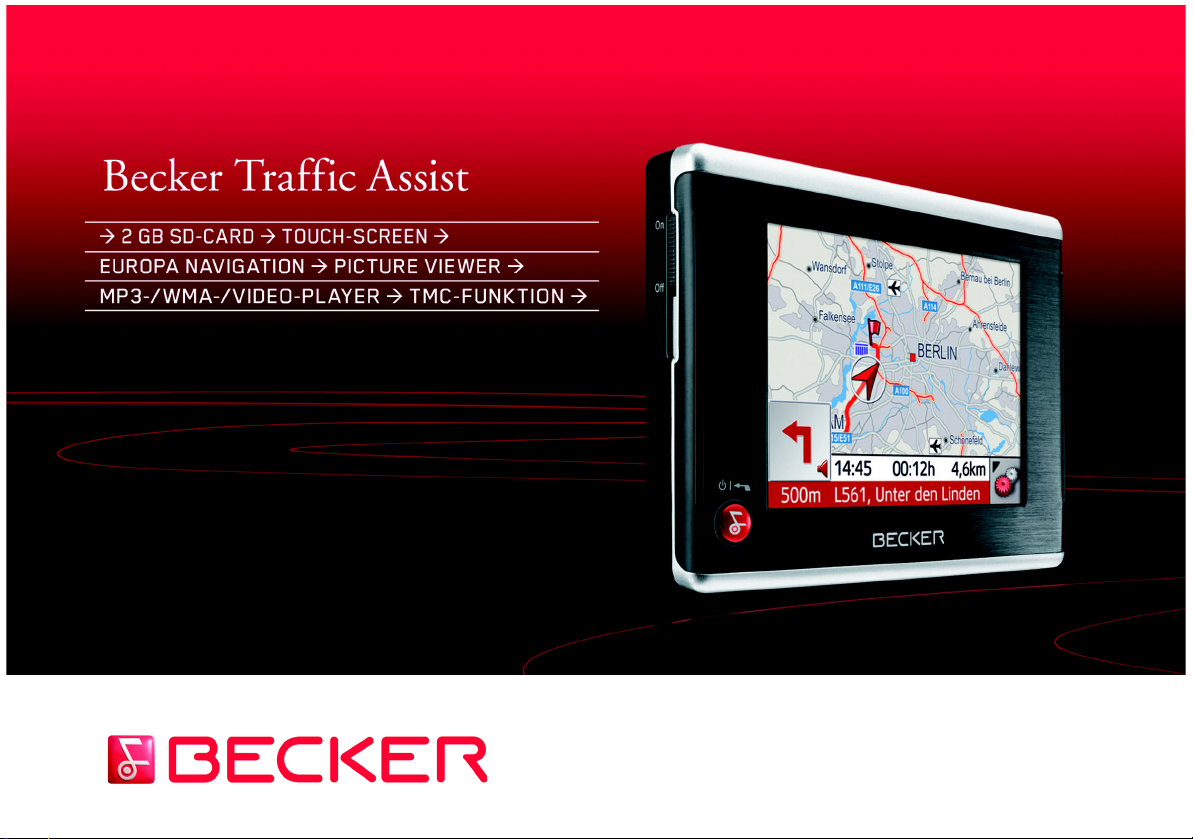
Istruzioni per l'uso
Page 2
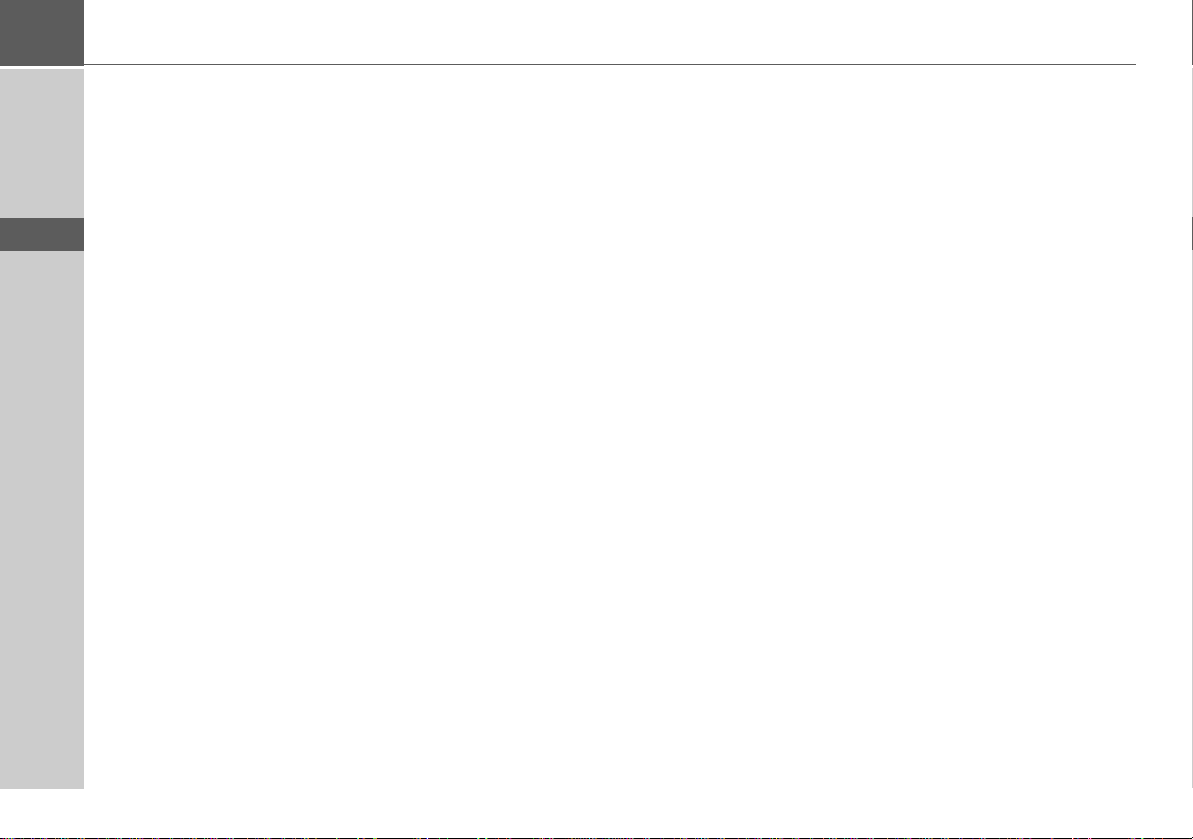
>>> INDICE
Indice
> D
> GB
> F
> I
> E
> P
> NL
> DK
> S
> N
> FIN
> TR
> GR
> PL
> CZ
> H
> SK
Indice 2
Avvertenze per la sicurezza 5
Il Traffic Assist 7
Contenuto delle istruzioni per l’uso 7
Impiego 7
Navigazione 7
Musica 8
Immagini 8
Video 8
Disimballaggio del
Traffic Assist 8
Controllo della fornitura 8
Fornitura 8
In caso di reclami 9
Trattamento dell'imballaggio 9
Descrizione dell'apparecchio 9
Traffic Assist - Apparecchio base 9
Cavo di alimentazione elettrica
attraverso l'accendisigari 10
Accumulatore 10
Scheda di memoria SD (Memory Card) 10
Cavo di collegamento USB 11
Supporto 11
Accessori 11
Presa di rete 11
Antenna GPS esterna 11
Cuffia 11
Avvertenze sulla documentazione 12
Quick Start Guide 12
Istruzioni per l'uso 12
Registrazione 12
Riparazioni 12
Emissioni e smaltimento 12
Panoramica di Traffic Assist 13
Operazioni generali 17
Manutenzione e cura 17
Dichiarazione di qualità per le batterie 18
Dichiarazione di qualità del display 18
Messa in funzione 18
Memory card 18
Inserimento della memory card 19
Espulsione della memory card 19
Alimentazione elettrica 20
Alimentazione tramite accumulatori 20
Collegamento alla presa 20
Applicazione dell'alimentazione
elettrica 20
Distacco dell'alimentazione elettrica 20
Collegamento all'accendisigari 21
Antenna TMC* 21
Antenna GPS 21
Collegamento di un'antenna esterna 22
Accensione/spegnimento del
Traffic Assist 22
Inserimento 22
Spegnimento 23
Supporto 23
Applicazione del supporto 24
Sul parabrezza 24
Sul cruscotto 24
Spostamento del supporto 25
Verticalmente 25
Orizzontale 25
Applicazione del Traffic Assist 25
Nozioni base sullo schermo a
contatto 26
Uso 26
Calibrazione 26
Nozioni base sui menu 26
Il Menu principale 26
Inserimenti mediante il menu di
inserimento 26
Inserire caratteri 27
Confermare le proposte 27
Sfogliare nelle liste 27
Caratteri speciali e vocali alterate 28
Inserire numeri 28
Commutazione tra lettere
maiuscole/minuscole 29
Cancellare caratteri 29
Aggiungere uno spazio 29
Il tasto Back 29
Mappe aggiuntive 30
Programma di installazione 30
Trasferimento dei file 30
Trasferimento tramite lettore di
schede SD 30
Trasferimento con interfaccia USB 30
Trasferimento di mappe 31
Trasferimento di brani musicali,
immagini e video 31
In caso di anomalie 31
2
*Si riferisce esclusivamente a Traffic Assist con TMC
Page 3
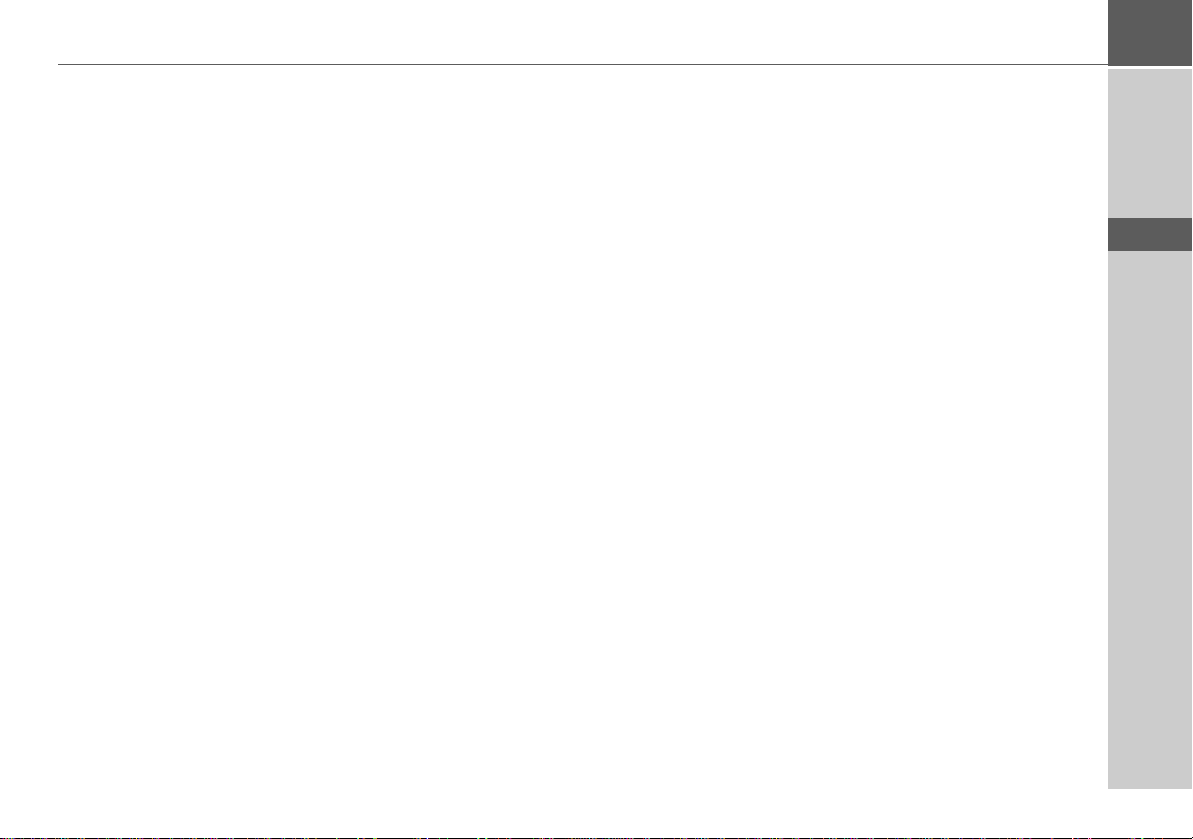
INDICE >>>
Modalità di navigazione 32
Cos'è la navigazione? 32
Selezione della navigazione 33
Ausili per la navigazione 33
Selezione rapida 33
Menu di navigazione 33
Visualizzazione mappa 33
La selezione rapida 33
Struttura della selezione rapida 34
Menu di navigazione e
visualizzazione mappa 34
La lista delle destinazioni 34
Icone utilizzate 34
Uso della selezione rapida 35
Avvio con la destinazione presente 35
Sfogliare nella memoria destinazioni 35
Mostrare o modificare la destinazione 35
Passare alla visualizzazione mappa 36
Mostrare la posizione attuale 36
Attivare il Menù di navigazione 36
Il Menù di navigazione 37
Struttura del menu di navigazione 37
Indirizzo 37
Destinazione speciale 37
Dalla mappa 37
Inserire coordinate 37
Itinerario 37
Impostazioni 37
Menù di navigazione: Indirizzo 38
Selezione del Paese 38
Selezione e avvio della destinazione 38
Interrompere la navigazione 43
Menù di navigazione:
Destinazione speciale 43
Destinazione speciale: Nelle vicicanze 44
Destinazione speciale: In tutta la
nazione 45
Destinazione speciale: In un luogo 45
Menù di navigazione: Dalla mappa 46
Menù di navigazione: Itinerario 47
Elenco percorsi 47
Utilizzo di un percorso 48
Il tasto Nuovo 48
Il tasto Modifica 49
Il tasto Calcola 49
Il tasto Avvia 50
Menù di navigazione:
Inserire coordinate 50
Menù di navigazione: Impostazioni 51
Il tasto Info tragitto 51
Il tasto Modo automatico 52
Il tasto Info mappa 53
Il tasto Velocità 53
Il tasto Opzioni di tragitto 54
Il tasto Indirizzo base 55
Il tasto Volume 56
Il tasto TMC* 56
Il tasto Dimmer 57
Il tasto Formato 57
Il Tasto Smart Speller 58
Il tasto Fuso orario 58
Il tasto Impost. fabbrica 59
Il tasto Carica mappa 59
Che cos’è il pilota automatico
dinamico?* 59
Raffigurazione dei messaggi TMC
sulla cartina* 60
Utilizzo di TMC* 60
Lettura messaggio* 61
Visualizzazione della via desiderata
nella cartina* 61
Aggiornamento dei messaggi* 61
Considerazione delle comunicazioni ai
fini del calcolo del percorso* 62
Ricalcolo automatico* 62
Ricalcolo manuale* 62
Modifica dello stato* 62
La visualizzazione mappa 63
Struttura della visualizzazione mappa 63
Visualizzazione mappa senza guida
alla destinazione 63
Visualizzazione mappa con guida
alla destinazione 63
Visualizzazione mappa con toolbar 64
Uso della visualizzazione mappa 65
Ripetizione dell'ultimo annuncio 65
Modifica del volume dell'annuncio 65
Righe informative 66
Zoom mappa (toolbar) 66
Mostra tragitto (toolbar) 66
Visualizzazione delle informazioni
TMC (toolbar)* 67
Design giorno/notte (toolbar) 67
Cambio di rappresentazione (toolbar) 67
Orientamento verso nord (toolbar) 68
Destinazioni particolari disponibili
lungo l'itinerario
(barra degli strumenti) 68
Spostamento mappa (toolbar) 69
Richiamo del menu delle opzioni
(barra degli strumenti) 69
Informazioni di posizione (toolbar) 70
> D
> GB
> F
> I
> E
> P
> NL
> DK
> S
> N
> FIN
> TR
> GR
> PL
> CZ
> H
> SK
*Si riferisce esclusivamente a Traffic Assist con TMC
3
Page 4
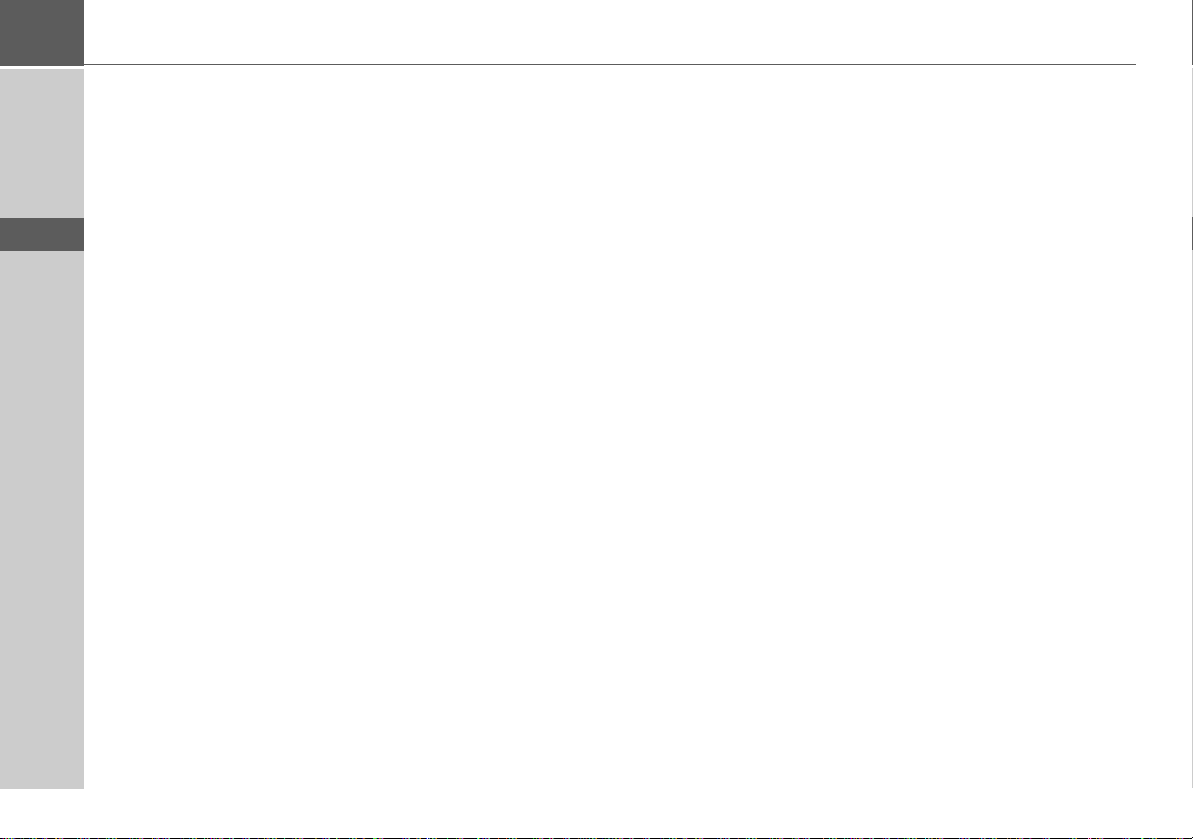
>>> INDICE
> D
> GB
> F
> I
> E
> P
> NL
> DK
> S
> N
> FIN
> TR
> GR
> PL
> CZ
> H
> SK
Riproduzione di file MP3 durante la
navigazione attiva
(barra degli strumenti) 71
Modalità musica 72
Selezione della riproduzione di
musica 72
Il MP3-Player 72
Uso del MP3-Players 72
Salto di brano 72
Riproduzione 73
Interruzione della riproduzione 73
Visualizzazione delle cartelle 73
Ripetizione del brano attuale 74
Impostazione del volume 74
Navigazione durante la modalità del
lettore MP3 75
Chiusura del MP3-Player 75
Modalità Immagini 76
Selezione della visualizzazione di
immagini 76
Il Picture Viewer 76
Uso del Picture Viewers 76
Sfoglia 76
Presentazione in successione 76
Visualizzazione a tutto schermo 77
Chiusura del Picture Viewer 77
La vista cartella 77
Uso della vista cartella 78
Sottocartella 78
Sfoglia 78
Selezione immagine 78
Cambio livello di cartella 78
Chiusura della vista cartella 78
Modalità video 79
Selezione della riproduzione video 79
Il lettore video. 79
Comando del lettore video 79
Avvio e riproduzione del video 79
Visualizzazione della barra con i tasti
durante la riproduzione 80
Interruzione e riavvio della
riproduzione 80
Avanzamento/arretramento rapido 80
Impostazione del volume 80
Impostazioni 81
Selezione delle impostazioni 81
Il menu Impostazioni 81
Uso 81
Possibilità di selezione 81
Chiusura del menu Impostazioni 81
I singoli punti di menu 81
Energia 81
Visualizzazione dell'alimentazione 81
Chiusura della visualizzazione
di stato 82
Luminosità 82
Calibrazione 82
Avvio della calibrazione 82
Lingua 83
Attivazione della selezione lingua 83
Sfoglia 83
Selezione della lingua 83
Chiusura della selezione della lingua 83
Moodlight 83
Segnali acustici 84
Automatico on/off 84
Attivazione e disattivazione delle
funzioni 84
Informazioni 84
Termini specialistici 85
Parole chiave 87
Dati tecnici 90
FOGLIO INDICATIVO 91
Dichiarazione di conformità CE 91
Smaltimento 92
I dati e le caratteristiche tecniche contenuti in questo manuale possono essere soggetti a variazioni senza preavviso. Nessuna
parte di questa pubblicazione può essere
riprodotta, archiviata con sistemi di recupero o trasmessa in qualsiasi forma o mezzo, senza il preventivo permesso scritto
della ditta HARMAN/BECKER
Automotive Systems GmbH. Tutti i dati
tecnici e i disegni sono protetti da copyright.
© Copyright 2007, HARMAN/BECKER
Automotive Systems GmbH
Tutti i diritti riservati.
4
*Si riferisce esclusivamente a Traffic Assist con TMC
Page 5
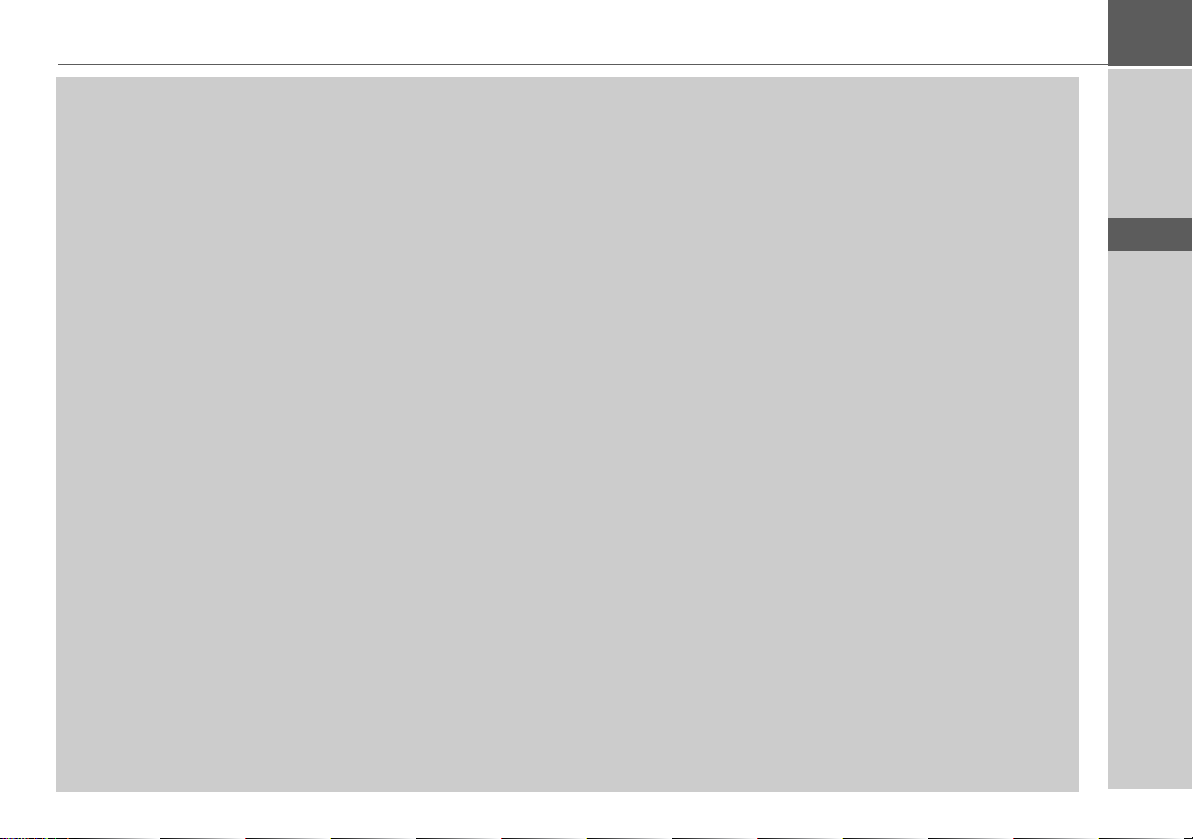
Avvertenze per la sicurezza
AVVERTENZE PER LA SICUREZZA >>>
!Avvertenze per la sicurezza
• L'utilizzo dell'apparecchio è consentito solo se la situazione del traffico lo consente e si è assolutamente certi che questo
non produca pericoli, impedimenti o disturbi per il conducente, i passeggeri o gli altri utenti della strada.
• In ogni caso si devono applicare le norme del codice stradale. L'inserimento della destinazione deve essere eseguito solo a
veicolo fermo.
• Il sistema di navigazione è solo un ausilio, in singoli casi i dati/indicazioni possono essere errati. In ogni situazione il
conducente deve decidere autonomamente se seguire le indicazioni. Si escludono responsabilità derivanti da indicazioni
non corrette del sistema di navigazione. In conseguenza di modifiche alla circolazione o di variazioni nei dati, è possibile
che vengano fornite indicazioni imprecise o non corrette. Pertanto si deve sempre rispettare la segnaletica effettiva e i
regolamenti stradali. In particolare non si deve utilizzare il sistema di navigazione come ausilio per orientarsi in condizioni
di cattiva visibilità.
• L'apparecchio deve essere impiegato soltanto per lo scopo previsto. Il volume del sistema di navigazione deve essere
regolato in modo che i rumori esterni possano essere ancora percepiti.
• In caso di anomalia (p. es. sviluppo di fumo o di odore) l'apparecchio deve essere disinserito immediatamente.
• Per motivi di sicurezza, l'apparecchio deve essere aperto solo da uno specialista. In caso di riparazione, rivolgersi al proprio
rivenditore.
• La scheda di memoria SD inserita può essere rimossa. Attenzione! I bambini piccoli possono ingerirla.
> D
> GB
> F
> I
> E
> P
> NL
> DK
> S
> N
> FIN
> TR
> GR
> PL
> CZ
5
> H
> SK
Page 6
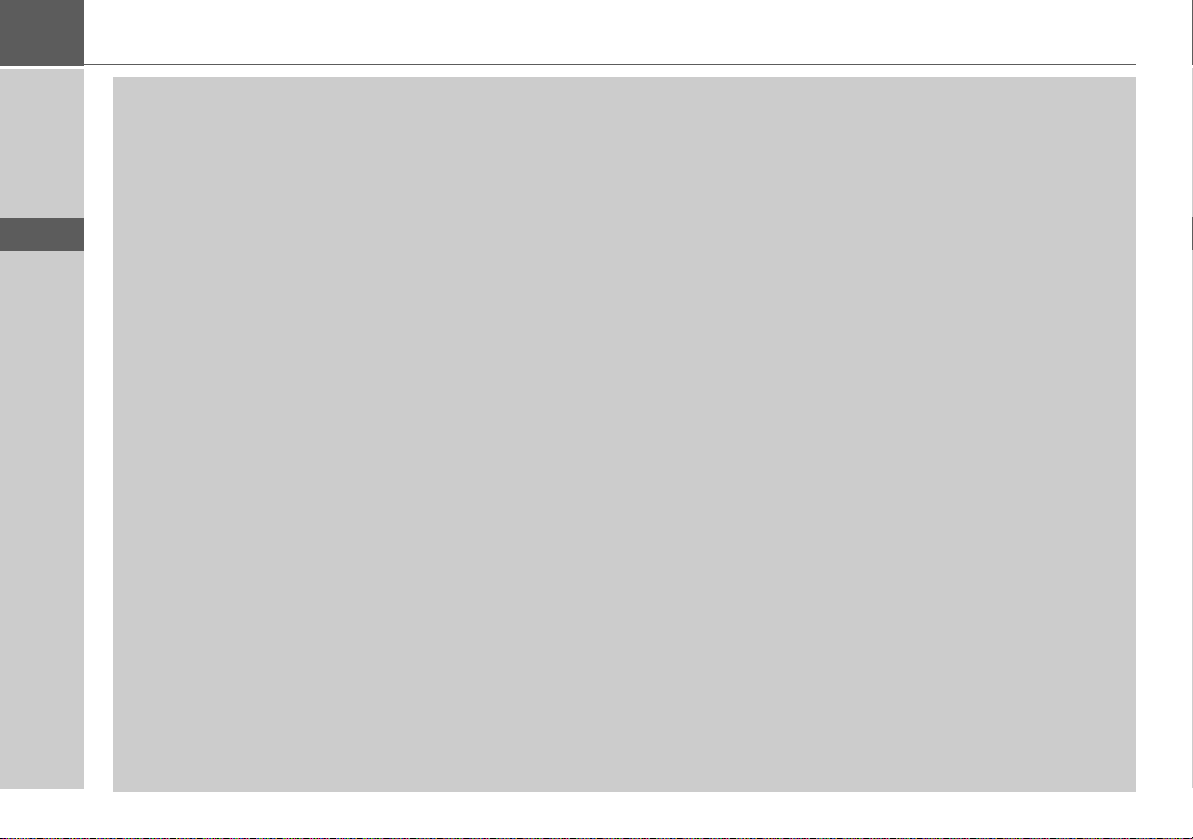
>>> AVVERTENZE PER LA SICUREZZA
> D
> GB
> F
> I
> E
> P
> NL
> DK
> S
> N
> FIN
> TR
> GR
> PL
> CZ
• Non superare i valori di tensione di rete (volt) indicati sull’adattatore di rete a spina, sull’adattatore di ricarica per veicoli
e sull’apparecchio limentatore. La mancata osservanza di queste indicazioni può causare il danneggiamento
dell’apparecchio e del dispositivo di ricarica, nonchè l’esplosione della batteria.
• É assolutamente vietato aprire l’apparecchio e la batteria. Non è consentita alcuna ulteriore modifica all’apparecchio. In
caso contrario, verrà revocata la licenza di esercizio.
• Utilizzare esclusivamente accessori originali BECKER. In questo modo si garantisce l’osservanza di tutte le normative
rilevanti e si evitano pericoli di lesioni alla salte nonché di danni materiali. Le batterie e gli apparecchi dismessi devono
essere smaltiti conformemente alle disposizioni di legge vigenti in materia.
• L’utilizzo non conforme esclude qualunque forma di garanzia! Queste norme di sicurezza valgono anche per gli accessori
originali BECKER.
> H
> SK
6
Page 7
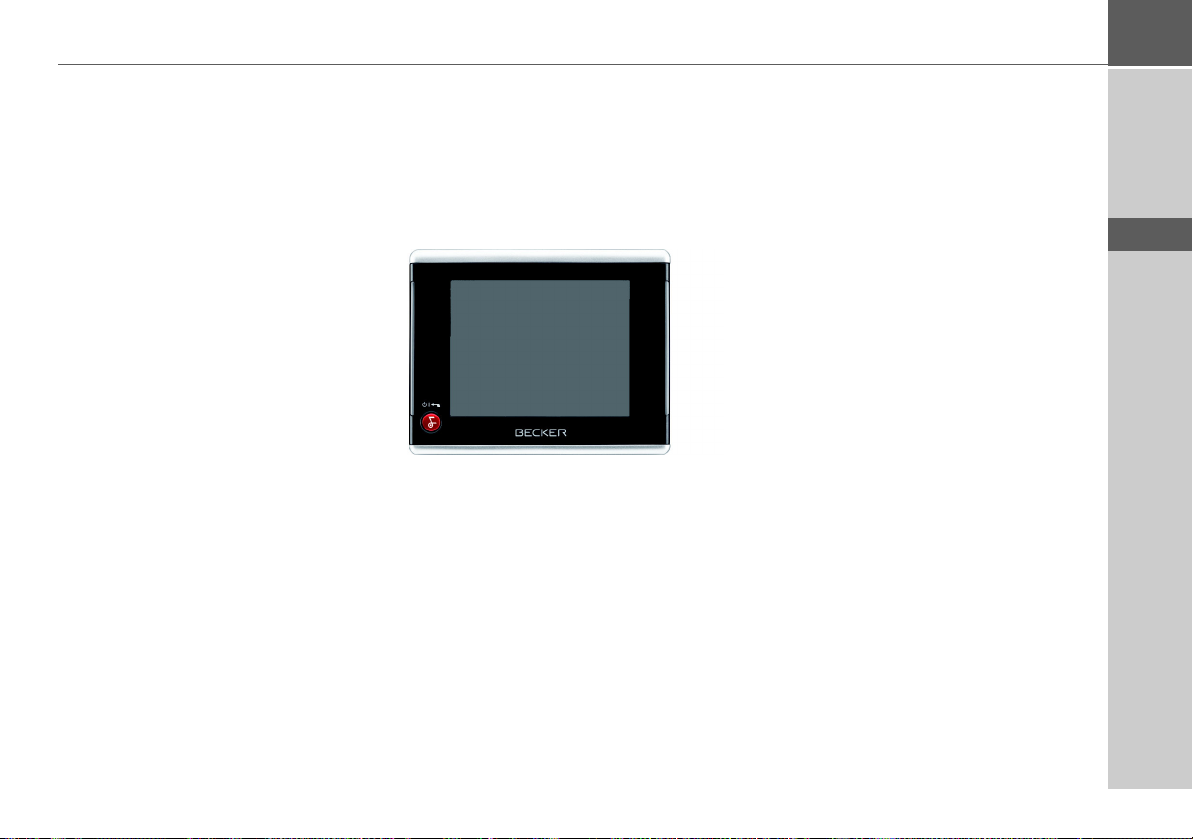
Il Traffic Assist
Contenuto delle istruzioni per l’uso
Le presenti istruzioni per l’uso descrivono
entrambe gli apparecchi Traffic Assist e
Traffic Assist con TMC. Valgono tutte le
descrizioni per gli apparecchi, fatta eccezione per le parti contrassegnate con un
asterisco (*).
Le sezioni contrassegnate mediante un
asterisco (*) delle istruzioni per l’uso si riferiscono in particolare a Traffic Assist
con TMC.
Impiego
Con il Traffic Assist si dispone di un potente PND (Personal Navigation Device)
da impiegare su veicoli e in ambienti chiusi. L'apparecchio deve essere protetto contro l'umidità e lo sporco.
Il Traffic Assist può essere impiegato come:
•navigatore
•riproduttore audio MP3
• riproduttore d'immagini JPEG
IL TRAFFIC ASSIST >>>
Navigazione
Grazie al GPS = Global Positioning Sy-
stem si possono evitare lunghe ricerche su
mappe stradali.
Attraverso l'antenna incorporata nell'apparecchio, all'esterno di edifici si può accedere in modo continuo alle possibilità di
navigazione. All'interno di edifici la funzione di navigazione non è possibile per
motivi di ricezione. In caso di impiego su
veicoli, a causa della posizione d'installazione del Traffic Assist è possibile una
scarsa ricezione dei dati GPS. In questo
caso è possibile collegarsi ad un'antenna
esterna (non in dotazione).
Traffic Assist dispone di TMC, il quale
consente di ricevere i notiziari sul traffico
attraverso l’antenna TMC fornita in dotazione. Quando TMC è attivo, si è informati in merito agli eventuali ostacoli alla
circolazione stradale. A seconda dell’impostazione si evitano automaticamente,o
su richiesta, gli ostacoli.
> D
> GB
> F
> I
> E
> P
> NL
> DK
> S
> N
> FIN
> TR
> GR
> PL
*Si riferisce esclusivamente a Traffic Assist con TMC
> CZ
> H
> SK
7
Page 8

>>> IL TRAFFIC ASSIST
> D
> GB
> F
> I
> E
> P
> NL
> DK
> S
> N
> FIN
> TR
> GR
> PL
> CZ
> H
Musica
Con il MP3-Player incorporato si può
ascoltare durante il viaggio la propria musica preferita.
Immagini
Il Traffic Assist è dotato di un Picture
Viewer con molte funzioni di riproduzione d'immagini.
Video
Il Traffic Assistdispone di un lettore video
per la riproduzione di video.
Disimballaggio del Traffic Assist
Avvertenza:
Il Traffic Assist viene consegnato in un
imballaggio stabile. Se su questo o sul suo
contenuto si riscontrano danni rilevanti,
non si deve procedere nel disimballaggio
dell'apparecchio. In questo caso, rivolgersi al proprio rivenditore.
Controllo della fornitura
Prima di mettere in funzione il Traffic Assist, si deve controllare la completezza e lo
stato del materiale fornito (vedere anche
pagina 13).
> Disimballare il contenuto con cautela e
controllarlo.
Fornitura
1
2
6
5
1 Traffic Assist, il sistema mobile di na-
vigazione con lettore MP3, lettore video e Picture Viewer integrato
2 Supporto per l’apparecchio
3 Adattatore di rete per veicolo da 12 V
per accendisigari
4 Scheda di memoria SD (memory card)
con i dati delle cartine preinstallati
5 Antenna TMC*
6 Cavo USB (con funzione di carica)
7 DVD con l’installer per i dati delle
cartine, i dati stessi e le istruzioni per
l’uso (senza figura).
3
4
> SK
8
*Si riferisce esclusivamente a Traffic Assist con TMC
Page 9
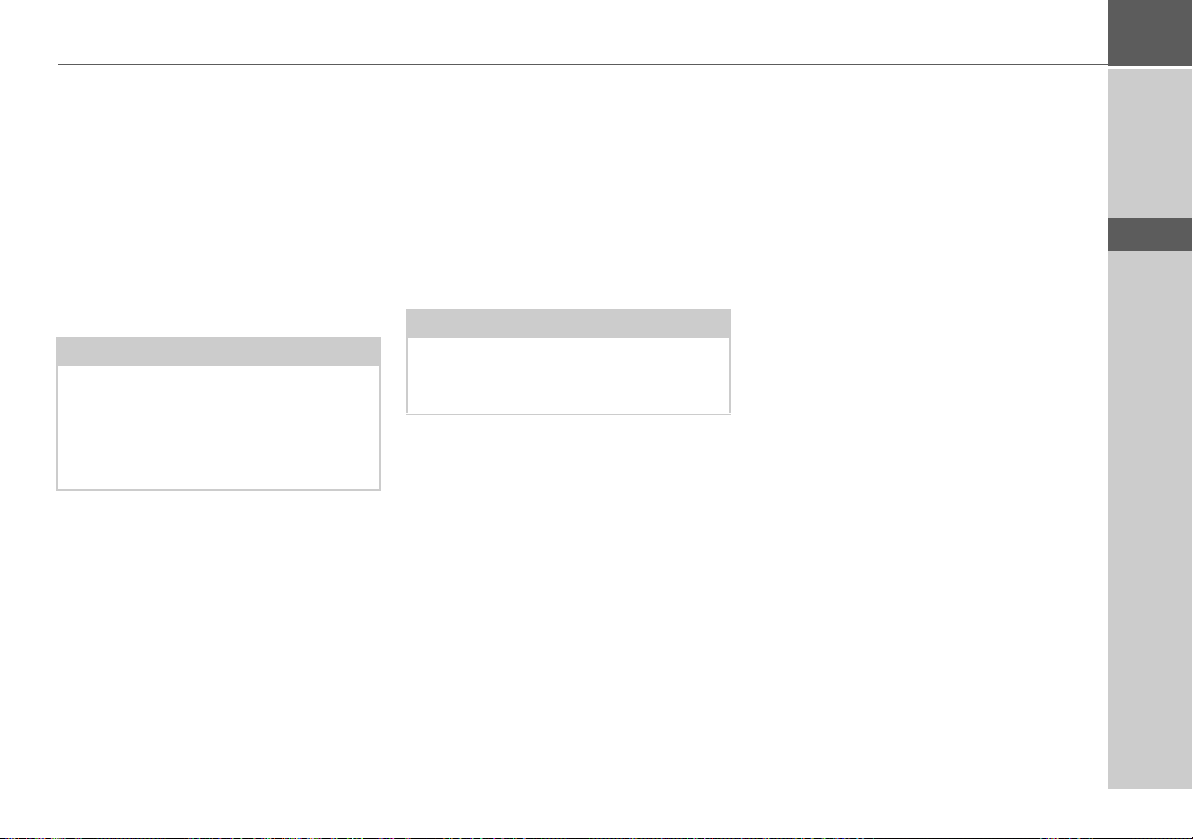
IL TRAFFIC ASSIST >>>
In caso di reclami
In caso di reclami, rivolgersi al proprio rivenditore. Si può anche spedire direttamente l'apparecchio nel suo imballaggio
originale a Harman/Becker.
Trattamento dell'imballaggio
L'imballaggio originale deve essere conservato in un luogo asciutto almeno per il periodo di garanzia.
Avvertenza:
Lo smaltimento deve avvenire correttamente, rispettando le norme nazionali.
L'imballaggio non deve essere bruciato. A
seconda del paese di consegna, l'imballaggio può essere restituito al rivenditore.
Descrizione dell'apparecchio
Il Traffic Assist è costituito dall'apparecchio base Traffic Assist e dagli accessori.
Una rappresentazione delle singole parti si
trova al punto:
• "Panoramica di Traffic Assist" a
pagina 13
Avvertenza:
L'apparecchio base e gli accessori non devono essere aperti o modificati in alcun
modo.
Traffic Assist - Apparecchio base
L'apparecchio base contiene tutta l'elettronica, un’antenna integrata per la ricezione dei segnali GPS, uno schermo a contatto per la comunicazione, un
altoparlante integrato per l’emissione di
messaggi durante la navigazione nonché
per i file MP3, sui lati dell'apparecchio
barre luminose e diversi connettori e interfacce.
Ulteriori indicazioni sull'apparecchio si
trovano al punto:
• "Dati tecnici" a pagina90
> D
> GB
> F
> I
> E
> P
> NL
> DK
> S
> N
> FIN
> TR
> GR
> PL
*Si riferisce esclusivamente a Traffic Assist con TMC
> CZ
> H
> SK
9
Page 10
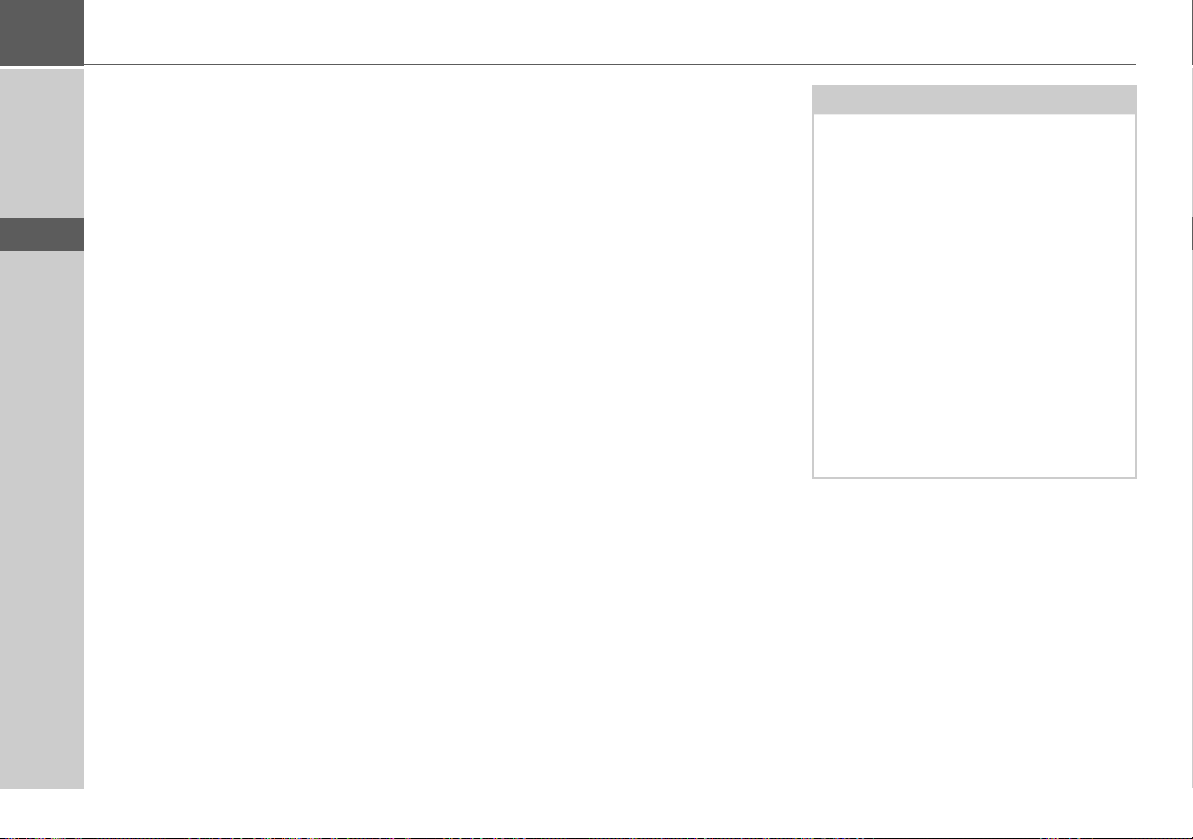
>>> IL TRAFFIC ASSIST
> D
> GB
> F
> I
> E
> P
> NL
> DK
> S
> N
> FIN
> TR
> GR
> PL
> CZ
Cavo di alimentazione elettrica attraverso l'accendisigari
Questo cavo consente di collegarsi a un
accendisigari per auto.
I requisiti per l'alimentazione elettrica sono:
•12Volt
0,5 Ampere
Accumulatore
Dopo essere stata scaricata, la batteria integrata può essere ricaricata allorché si colleghi Traffic Assist alla rete di alimentazione elettrica.
Collegara a tale scopo l’apparecchio a un
calcolatore attraverso il cavo USB, a una
presa da 12 V del veicolo attraverso l’adattatore per veicolo oppure alla rete da 230
V attraverso l’adattatore di rete a spina opzionale.
Scheda di memoria SD (Memory Card)
Le Memory Card fungono da strumento
di memorizzazione per le cartine, i brani
musicali e le immagini.
La scheda di memoria fornita ha una capacità di memoria di 2 GB e mette a disposizione spazio per un set completo di cartine d’Europa; il Traffic Assistnon
supporta schede di memoria con una capacità maggiore. Se si ascolta musica o si
desidera vedere immagini con Traffic Assist, esse devono essere memorizzate su
una scheda separata (non inclusa nella fornitura).
Note:
Il set completo di cartine d’Europa
richiede uno spazio di memoria di 1,8
GB.
Se con il Traffic Assistsi vuole ascoltare
musica o vedere video o immagini,
consigliamo di memorizzare questi dati
su una scheda memoria separata (non
compresa nella fornitura).
Se, durante la navigazione con il Traffic
Assistsi desidera ascoltare musica,
quest’ultima deve essere memorizzata
sulla scheda memoria compresa nella
fornitura. Il Traffic Assistnon supporta la
sostituzione della scheda di memoria
durante la navigazione.
Fuori dall'apparecchio, la memory card
deve essere conservata nell'imballaggio
fornito in un posto asciutto e al riparo dai
raggi solari. Si deve evitare di toccare o
sporcare la barra di contatto.
Ulteriori indicazioni sulla memory card si
trovano al punto:
• "Dati tecnici" a pagina90
> H
> SK
10
Page 11
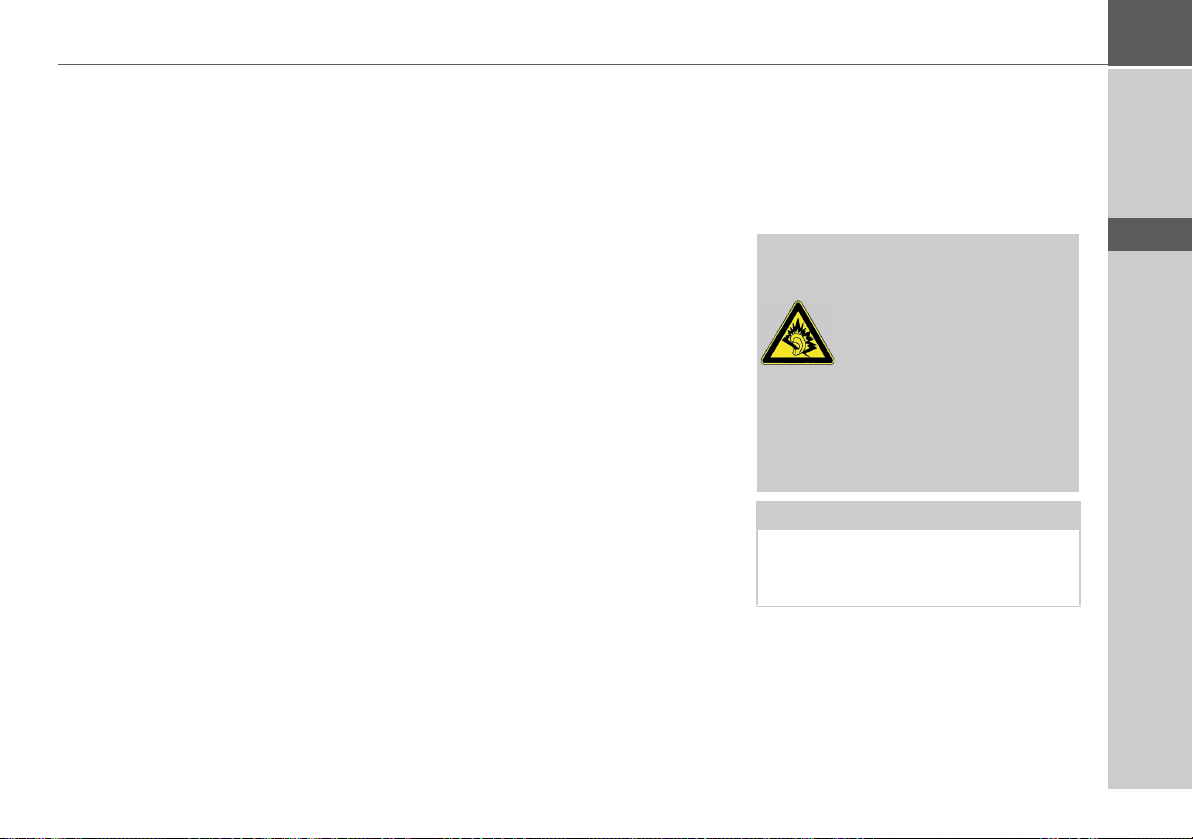
IL TRAFFIC ASSIST >>>
Cavo di collegamento USB
Attraverso il cavo di collegamento USB è
possibile collegare l'apparecchio a un comune personal computer dotato di interfaccia USB. Attraverso il cavo USB è possibile caricare Traffic Assist. Tuttavia per
l'ulteriore impiego sul PC deve essere installato il software gratuito "Active Sync"
della Microsoft
®
.
Supporto
Per mezzo del supporto il Traffic Assist
può essere fissato sul veicolo.
Accessori
Presa di rete
Questo alimentatore consente il collegamento di Traffic Assist a una presa.
I requisiti posti in materia di alimentazione elettrica sono i seguenti:
• Corrente alternata
100-240 volt
0,2 A
• 50-60 hertz
Antenna GPS esterna
Con un'antenna esterna, si può migliorare
la ricezione GPS su veicoli in cui è limitata
(non in dotazione). Informarsi a riguardo
presso il rivenditore.
Cuffia
In caso di utilizzo di Traffic Assist come
lettore MP3 è possibile collegare comuni
cuffie con una spinda da 3,5 mm o un opportuno adattatore (non incluso nella fornitura).
!Pericolo !
Evitare di danneggiare il proprio udito!
Un utilizzo prolungato di cuffie o auricolari a volume eleva-
to può causare danni
permanenti dell'udito.
Viene garantita la conformità ai valori limite di pressione sonora in conformità
alla norma ND EN 50322-1:2000 secondo French Article L. 5232-1.
Nota:
Durante la guida è vietato l’uso delle cuffie. Osservare le relative disposizioni e
norme legislative dei relativi Paesi.
> D
> GB
> F
> I
> E
> P
> NL
> DK
> S
> N
> FIN
> TR
> GR
> PL
11
> CZ
> H
> SK
Page 12
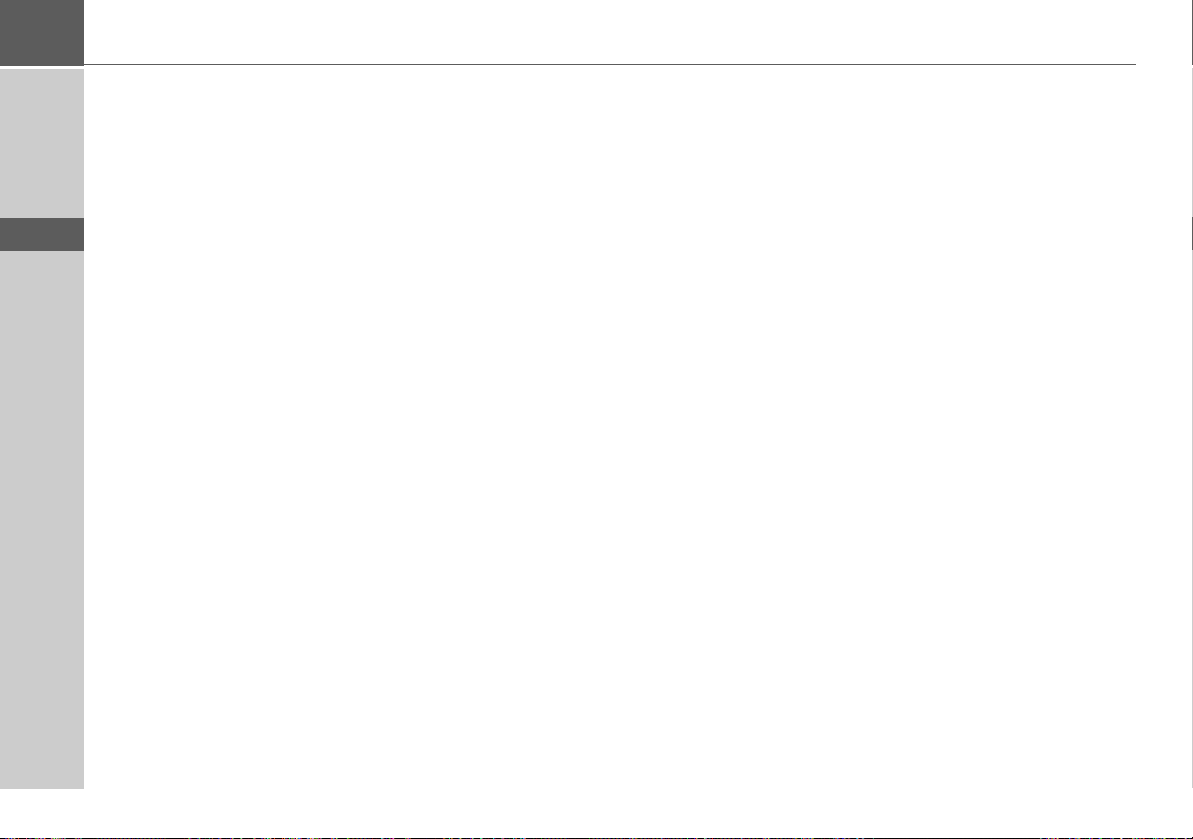
>>> IL TRAFFIC ASSIST
> D
> GB
> F
> I
> E
> P
> NL
> DK
> S
> N
> FIN
> TR
> GR
> PL
Avvertenze sulla documentazione
Quick Start Guide
La guida rapida (Quick Start Guide) consente un rapido apprendimento delle funzioni di comando di Traffic Assist. La
Quick Start Guide illustra le principali
funzioni di base di Traffic Assist.
Istruzioni per l'uso
Una descrizione dettagliata delle funzioni
relative a Traffic Assist è fornita dalle presenti istruzioni per l’uso.
Registrazione
É possibile registrarsi presso il nostro servizio software.
Vi informiamo in merito ai nuovi aggiornamenti e ad altre novità.
La registrazione può essere eseguita online
attraverso la homepage Becker (www.becker.de).
Il punto “Registrazione” si trova nella sezione “Servizio”.
Riparazioni
In caso di danni, l'apparecchio non deve
essere aperto. Rivolgersi al rivenditore.
Emissioni e smaltimento
Le informazioni relative ad emissioni e
compatibilità elettromagnetica sono disponibili sotto "FOGLIO INDICATIVO" a pagina 91.
> CZ
> H
> SK
12
Page 13
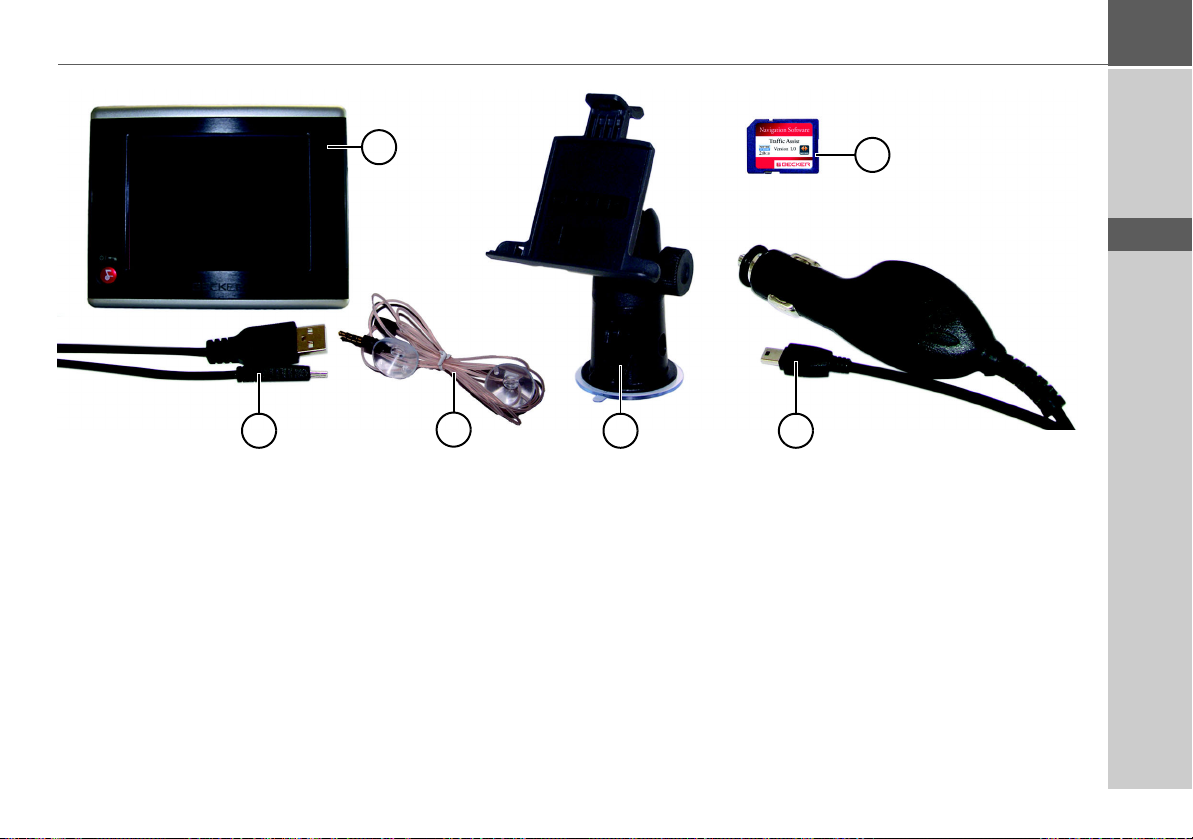
PANORAMICA DI TRAFFIC ASSIST >>>
> D
1
3
Panoramica di Traffic Assist
Materiale fornito
1 Traffic Assist - PND (Personal Navigation Device)
2 Memory card (con dati di navigazione)
3 Cavo di collegamento USB
4 Cavo per alimentazione elettrica
tramite accendisigari per auto (12 Volt)
5 Supporto
6 Antenna TMC*
6
2
5
4
> GB
> F
> I
> E
> P
> NL
> DK
> S
> N
> FIN
> TR
> GR
> PL
> CZ
> H
*Si riferisce esclusivamente a Traffic Assist con TMC
> SK
13
Page 14
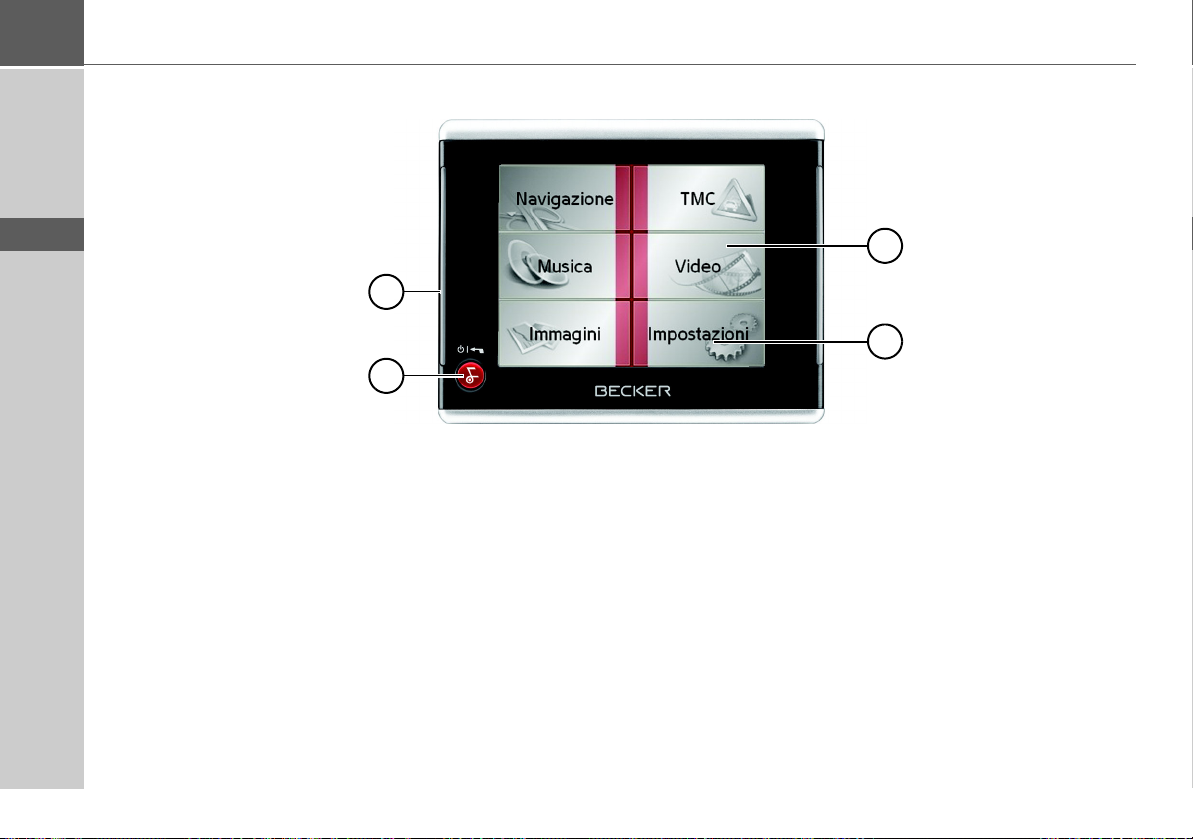
>>> PANORAMICA DI TRAFFIC ASSIST
> D
> GB
> F
> I
> E
> P
> NL
> DK
> S
> N
> FIN
> TR
> GR
> PL
> CZ
> H
> SK
1
4
2
3
Pannello anteriore con elementi di comando
e visualizzazione
1 Schermo a contatto con menu principale selezionato
2 Tasto dello schermo a contatto
Pressione = Attivazione del corrispondente comando
3 Tasto Back
Pressione = Ritorno in molte applicazioni
Pressione prolungata = Accensione e spegnimento del Traffic
Assist
4 Barra luminosa (Mood Light)
14
Page 15
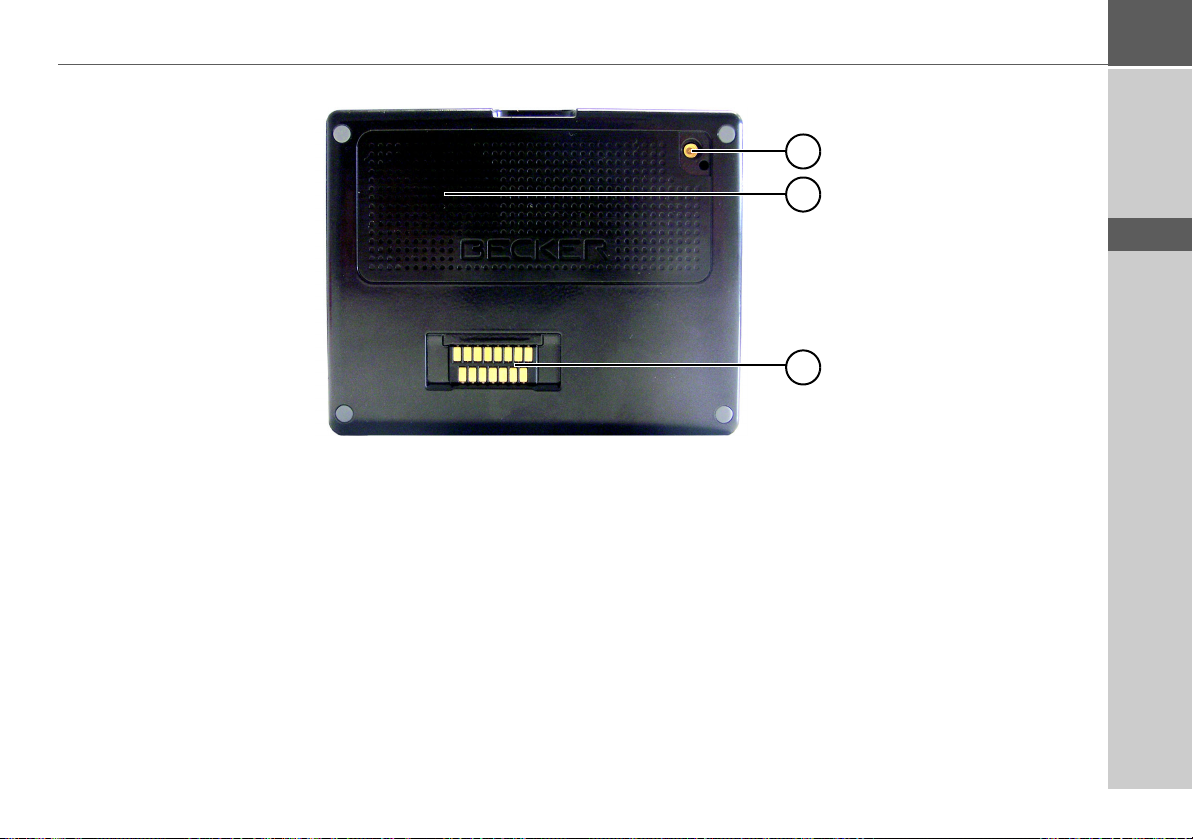
PANORAMICA DI TRAFFIC ASSIST >>>
> D
Pannello posteriore
1 Connettore per antenna esterna
(antenna esterna non in dotazione)
2 Apertura audio per altoparlante
3 Interfaccia di Cradle (Cradle non in dotazione)
1
2
3
> GB
> F
> I
> E
> P
> NL
> DK
> S
> N
> FIN
> TR
> GR
> PL
> CZ
> H
15
> SK
Page 16
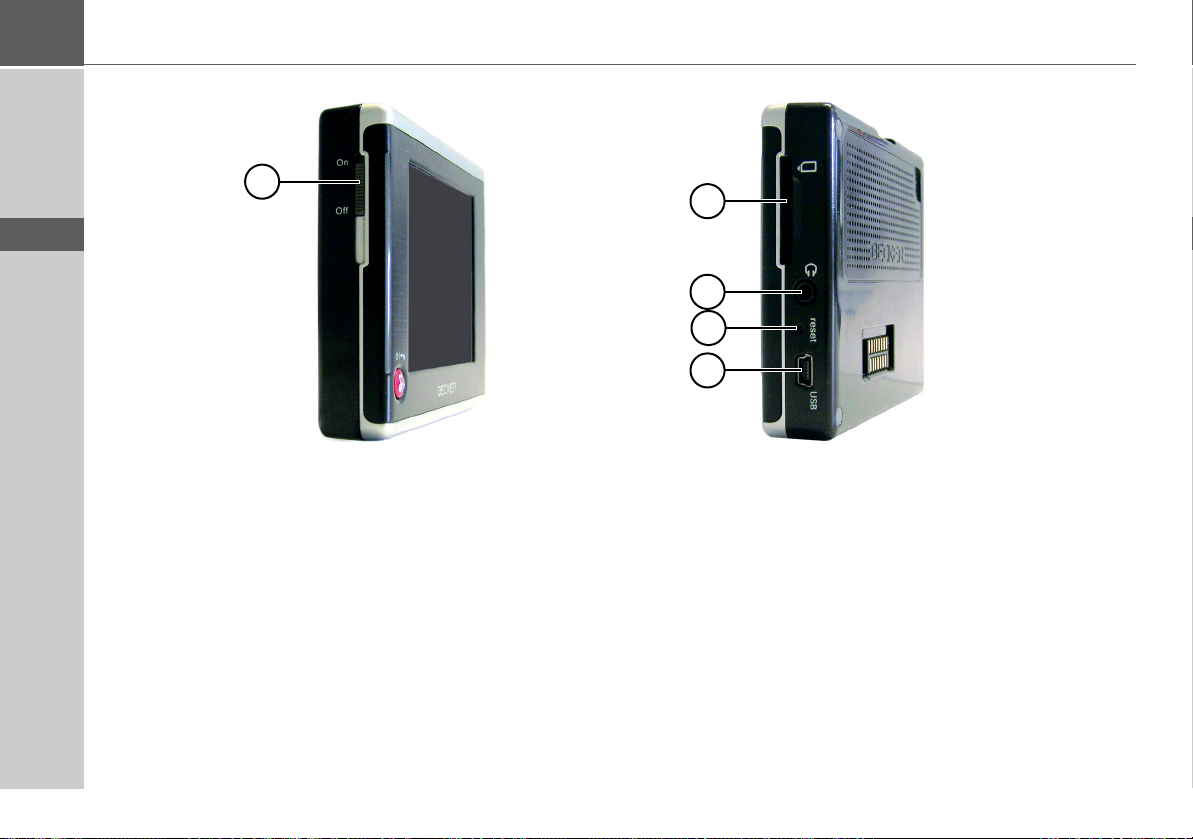
>>> PANORAMICA DI TRAFFIC ASSIST
> D
> GB
> F
> I
1
5
> E
> P
> NL
> DK
> S
> N
> FIN
> TR
> GR
> PL
> CZ
> H
> SK
Lato sinistro dell’apparecchio
1 Interruttore ON/OFF
Lato destro dell’apparecchio
2 Mini-connettore USB
3 Tasto di reset
4 Connettore 3,5mm per cuffia/Collegamento dell’antenna
TMC* (cuffia non in dotazione)
5 Innesto per memory card
16
*Si riferisce esclusivamente a Traffic Assist con TMC
4
3
2
Page 17
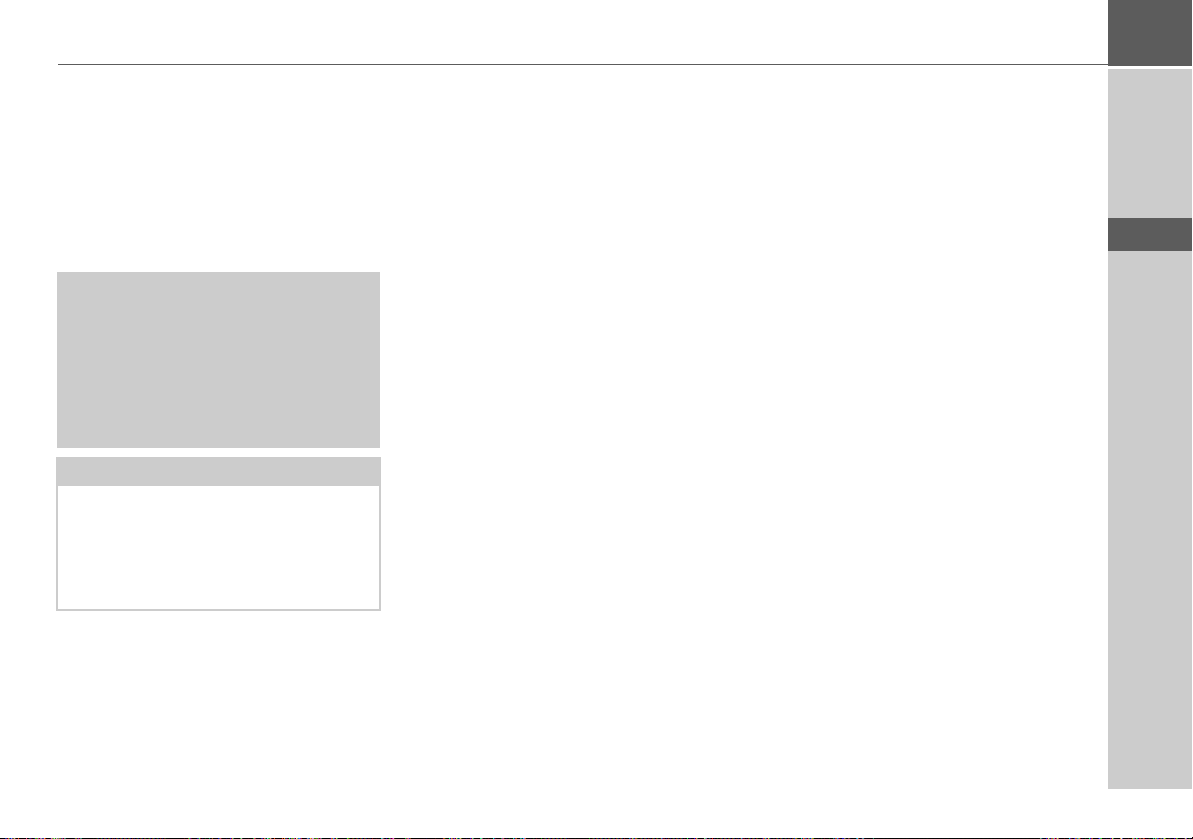
Operazioni generali
Manutenzione e cura
L’apparecchio non deve essere sottoposto
a manutenzione.
Ai fini della cura dell’apparecchio è possibile utilizzare un comune detergente per
articoli elettrici con un panno umido e
morbido.
!Pericolo!
Pericolo di morte a causa di scosse. Prima di procedere alla cura dell’apparecchio, dei componenti e degli accessori
forniti in dotazione, è necessario disattivare sempre l’apparecchio stesso e rimuovere l’alimentatore.
Nota:
Non utilizzare strumenti o panni abrasivi
o aggressivi che possano graffiare la superficie.
L’apparecchio non deve essere bagnato
con acqual.
L’apparecchio di navigazione mobile è stato concepito e sviluppato con grossa cura
e deve essere trattato anche con cautela.
Osservando le seguenti raccomandazioni,
si potrà gustare il piacere di utilizzare questo apparecchio di navigazione mobile:
• "Proteggere l’apparecchio di navigazione mobile dall’umidità! Qualora il dispositivo sia tuttavia esposto all’umidità, disattivarlo immediatamente e
staccarlo dalla rete di alimentazione
elettrica. Far asciugare l’apparecchio a
temperatura ambiente.
• Non utilizzare né conservare l’apparecchio di navigazione in luoghi polverosi
o sporchi.
• Non conservare l’apparecchio di navigazione in ambienti a elevate temperature.
Le elevate temperature possono ridurre
la durata utile dei componenti elettronici dell’apparecchio, danneggiare le batterie e deformare o fondere determinati
materiali plastici.
OPERAZIONI GENERALI >>>
• Non conservare l’apparecchio di navigazione in ambienti a basse temperature.
Se si scalda sino al raggiungimento della
propria temperatura di esercizio durante il funzionamento, si può generare, al
suo interno, umidità in grado di danneggiare i componenti elettronici.
• Non far cadere l’apparecchio di navigazione mobile né esporlo al rischio di urti
e scosse. Il trattamento non conforme
può danneggiare i componenti dell’apparecchio.
• Ai fini della pulizia si consiglia di non
utilizzare soluzioni di lavaggio, prodotti
chimici corrosivi o strumenti di pulizia
affilati.
Tutte le avvertenze menzionate valgono in
ugual misura per l’apparecchio di navigazione mobile, la batteria, l’adattatore di ricarica da rete e per veicolo, nonché per
tutti gli accessori. In caso di malfunzionamento di uno di questi componenti, rivolgersi al proprio rivenditore specializzato.
Questo può essere utile.
> D
> GB
> F
> I
> E
> P
> NL
> DK
> S
> N
> FIN
> TR
> GR
> PL
> CZ
17
> H
> SK
Page 18
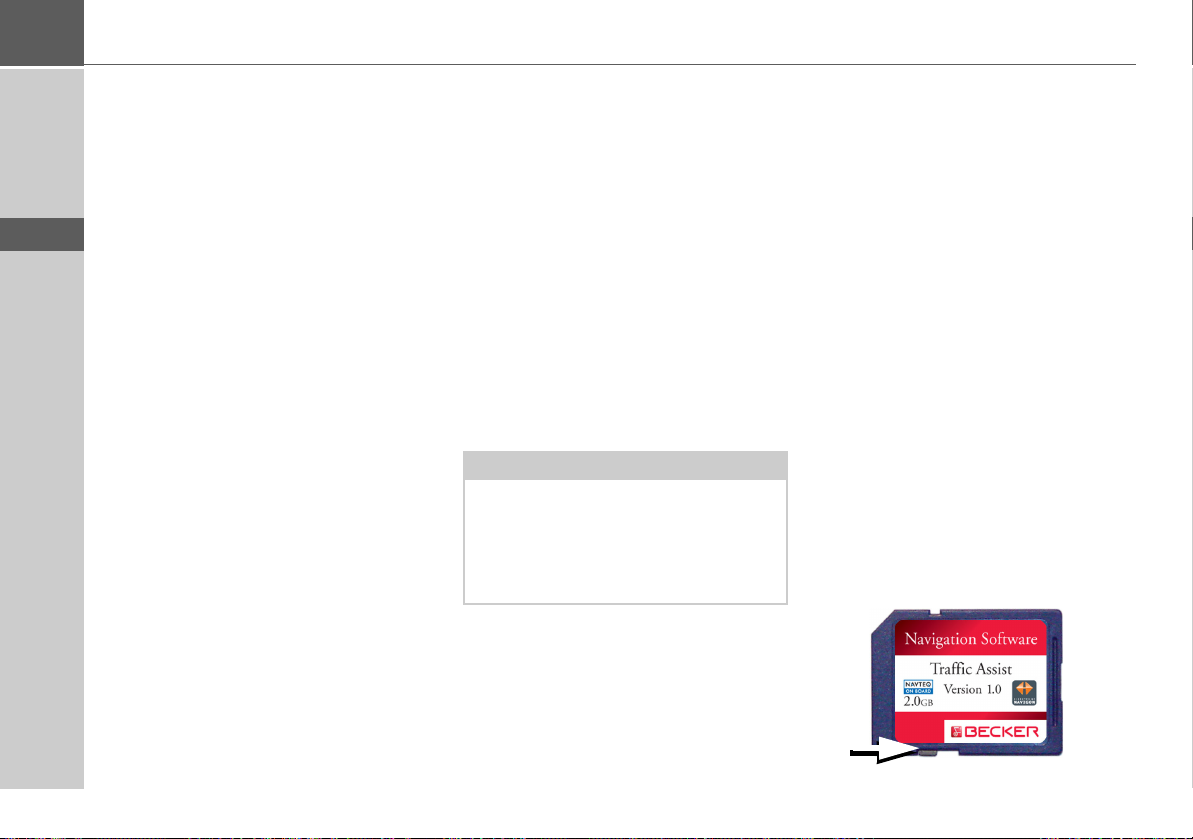
>>> OPERAZIONI GENERALI
> D
> GB
> F
> I
> E
> P
> NL
> DK
> S
> N
> FIN
> TR
> GR
> PL
> CZ
> H
> SK
Dichiarazione di qualità per le batterie
La capacità della batteria dell’apparecchio
di navigazione mobile diminuisce con
ogni ciclo di carica/scarica. Il magazzinaggio non conforme a temperature troppo
elevate o troppo basse può causare una
progressiva riduzione delle prestazioni. In
questo modo può ridursi considerevolmente la durata di esercizio anche nel caso
in cui la batteria sia assolutamente carica.
In ogni caso, la batteria è configurata in
modo che possa ancora essere caricata e
scaricata anche dopo un esercizio di 6 mesi
a partire dalla data di acquisto dell’apparecchio di navigazione mobile. In caso di
evidente riduzione delle prestazioni, si raccomanda di sostituire la batteria. Rivolgersi al proprio rivenditore specializzato.
Utilizzare esclusivamente pezzi di ricambio originali BECKER.
Dichiarazione di qualità del display
In casi eccezionali possono comparire alcuni piccoli punti (pixel) di colore diverso
sul display (si tratta di un fenomeno di natura tecnica). Inoltre, sussiste la possibilità
che compaiano singoli pixel più chiari o
più scuri. In questi casi non si tratta tuttavia di alcun difetto.
Messa in funzione
Dopo che il Traffic Assist è stato disimballato ed è stata verificata l'assenza di danni,
l'apparecchio può essere messo in funzione. I singoli passi sono:
• Inserimento della memory card
• Applicazione dell'alimentazione
elettrica
• Accensione dell'apparecchio
• Accertamento della ricezione dell’antenna (se la navigazione è desiderata)
Avvertenza:
Quando l'apparecchio viene acceso per la
prima volta, viene eseguita una configurazione interna che dura alcuni minuti.
Durante questa configurazione non spegnere l'apparecchio.
Memory card
La scheda di memoria fornita ha una capacità di memoria di 2 GB e mette a disposizione spazio per un set completo di cartine d’Europa; il Traffic Assistnon
supporta schede di memoria con una capacità maggiore. Il set completo di cartine
d’Europa richiede uno spazio di memoria
di 1,8 GB.
Se con il Traffic Assistsi vuole ascoltare
musica o vedere video o immagini,
consigliamo di memorizzare questi dati su
una scheda memoria separata (non
compresa nella fornitura).
Se, durante la navigazione con il Traffic
Assistsi desidera ascoltare musica,
quest’ultima deve essere memorizzata sulla scheda memoria compresa nella fornitura. Il Traffic Assistnon supporta la sostituzione della scheda di memoria durante la
navigazione.
18
Page 19
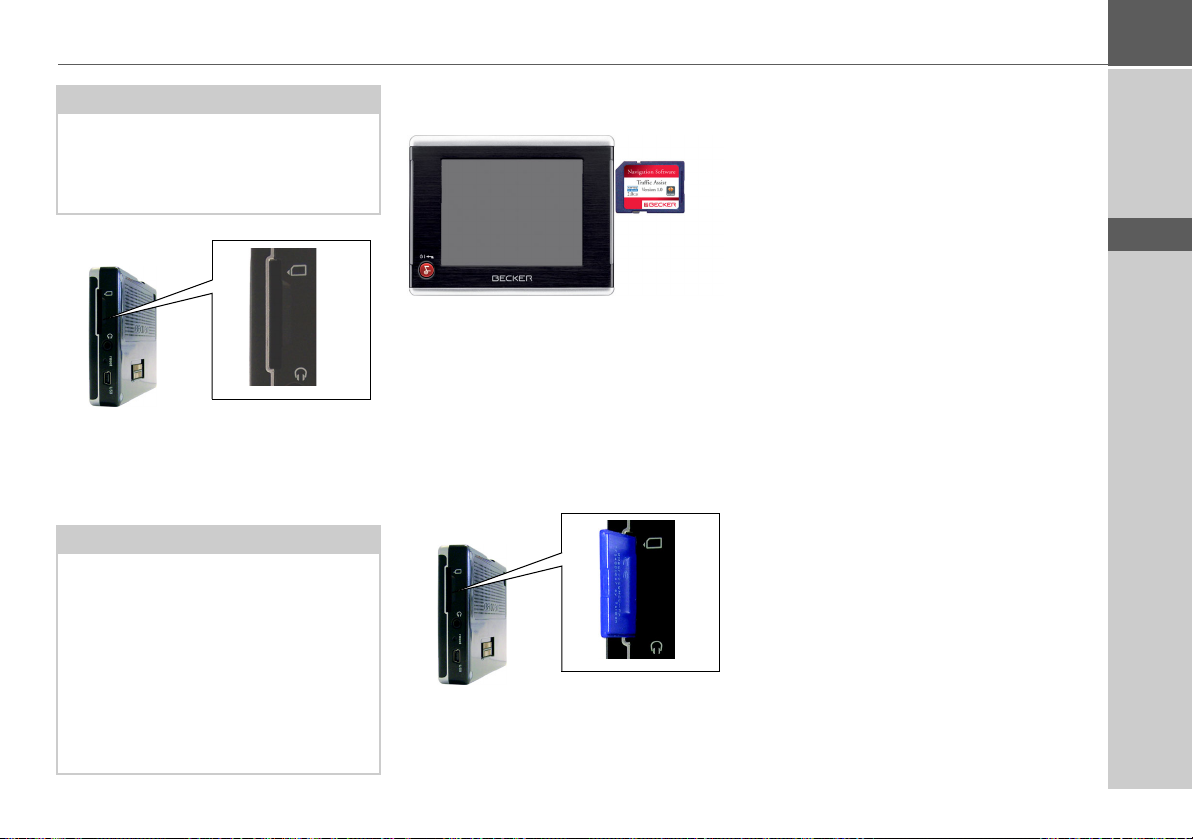
OPERAZIONI GENERALI >>>
Avvertenze:
Sul lato della scheda si trova un piccolo
cursore. Se questo viene fatto scorrere in
direzione della freccia, la memory card è
protetta contro la scrittura.
La scheda può essere inserita sul lato destro dell’apparecchio. L'alloggiamento
scheda è equipaggiato con un meccanismo
di arresto e espulsione azionato a molla.
Avvertenze:
L'inserimento e l'espulsione della memory card dovrebbe avvenire sempre a
apparecchio spento. In caso di mancata
osservanza si rischia la perdita dei dati.
Senza memory card con dati mappa inserita non è possibile la modalità di navigazione. Se la scheda viene rimossa durante
la navigazione, la guida si interrompe immediatamente.
Inserimento della memory card
> Prelevare la Memory Card dalla confe-
zione, senza toccare o sporcare la barra
di contatto.
> Afferrare la Memory Card in modo che
la barra di contatto sia rivolta verso il
lato inferiore dell’apparecchio
> Infilare la memory card nell'alloggia-
mento scheda.
> Applicando una leggera pressione, spin-
gere la memory card nell'alloggiamento
fino a quando si innesta.
Espulsione della memory card
L'alloggiamento spinge la scheda verso
l'esterno in modo che essa possa essere afferrata con due dita.
> Spingere leggermente con il dito la me-
mory card nell'alloggiamento scheda
contro la forza della molla, e poi rila-
sciarla.
La scheda viene espulsa.
> Estrarre la Memory Card e riporla nella
confezione senza toccare la barra di con-
tatto
> D
> GB
> F
> I
> E
> P
> NL
> DK
> S
> N
> FIN
> TR
> GR
> PL
> CZ
> H
> SK
19
Page 20
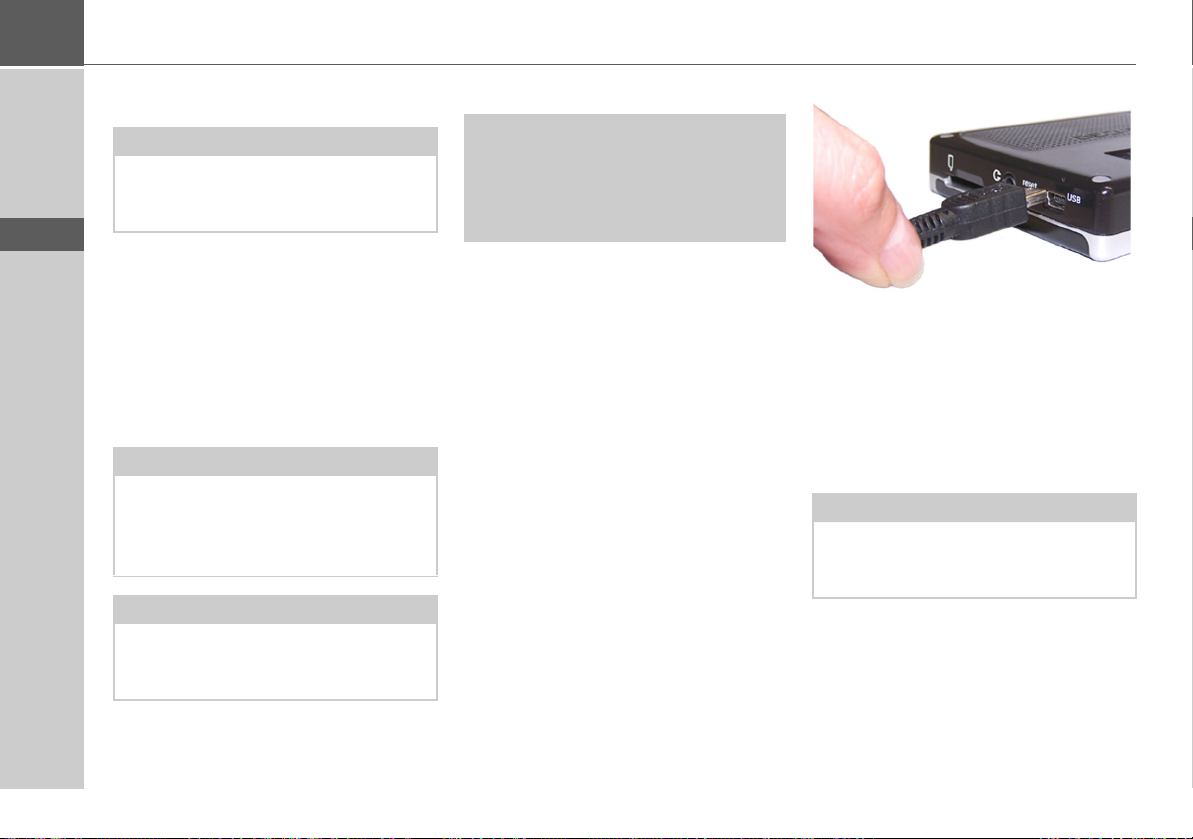
>>> OPERAZIONI GENERALI
> D
> GB
> F
> I
> E
> P
> NL
> DK
> S
> N
> FIN
> TR
> GR
> PL
> CZ
> H
Alimentazione elettrica
Avvertenza:
Spegnere sempre il Traffic Assist prima di
applicare o rimuovere l'alimentazione
elettrica.
Alimentazione tramite accumulatori
L’alimentazione elettrica ha luogo attraverso una batteria integrata. La batteria
non deve essere sottoposta a manutenzione e non necessita di alcuna cura particolare.
Nota:
Quando la batteria è completamente scarica, l’apparecchio necessita sino alla sua
attivazione di un intervallo di tempo fino
a un minuto.
Nota:
Se la batteria è difettosa, rivolgersi al proprio rivenditore specializzato. Non tentare di smontare la batteria.
Collegamento alla presa
!Pericolo di morte!
Assicurarsi che le mani non siano bagnate e che l'alimentatore sia asciutto. Collegare l'alimentatore solo a una rete
elettrica idonea.
Applicazione dell'alimentazione elettrica
Il collegamento alla rete di alimentazione
elettrica pubblica ha luogo con l’alimentatore opzionale per la presa, procedendo
nel seguente modo:
> Afferrare la spina USB in corrisponden-
za della parte rigata e spingerla sino al
dispositivo di arresto nella presa di collegamento, senza esercitare molta forza.
> Inserire nella presa l'alimentatore con la
spina.
Distacco dell'alimentazione elettrica
> Staccare l'alimentazione elettrica
procedendo in sequenza inversa.
Avvertenza:
Staccare l'alimentatore se il Traffic Assist
non viene utilizzato per un periodo prolungato.
> SK
20
Page 21
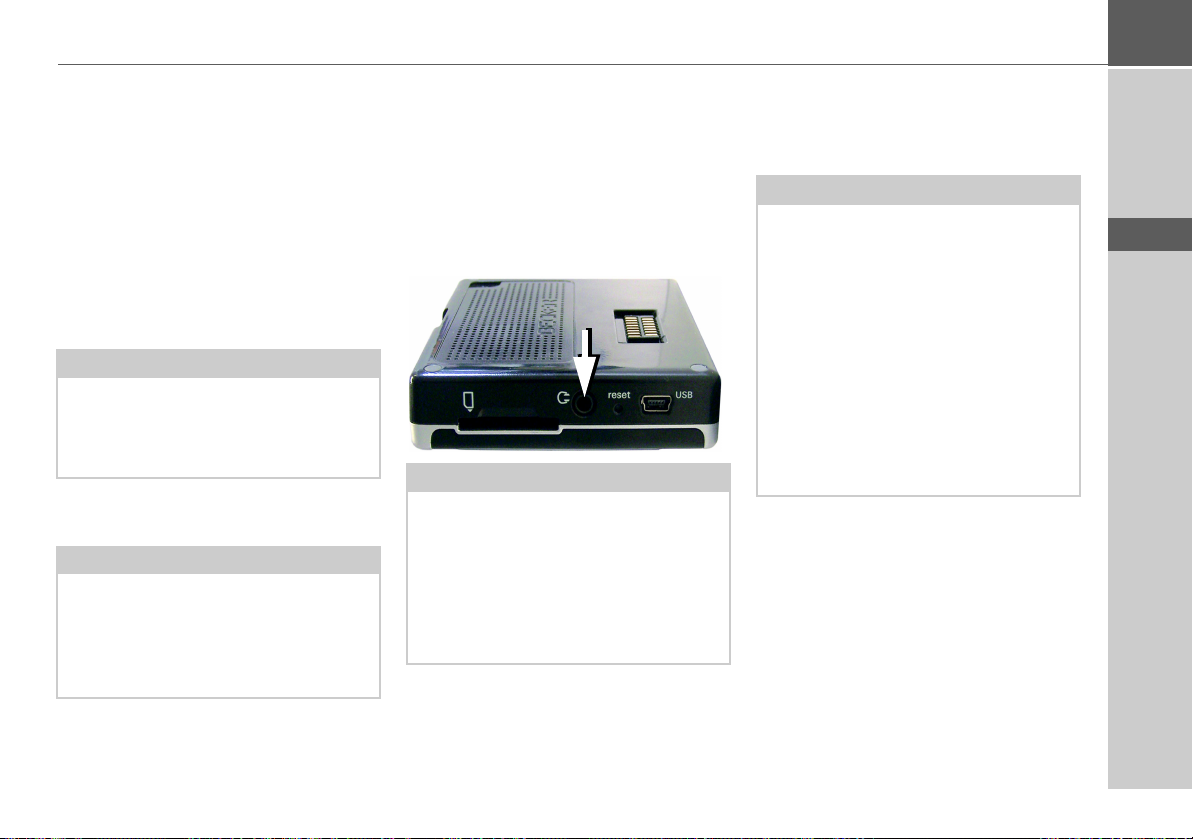
OPERAZIONI GENERALI >>>
Collegamento all'accendisigari
L'alimentazione elettrica dalla batteria del
veicolo viene realizzata mediante il cavo
fornito per l'accendisigari procedendo nel
modo seguente.
> Afferrare il raccordo USB in corrispon-
denza della parte rigata e spingerla sino
al dispositivo di arresto nella presa di
collegamento, senza esercitare molta
forza.
Avvertenza:
Se l'accendisigari è stato usato recentemente ed è ancora caldo, attendere fino a
quando si è raffreddato nel proprio supporto.
> Inserire nell'accendisigari l'adattatore a
spina.
Avvertenza:
Quando il motore è spento, l'alimentazione elettrica tramite accendisigari scarica lentamente la batteria del veicolo! Pertanto non utilizzare il Traffic Assist per
un tempo prolungato a motore spento.
Antenna TMC*
L’antenna TMC inclusa tra gli accessori è
utilizzata ai fini della ricezione dei notiziari sul traffico.
> Prendere il connettore dell’antenna
TMC e inserirlo, senza usare eccessiva
forza.
Nota:
L’antenna TCM deve essere posizionata
in modo tale da non essere di impedimento durante la guida.
Quando è collegata un’antenna TMC,
non è possibile collegare alcuna cuffia.
Tuttavia, quando le cuffie sono collegate,
è possibile sentire i notiziari sul traffico.
Antenna GPS
L'antenna GPS è integrata all’alloggiamento.
Nota:
L’antenna GPS integrata non è adatta per
la ricezione in veicoli con vetri ad alto coefficiente di rinvio dei raggi solari (metallizzazione a vapore, pellicola di metallo,
riconoscibili dalla stampiglia sul vetro
SIGLA SOL, SIGLA CHROM, SIGLA,
KOOL-OF, SUNGATE, ecc.) e veicoli
con fili per resistenze elettriche a maglia
stretta nel vetro.
In tali casi, si consiglia di utilizzare un’antena GPS esterna. Rivolgersi a tale proposito al proprio rivenditore specializzato.
> D
> GB
> F
> I
> E
> P
> NL
> DK
> S
> N
> FIN
> TR
> GR
> PL
> CZ
> H
*Si riferisce esclusivamente a Traffic Assist con TMC
> SK
21
Page 22
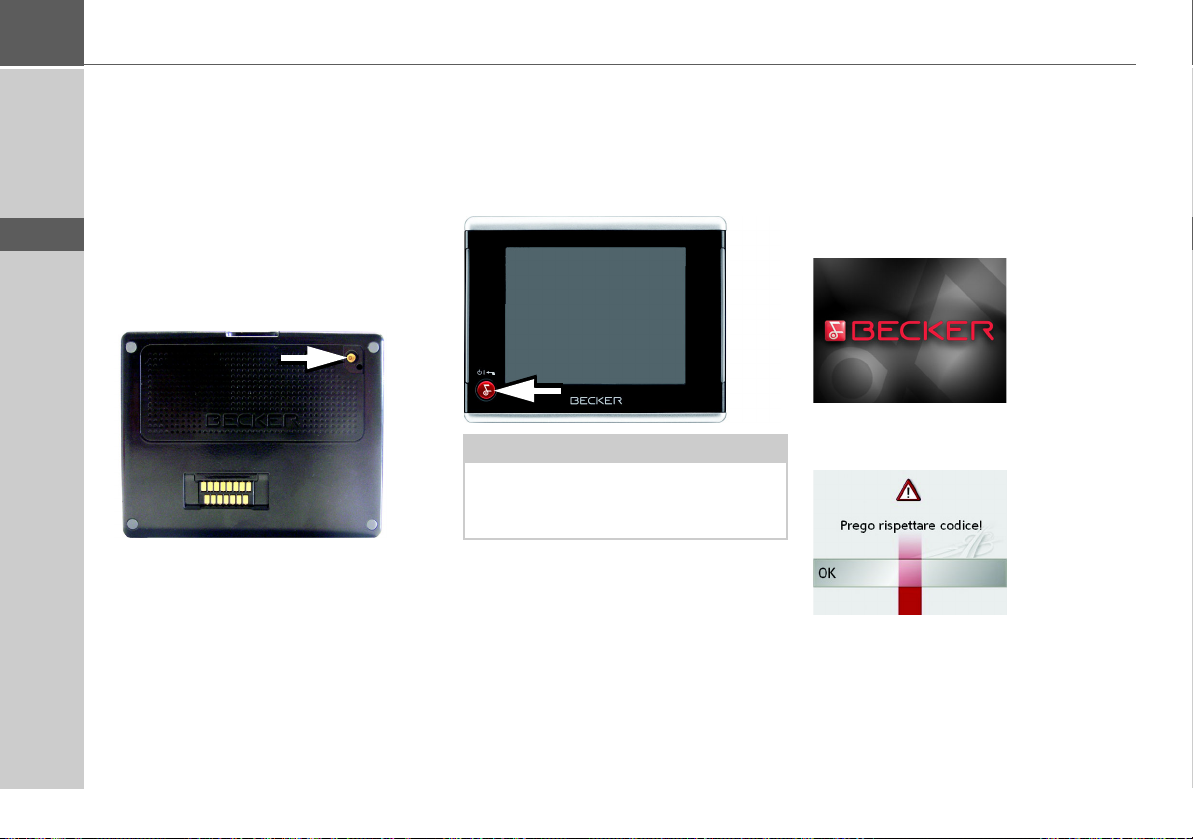
>>> OPERAZIONI GENERALI
> D
> GB
> F
> I
> E
> P
> NL
> DK
> S
> N
> FIN
> TR
> GR
> PL
> CZ
Collegamento di un'antenna esterna
Per consentire la ricezione anche in condizioni difficili, è possibile collegare un’antenna GPS esterna (non inclusa nella fornitura). A tale scopo è presente sul lato
posteriore dell’alloggiamneto una presa di
collegamento richiudibile. Se non è stata
collegata alcuna antenna esterna, tenere il
raccordo sempre chiuso.
> Aprire il coperchio tirandolo legger-
mente per la superficie.
> Collegare l'antenna esterna seguendo le
indicazioni del produttore.
Accensione/spegnimento del Traffic Assist
L'apparecchio viene acceso/spento con il
tasto Back.
Nota:
Disattivare le Moodlights Becker durante
la marcia al fine di evitare distrazioni dal
traffico stradale!
Inserimento
> Posizionare su On l’interruttore On/
Off sul lato sinistro dell’apparecchio.
> Premere il tasto Back per qualche secon-
do.
L'apparecchio si accende. Sullo schermo a
contatto compare il logo del costruttore.
Poco dopo compare la seguente richiesta:
Prego rispettare codice!
> Se si è d'accordo con la richiesta, preme-
re il tasto
OK.
> H
> SK
22
Page 23
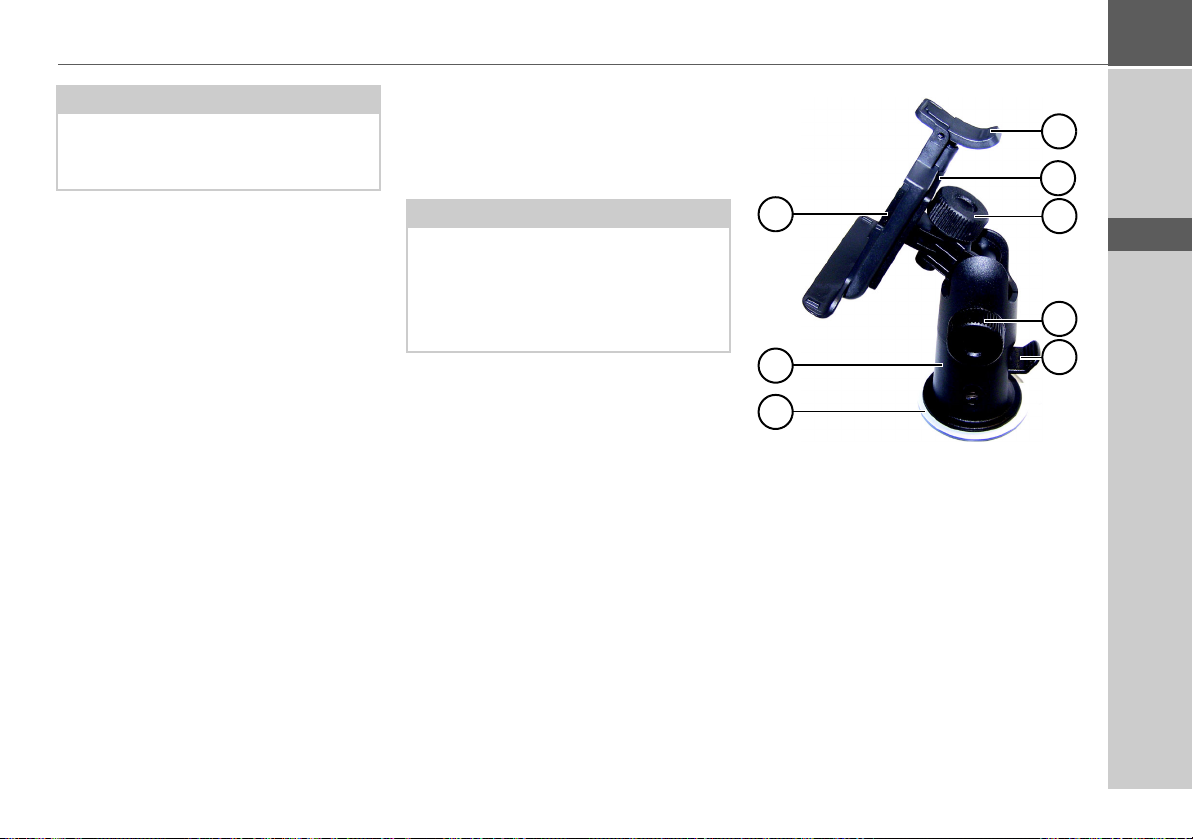
OPERAZIONI GENERALI >>>
Avvertenza:
L'impiego del Traffic Assist è consentito
solo in accordo con il rispettivo codice
stradale nazionale applicabile!
Spegnimento
L'apparecchio può essere spento in qualsiasi momento.
> Premere il tasto Back per qualche secon-
do.
> L'apparecchio passa alla modalità di
standby.
> Per disattivare definitivamente l’appa-
recchio, impostare l’interruttore On/
Off su Off.
Supporto
Per mezzo del supporto, il Traffic Assist
può essere fissato direttamente sul parabrezza o sul cruscotto.
Avvertenza:
Il Traffic Assist e il supporto non devono
essere esposti per un tempo prolungato ai
raggi solari diretti. Temperature interne
di +70 C e oltre possono danneggiare
parti del supporto.
6
5
4
1 Vite di arresto
2 Vite di arresto
3 Leva
4 Piastra dell’adattatore
5 Piedino
6 Supporto dell’apparecchio
7 Piastra di supporto
8 Archetto
8
> D
> GB
7
> F
1
> I
> E
2
3
> P
> NL
> DK
> S
> N
> FIN
> TR
> GR
> PL
> CZ
23
> H
> SK
Page 24

>>> OPERAZIONI GENERALI
> D
> GB
> F
> I
> E
> P
> NL
> DK
> S
> N
> FIN
> TR
> GR
> PL
> CZ
> H
Applicazione del supporto
Il supporto può essere fissato direttamente
sul lato interno del parabrezza o sul cruscotto.
Avvertenza:
Fissare il supporto dell’apparecchio in
modo che non rappresenti, con l’unità
Traffic Assist montata, alcun ostacolo per
la visuale e non si trovi entro il raggio
d’azione dell’airbag.
Verificare che i cavi di collegamento elettrici non ostacolino l'accesso agli elementi di comando del veicolo.
Verificare anche che rimanga spazio sufficiente per estrarre senza problemi il
Traffic Assist dal supporto.
Pulire la superficie di fissaggio sul parabrezza o sul cruscotto, in modo che sia
sgrassata e pulita. Non impiegare detergenti lubrificanti o saponosi, per non
compromettere l'adesione sul cruscotto.
Sul parabrezza
Se il cruscotto è troppo distante dal conducente, il supporto può essere fissato con
il meccanismo a ventosa direttamente sul
parabrezza.
> Se la piastra adattatore (4) è già fissata
sul piede (5), rimuoverla. Tirare a tale
scopo verso l’alto la leva (3) e tirare
quindi verso il basso la piastra dell’adattatore (4).
> Cercare una posizione adatta.
> Premere la superficie di aspirazione del
piedino (5) contro il parabrezza.
> Ruotare il supporto in modo che la pia-
stra portante si trovi il più possibile nel-
la direzione di osservazione desiderata.
> Premere la leva verso il basso (3)
Il supporto viene fissato a ventosa sul parabrezza. Successivamente può essere regolato in modo preciso. Per rimuoverlo si
deve premere di nuovo la leva (3).
Sul cruscotto
Per il fissaggio sul cruscotto, viene fornita
una piastra adattatore. Questa viene incollata sul cruscotto. La superficie di fissaggio
può essere solo leggermente curva.
Avvertenza:
Se la piastra adattatore viene rimossa,
possono rimanere sul cruscotto residui di
adesivo.
> Cercare una posizione adatta.
> Rimuovere la pellicola di protezione
dalla superficie di appoggio inferiore
della piastra dell’adattatore (4). Premere
quindni la piastra dell’adattatore (4) sul
cruscotto.
> Rimuovere il supporto dell’apparec-
chio, tirare la leva (3) verso l’alto e disporre il piedino (5) in modo che la sua
superficie di aspirazione si venga a trovare sulla superficie di appoggio superiore dell’adattatore (4).
> Ruotare il supporto in modo che la pia-
stra portante si trovi il più possibile nella direzione di osservazione desiderata.
> Premere la leva verso il basso (3).
> SK
24
Page 25
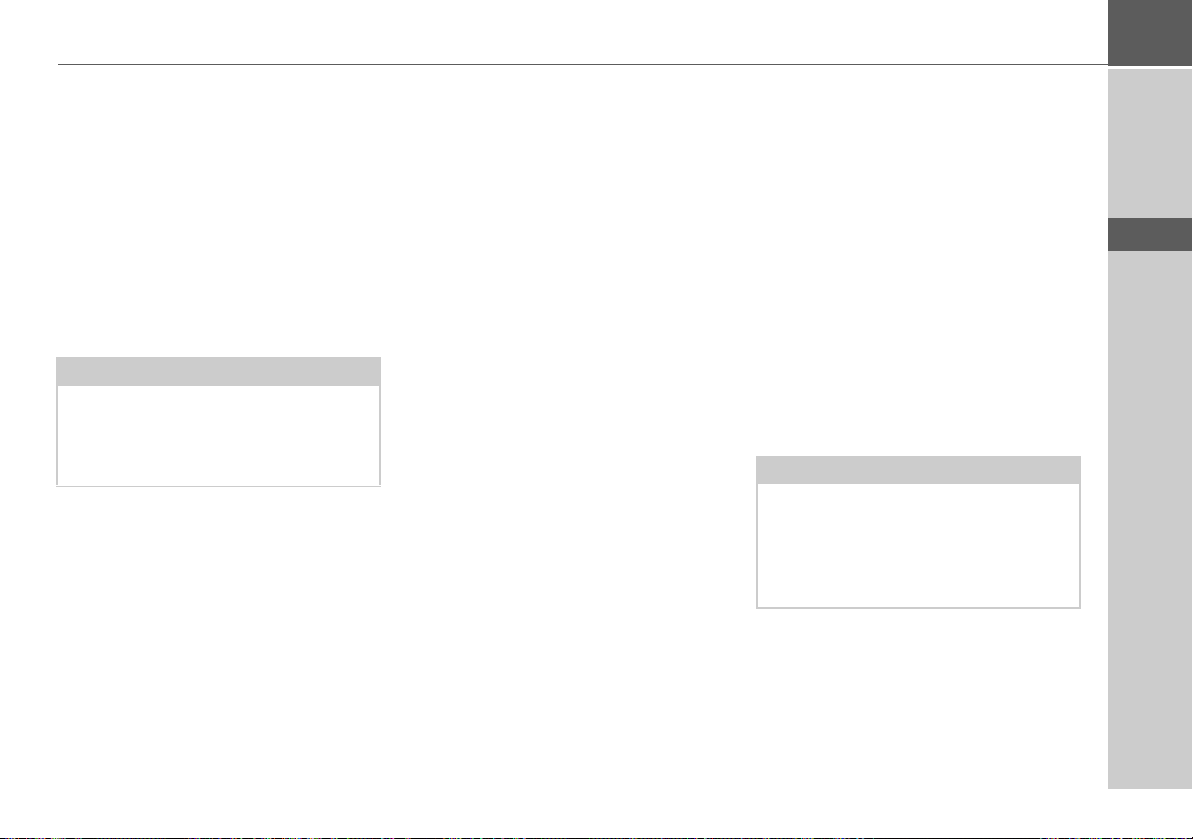
OPERAZIONI GENERALI >>>
Il supporto viene fissato a ventosa
sull'adattatore. Successivamente può essere regolato in modo preciso. Per rimuoverlo si deve premere di nuovo la leva (3).
Spostamento del supporto
La piastra portante (7) può essere orientata su due piani (orizzontale e verticale). In
questo modo si possono regolare quasi
tutti gli angoli di osservazione per il conducente.
Avvertenza:
Non orientare la piastra portante su entrambi i piani contemporaneamente! Rimuovere sempre il Traffic Assist dal supporto.
Verticalmente
> Svitare le viti di arresto (2) su entrambe
i lati finché la piastra di supporto (7)
possa essere orientata verso il basso senza dover usare molta forza.
> Tenere con una mano il piede (5) e
orientare la piastra portante (7) verso
l'alto, al centro o verso il basso sulla posizione desiderata.
> Serrare nuovametne le viti di arresto (2)
in modo che Traffic Assist risulti ben
saldo durante la marcia.
Orizzontale
> Allentare la vite di arresto (1) in modo
che la piastra portante (7) possa essere
orientata da sinistra verso destra senza
grande sforzo.
> Tenere con una mano il piede (5) e
orientare la piastra portante (7) verso sinistra, al centro o verso destra sulla posizione desiderata.
> Serrare la vite di arresto (1) in modo che
il Traffic Assist venga tenuto saldamente durante la marcia.
Applicazione del Traffic Assist
Il supporto dell’apparecchio (6) è dotato
di quattro guide. La piastra di supporto
(7) dispone di appositi perni di arresto.
> Posizionare il supporto dell’apparecchio
con le guide sui supporti di arresto della
piastra di supporto.
> Spingere il supporto dell’apparecchoi
verso il basso sino al dispositivo di arre-
sto.
Traffic Assist presenta, sul lato superiore e
sul lato inferiore dell’alloggiamento, dei
punti di appoggio del supporto dell’apparecchio.
> Posizionare l’unità Traffic Assist con i
punti d’appoggio sul lato inferiore
dell’alloggiamento nel supporto dell’ap-
parecchio.
> Senza esercitare molta forza, premere
l’unità Traffic Assist sul supporto
dell’apparecchio, finché l’archetto (8)
non si innesti in posizione sul sostegno.
Nota:
Per estrarre l’unità Traffic Assist, premere
con un dito sull’archetto (8) del supporto
dell’apparecchio e rimuovere quindi con
la mano libera l’apparecchio dal relativo
supporto.
> D
> GB
> F
> I
> E
> P
> NL
> DK
> S
> N
> FIN
> TR
> GR
> PL
> CZ
> H
> SK
25
Page 26
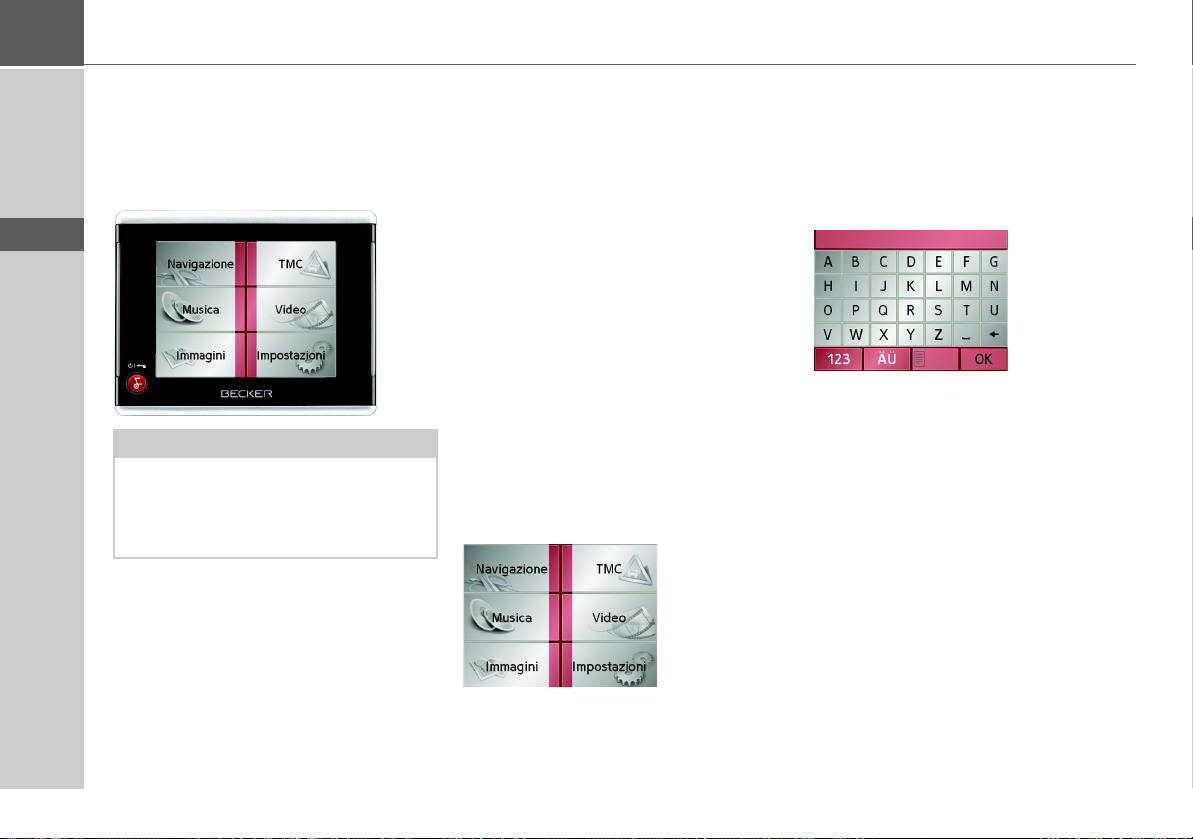
>>> OPERAZIONI GENERALI
> D
> GB
> F
> I
> E
> P
> NL
> DK
> S
> N
> FIN
> TR
> GR
> PL
> CZ
> H
> SK
Nozioni base sullo schermo a contatto
Il Traffic Assist è equipaggiato con uno
schermo a contatto.
Avvertenza:
Per evitare di danneggiare la superficie
del display, questa deve essere toccata
solo con le dita o con un oggetto smussato, non grasso.
Uso
I pulsanti che compaiono nei vari menu o
finestre devono essere solo toccati, in
modo da essere visualizzati come se fossero
premuti.
Se il tasto premuto non è appropriato alla
situazione corrente, si sente un breve segnale acustico.
Calibrazione
Se lo schermo a contatto reagisce in modo
impreciso e p. es. la pressione del dito attiva il pulsante solo in posizione sfalsata rispetto al centro, diventa necessario eseguire una calibrazione.
La funzione di calibrazione viene avviata
dal menu Impostazioni (vedere anche pagina 82).
Nozioni base sui menu
L'uso viene assistito da diversi menu e finestre d'inserimento.
Il Menu principale
Il livello di menu più elevato costituisce il
menu principale. A partire dal menu principale si avviano le singole applicazioni.
Nei corrispondenti capitoli principali si
trovano informazioni sulle singole applicazioni.
Inserimenti mediante il menu di inserimento
In alcune applicazioni è necessario un inserimento mediante il menu di inserimento. Il menu di inserimento viene usato in
modo analogo a una tastiera.
La riga superiore del menu di inserimento
visualizza i caratteri inseriti mediante la tastiera. La zona centrale serve per inserire i
caratteri. Nella riga inferiore sono disponibili le funzioni ausiliarie. L'uso viene descritto qui di seguito.
26
Page 27
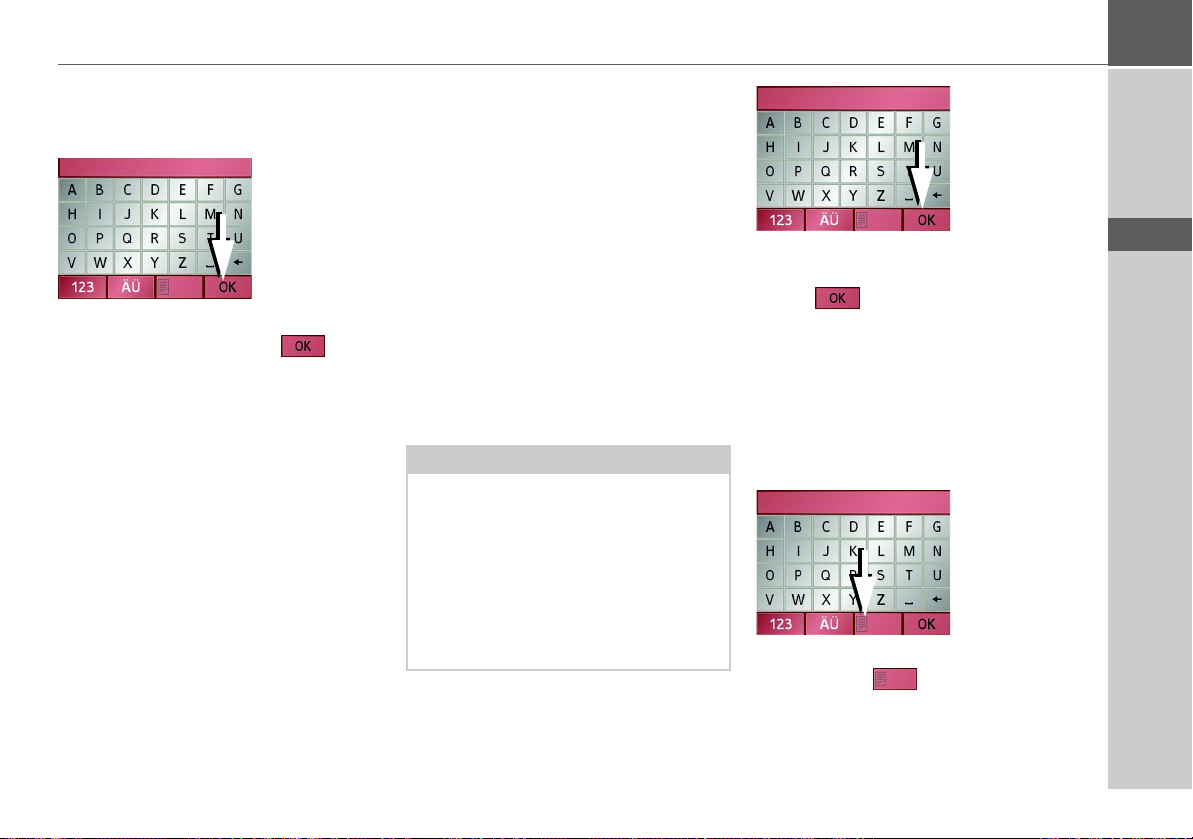
OPERAZIONI GENERALI >>>
Inserire caratteri
L'inserimento dei caratteri si esegue premendo la zona centrale dei tasti.
Alla fine dell'inserimento, questo viene
concluso per mezzo del tasto e trasferito al Traffic Assist per l'elaborazione.
Confermare le proposte
Durante l'inserimento di una destinazione
di navigazione, il Traffic Assist confronta
l'inserimento finora eseguito con la banca
dati esistente nella memory card. Il Traffic
Assist presenta una scelta dei possibili caratteri da selezionare e completa i caratteri
già inseriti in un proposta significativa.
La proposta e i caratteri non selezionabili
vengono rappresentati leggermente schiariti. Se, in seguito all’inserimento delle
prime lettere o numeri, i dati vengono visualizzata nella parte superiore del display,
è possibile acquisire immediatamente questi dati proposti.
Nota:
Se necessario, è possibile disattivare lo
speller Smart nelle impostazioni di navigazione.
Inoltre, si deve ricordare che nei Paesi del
sud (per esempio in Italia) i nomi (per
esempio via Gran Mundo) ricorrono in
seconda posizione (per esempio Gran
Mundo_via).
> Per acquisire la proposta, premere in
corrispondenza della stessa oppure sul
tasto .
5020
Sfogliare nelle liste
Quando alcuni caratteri della selezione
desiderata sono stati già inseriti, è possibile visualizzare una lista di selezione con
tutte le destinazioni che includono le
combinazioni di lettere interessate.
> Per richiamare la lista di selezione, pre-
mere il tasto .
La lista di selezione compare.
> D
> GB
> F
> I
> E
> P
> NL
> DK
> S
> N
> FIN
> TR
> GR
> PL
> CZ
> H
27
> SK
Page 28
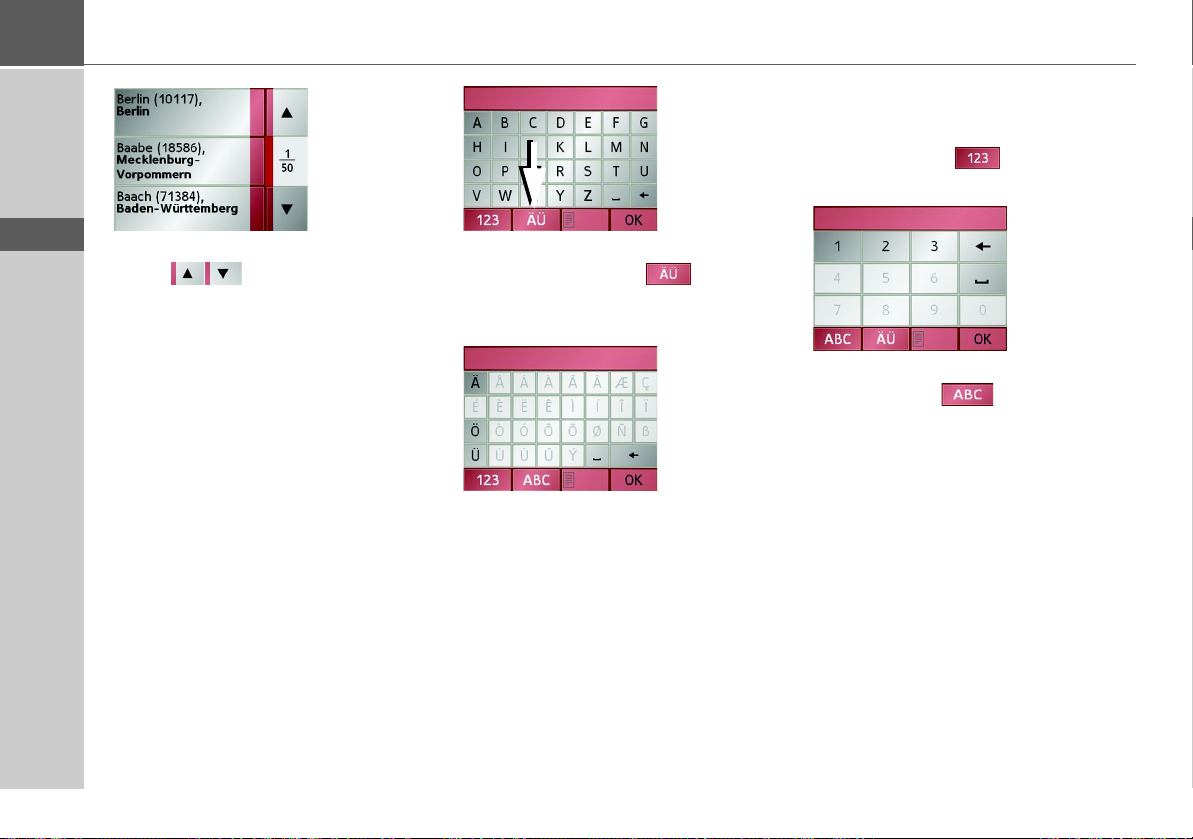
>>> OPERAZIONI GENERALI
> D
> GB
> F
Inserire numeri
Per l'inserimento di numeri si deve passare
alla tastiera numerica.
> Premere il tasto .
Viene visualizzata la tastiera numerica.
> I
> E
> P
> NL
> DK
> S
> N
> FIN
> TR
> GR
> PL
> CZ
> H
> SK
> Per sfogliare la lista, premere i tasti cur-
sore sul bordo destro dello
schermo.
> Premere la destinazione desiderata.
La destinazione viene confermata e la lista
di selezione si chiude.
Caratteri speciali e vocali alterate
Quando si inseriscono nomi di località o
di strade, non si devono inserire caratteri
speciali e vocali alterate. In caso di necessità, il Traffic Assist modifica gli inserimenti di AE, OE e UE.
> Se p. es. si cerca la località "Würzburg",
premere semplicemente "WUERZ-
BURG".
I caratteri speciali possono essere utili nella denominazione di destinazioni e tragitti.
28
> Per passare alla tastiera per caratteri spe-
ciali, premere il tasto .
Viene visualizzata la tastiera per caratteri
speciali.
> Inserire il carattere speciale desiderato.
Appena un carattere speciale è stato inserito, si ritorna automaticamente alla tastiera
per caratteri normali.
> Per ritornare all'inserimento di caratte-
ri, premere su .
5023
Page 29

OPERAZIONI GENERALI >>>
Commutazione tra lettere maiuscole/ minuscole
Durante l’immissione di un testo è
possibile commutare tra l’uso di lettere
maiuscole e minuscole.
> Premere il tasto
Il display commuta ai caratteri minuscoli.
> Per ritornare all’immissione di caratteri
maiuscoli, premere il tasto
.
.
Cancellare caratteri
Per cancellare l'ultimo carattere, si utilizza
il tasto di ritorno.
> Per cancellare il carattere a sinistra
dell'indicatore di inserimento, premere
il tasto .
Aggiungere uno spazio
Per inserire due parole, p. es. nei nomi di
città, queste devono essere separate da uno
spazio.
Il tasto Back
Il tasto Back è incorporato nell'angolo in
basso a sinistra.
Esso è destinato a diverse funzioni:
• Tenendo premuto a lungo, si commuta
Traffic Assist alla modalità di standby o
lo si riattiva a partire dalla modalità di
standby.
• In base al contesto del menu, una breve
pressione provoca il ritorno al livello
d'inserimento precedente.
> D
> GB
> F
> I
> E
> P
> NL
> DK
> S
> N
> FIN
> TR
> GR
> PL
> Per inserire uno spazio, premere il tasto
.
> CZ
> H
> SK
29
Page 30

>>> OPERAZIONI GENERALI
> D
> GB
> F
> I
> E
> P
> NL
> DK
> S
> N
> FIN
> TR
> GR
> PL
> CZ
> H
> SK
Mappe aggiuntive
La scheda di memoria fornita ha una capacità di memoria di 2 GB e mette a disposizione spazio per un set completo di cartine d’Europa; il Traffic Assistnon
supporta schede di memoria con una capacità maggiore.
In caso di perdita o di rottura della scheda
di memoria fornita è possibile installare il
set di cartine su di un’altra scheda di memoria.
Programma di installazione
Sul DVD delle mappe è memorizzato un
programma di installazione che di regola
si avvia automaticamente quando si inserisce il DVD in un personal computer dotato di unità DVD. Il programma fornisce
una guida per l'installazione.
Altrimenti si deve installare il programma
manualmente.
> Aprire Windows
> Selezionare la directory dell'unità
DVD.
> Fare doppio clic sul file "Setup.exe".
®
-Explorer.
Trasferimento dei file
Il trasferimenti dei file può avvenire indirettamente attraverso la memory card oppure direttamente attraverso l'interfaccia
USB.
Avvertenza:
Nel Traffic Assist devono essere impiegate soltanto le mappe fornite. Non è consentita l'installazione o trasferimento di
file o programmi che limitano o modificano il funzionamento del Traffic Assist!
Trasferimento tramite lettore di schede SD
Il trasferimento più semplice si esegue mediante un lettore di schede SD di tipo
commerciale (non in dotazione). In questo si inserisce la memory card.
Il software del computer trasferisce i file
desiderati sulla memory card.
Trasferimento con interfaccia USB
Attraverso l'interfaccia USB il Traffic Assist viene collegato direttamente con un
personal computer.
Per il trasferimento sul computer deve essere installato il programma Microsoft®
Active Sync. Il programma Microsoft®
Active Sync si trova sul DVD fornito.
Il collegamento si realizza in più passi:
> Spegnere il Traffic Assist.
> Collegare il Traffic Assist al computer
attraverso il cavo USB.
> Riaccendere il Traffic Assist (dopo l’at-
tivazione non premere sullo schermo!).
ActiveSync realizza automaticamente il
collegamento con il Traffic Assist.
30
Page 31

OPERAZIONI GENERALI >>>
Trasferimento di mappe
Per il trasferimento si dovrebbe utilizzare
il software di installazione sul DVD. Questo si realizza attraverso i seguenti passi:
> Spegnere il Traffic Assist .
> Rimuovere la memory card e inserirla in
un lettore di schede SD o collegare il
Traffic Assist al computer tramite il
cavo USB.
> Avviare il computer e inserire il DVD.
> Trasferire la mappa desiderata usando il
programma di installazione.
> Inserire di nuovo la memory card nel
Traffic Assist o rimuovere il cavo USB.
> Riaccendere il Traffic Assist. La nuova
mappa è subito disponibile
Trasferimento di brani musicali, immagini e video
Siccome il set completo di cartine d’Europa occupa quasi l’intera capacità della
scheda di memoria compresa nella fornitura, le immagini, i brani musicali e i video dovrebbero essere memorizzati su una
scheda di memoria separata (non compresa nella fornitura).
I file possono essere trasferiti tramite un
lettore di schede o il collegamento USB.
Avvertenza:
Creare nomi di directory autoesplicativi,
poiché successivamente questi possono
essere utili per ritrovare il file desiderato
nel Traffic Assist.
In caso di anomalie
In caso di anomalie collegate con il sistema operativo, compaiono i corrispondenti
messaggi. Questi devono essere confermati. Se la funzione attivata continua a non
poter essere utilizzata, è necessario riavviae
Traffic Assist attraverso l’interruttore
ON/OFF o il tasto Reset.
Se i messaggi si presentano di nuovo o
l'apparecchio non funziona correttamente
per altri motivi, rivolgersi al proprio rivenditore.
Avvertenza:
Non tentare mai di aprire l’apparecchio!
Qualora non sia possibile eliminare l’anomalia insorta, rivolgersi al proprio rivenditore specializzato.
> D
> GB
> F
> I
> E
> P
> NL
> DK
> S
> N
> FIN
> TR
> GR
> PL
31
> CZ
> H
> SK
Page 32

>>> MODALITÀ DI NAVIGAZIONE
Modalità di navigazione
Cos'è la navigazione?
> D
> GB
> F
> I
> E
> P
> NL
> DK
> S
> N
> FIN
> TR
> GR
> PL
> CZ
In generale s'intende per navigazione la localizzazione di un veicolo, la determinazione della direzione e distanza della destinazione desiderata e la determinazione ed
esecuzione del tragitto per raggiungerla.
Come ausili per la navigazione vengono
utilizzati tra l'altro stelle, punti di riferimento, bussola e satelliti.
Nel Traffic Assist la localizzazione viene
realizzata per mezzo del ricevitore GPS (Il
Global Positioning System (GPS) è stato
sviluppato negli anni 70 dalle forze armate
americane, per essere usato come sistema
di guida per armi.
Il GPS si basa su un totale di 24 satelliti
che girano intorno alla terra ed emettono
segnali. Il ricevitore GPS riceve questi segnali e calcola dai tempi di percorrenza la
propria distanza rispetto ai singoli satelliti.
Da questi può a sua volta determinare la
propria posizione geografica.
Per la determinazione della posizione sono
necessari i segnali di almeno tre satelliti,
tramite il quarto si può anche determinale
l'altitudine sul livello del mare).
Nel Traffic Assist, la determinazione della
direzione e distanza della destinazione avviene con l'ausilio di una mappa stradale
digitale sulla scheda SD e del computer di
navigazione.
Per motivi di sicurezza, la guida alla destinazione avviene prevalentemente in for-
ma vocale. L'indicatore di direzione e la
rappresentazione di mappe sullo schermo
a contatto forniscono un supporto.
!Avvertenze per la sicurezza
• Prevale sempre il codice stradale.
Il sistema di navigazione è solo un ausilio, in singoli casi i dati/indicazioni
possono essere errati. In ogni situazione il conducente deve decidere autonomamente se seguire le indicazioni.
Si escludono responsabilità derivanti
da indicazioni non corrette del sistema
di navigazione.
• In occasione della prima messa
in funzione, sono richiesti fino a
30 minuti prima che possa essere determinata una posizione.
• I segnali stradali e le norme locali sul
traffico devono sempre prevalere.
• Le indicazioni sul traffico sono riferite
esclusivamente alle automobili. Non
vengono considerate raccomandazioni
e norme per altri veicoli
(p. es. veicoli da trasporto).
• L'inserimento della destinazione deve
essere eseguito solo a veicolo fermo.
> H
> SK
32
Page 33

MODALITÀ DI NAVIGAZIONE >>>
Selezione della navigazione
La modalità di navigazione viene richiamata dal menu principale.
3001
> Nel menu principale premere il tasto
Navigazione.
Viene richiamata la selezione rapida.
Ausili per la navigazione
Per la navigazione e la guida alla destinazione si dispone di tre ausili: selezione rapida, menu di navigazione e visualizzazione mappa.
Selezione rapida
La modalità di navigazione si avvia sempre
con la funzione di accesso rapido per la selezione delle destinazioni già memorizzate.
Menu di navigazione
A partire dalla selezione rapida, in caso di
necessità si può richiamare il menu di navigazione p. es. per inserire una nuova destinazione non ancora presente.
Visualizzazione mappa
Si può anche richiamare la visualizzazione
mappa. Oltre alla visualizzazione della posizione attuale, questa consente anche una
nuova selezione della destinazione.
La selezione rapida
La selezione rapida presenta una selezione
delle funzioni più importanti per l'avvio
rapido della navigazione. Nel seguito la selezione rapida viene descritta attraverso
esempi di destinazione.
6001
> D
> GB
> F
> I
> E
> P
> NL
> DK
> S
> N
> FIN
> TR
> GR
> PL
> CZ
> H
33
> SK
Page 34

>>> MODALITÀ DI NAVIGAZIONE
6
5
6
> D
> GB
> F
> I
> E
> P
> NL
> DK
> S
> N
> FIN
> TR
> GR
> PL
> CZ
Struttura della selezione rapida
Menu di navigazione e visualizzazione mappa
Nella selezione rapida, per il suo richiamo
viene visualizzato nella riga superiore a sinistra il tasto
Accanto a destra c'è un tasto con il simbolo di mappa. Questo serve per commutare
alla visualizzazione mappa.
La lista delle destinazioni è rappresentata
nelle righe successive.
Menù di navigazione.
La lista delle destinazioni
La lista delle destinazioni mostra per righe
tutte le destinazioni disponibili per una selezione rapida. Nella prima riga è possibile
avviare il pilota automatico verso la propria abitazione se si è già inserito l’indirizzo in precedenza. Ciascuna riga è suddivisa in due campi. Ciascun campo della lista
è conformato come tasto. Sul tasto destro
viene segnata la destinazione, le sue caratteristiche vengono indicate dall'icona a sinistra.
Avvertenza:
Nell’elenco delle destinazioni vengono
memorizzate automaticamente le ultime
50 destinazioni. Una volta raggiunta la
capacità della memoria, per ogni nuova
destinazione viene automaticamente cancellata quella più vecchia. Tuttavia le destinazioni importanti possono essere protette.
Se si seleziona il proprio indirizzo di casa
senza averlo definito in precedenza, viene
visualizzata la richiesta di immettere l’indirizzo.
Icone utilizzate
Nella lista delle destinazioni vengono utilizzate le seguenti icone.
Icona Significato
02
602
02
Questa è una destinazione
standard, senza particolarità.
Questa destinazione è protetta. Se la memoria destinazioni
è piena, questa destinazione
viene cancellata automaticamente. Volendo, questo può
essere fatto manualmente.
Per una voce protetta è anche
possibile definire la posizione
mediante accesso rapido.
Questa destinazione corrisponde all’indirizzo attuale
della propria abitazione.
> H
> SK
34
Page 35

MODALITÀ DI NAVIGAZIONE >>>
Uso della selezione rapida
Avvio con la destinazione presente
Le destinazioni presenti nella memoria destinazioni vengono presentate nella lista
delle destinazioni.
> Premere il tasto con la destinazione de-
siderata, al fine di avviare il calcolo del
tragitto.
Il calcolo viene avviato. Al termine del calcolo compare la rappresentazione della
mappa e inizia la guida alla destinazione.
Sfogliare nella memoria destinazioni
La lista può essere sfogliata nella corrispondente direzione usando i tasti
7006
Tra i tasti compare la pagina attuale della
lista e il numero totale di queste.
.
Mostrare o modificare la destinazione
Ciascuna destinazione inclusa nella memoria può essere mostrata o modificata.
> Premere l'icona situata a sinistra accan-
to alla destinazione desiderata.
> Compare un menu di selezione.
3001
Selezione Significato
Mostra dettagli
Mappa Viene richiamata la vi-
Rinomina la
voce
Cancella la
voce
Vengono mostrati i dati
completi per la destinazione.
sualizzazione mappa con
la toolbar e viene mostrata la destinazione.
Si può rinominare la destinazione.
La destinazione viene
cancellata dalla memoria
delle destinazioni.
Proteggi la
voce
Togli protezine
Sposta verso
l'alto
Sposta verso
il basso
La destinazione è protetta contro la cancellazione
automatica. Questa funzione è disponibile esclusivamente per le destinazioni non protette.
La protezione viene così
annullata. Questa funzione è disponibile esclusivamente per le destinazioni protette.
La destinazione viene
spostata di una posizione
verso l’alto. Questa funzione è disponibile esclusivamente per le destinazioni protette.
La destinazione viene
spostata di una posizione
all’indietro. Questa funzione è disponibile esclusivamente per le destinazioni protette.
> D
> GB
> F
> I
> E
> P
> NL
> DK
> S
> N
> FIN
> TR
> GR
> PL
> CZ
> H
35
> SK
Page 36

>>> MODALITÀ DI NAVIGAZIONE
> D
> GB
> F
> I
> E
> P
> NL
> DK
> S
> N
> FIN
> TR
> GR
> PL
> CZ
> H
Cancella la lista
Opzioni elencate nel menu di selezione, se
è stato immesso l’indirizzo della propria
abitazione:
Tutte le destinazioni (ivi
incluse quelle protette)
vengono cancellate dalla
lista. L’indirizzo della
propria abitazione non
viene cancellato.
3001
Selezione Significato
Mostra dettagli
Cambiare È possibile modificare
Cancella indirizzo di
Vengono visualizzati i
dati completi dell’indirizzo di casa.
l’indirizzo di casa memorizzato.
Viene cancellato l’indirizzo di casa memorizzato.
Passare alla visualizzazione mappa
Con il seguente tasto si può passare dalla
selezione rapida alla visualizzazione mappa.
6027
> Premere il tasto con l'icona di mappa.
Compare la rappresentazione della mappa
con le sue funzionalità.
6028
Mostrare la posizione attuale
Si può far comparire nella rappresentazione della mappa la propria posizione attuale.
> Nella selezione rapida, premere il tasto
con l'icona di mappa sul bordo superiore dello schermo.
6027
Attivare il Menù di navigazione
Con il tasto
disponibili le sue possibilità ampliate.
• Vedere "Il Menù di navigazione" a
pagina 37.
Menù di navigazione sono
> SK
36
Page 37

MODALITÀ DI NAVIGAZIONE >>>
Il Menù di navigazione
Se non si desidera una selezione rapida
della destinazione oppure la destinazione
prevista non è ancora inclusa nella memoria destinazioni, tramite il menu di navigazione si ha la possibilità di definire una
nuova destinazione.
6001
> Nella selezione rapida premere il tasto
Menù di navigazione sul bordo supe-
riore dello schermo.
Compare il menu di navigazione.
6002
Struttura del menu di navigazione
Indirizzo
Mediante il tasto
guire le diverse operazioni, dalla selezione
della destinazione fino all’avvio della funzione di pilota automatica.
• Vedere "Menù di navigazione: Indirizzo" a pagina 38.
Destinazione speciale
Mediante il tasto
possibile selezionare una destinazione particolare, quale per esempio aeroporti e
porti, ristoranti, hotel, stazioni di servizio
o istituzioni pubblice, nonché avviare la
funzione di pilota automatico verso quella
destinazione.
• Vedere "Menù di navigazione: Destinazione speciale" a pagina 43.
Dalla mappa
Mediante il tasto
selezionare una destinazione direttamente
dalla cartina e avviare la navigazione verso
questa meta.
• Vedere "Menù di navigazione: Dalla
mappa" a pagina 46.
Indirizzo è possibile ese-
Destinazione speciale è
Dalla mappa è possibile
Inserire coordinate
Mediante il tasto
possibile inserire le coordinate geografiche
per una data destinazione e avviare la
funzione di pilota automatica verso quella
destinazione.
• Vedere "Menù di navigazione: Inserire
coordinate" a pagina 50.
Itinerario
Con il tasto
care un percorso con diverse destinazioni
intermedie.
• Vedere "Menù di navigazione: Itinerario" a pagina 47.
Impostazioni
Attraverso il tasto
le definire diversi parametri generali per la
modalità di navigazione.
• Vedere "Menù di navigazione: Impostazioni" a pagina 51.
Inserire coordinate è
Itinerario è possibile pianifi-
Impostazioni è possibi-
> D
> GB
> F
> I
> E
> P
> NL
> DK
> S
> N
> FIN
> TR
> GR
> PL
> CZ
> H
> SK
37
Page 38

>>> MODALITÀ DI NAVIGAZIONE
> D
> GB
> F
> I
> E
> P
> NL
> DK
> S
> N
> FIN
> TR
> GR
> PL
Menù di navigazione: Indirizzo
A partire dal Menù di navigazione con il
tasto
Indirizzo si apre una finestra di sele-
zione per impostare la destinazione.
6002
6003
> Nel menu di navigazione premere il
pulsante
Appare così la finestra per la selezione
dell’indirizzo.
Indirizzo.
6004
Selezione del Paese
Il pulsante
navigazione verso tutti i Paesi disponibili
sulla Memory Card. In seguito alla selezione di un Paese, esso viene acquisito automaticamente nel menu di inserimento
dell’indirizzo. Se è già stato inserito un Paese di destinazione, questo è indicato nella
prima riga e quindi valido.
Paese consente di effettuare la
6004
> Premere il tasto della
zione, per attivare la lista di selezione
della nazione.
Compare la lista di selezione.
Paese di destina-
6003
> In caso di necessità, premere i tasti cur-
sore sul bordo destro dello
7006
schermo per sfogliare tutte le nazioni di
destinazione disponibili.
Selezione e avvio della destinazione
Nella finestra dell’indirizzo è possibile inserire l’indirizzo di destinazione preciso.
6004
Nella finestra dell'indirizzo sono possibili
le seguenti impostazioni:
• Città
• Codice di avviamento postale
• Strada con numero civico
• Traverse, come ausilio per l'orientamento
> CZ
> H
> SK
> Premere il tasto della nazione desidera-
ta.
38
Page 39

MODALITÀ DI NAVIGAZIONE >>>
Esiste anche la possibilità:
• di visualizzare la destinazione sulla mappa
• di definire le opzioni per il profilo di navigazione
• di memorizzare la destinazione nella
memoria destinazioni
• di iniziare direttamente la guida alla destinazione.
Selezione della città
L'inserimento della città di destinazione
può avvenire tramite il nome o il codice di
avviamento postale. Dopo l'inserimento
di ciascuna lettera viene mostrata una possibile città oppure dopo ogni cifra un possibile codice di avviamento postale.
Nella visualizzazione delle città le grandi
città hanno priorità rispetto all’ordine alfabetico. Esempio: È stata immessa la lettera iniziale “K”: il Traffic Assist indicherà
“Köln” come città possibile e non il nome
della città che si trova al primo posto secondo l’ordine alfabetico.
Traffic Assist esclude tutte le combinazioni di lettere e i codici di avviamento postale impossibili e attiva solo i campi alfabetici o i campi numerici che possono
generare una città o un codice di avviamento postale esistente (Smart speller).
6006
> Premere la città o il codice di avviamen-
to postale.
> Inserire in successione le lettere della
città di destinazione oppure i numeri
del codice di avviamento postale.
Il tasto OK
Con il tasto
può essere inclusa nel menu di calcolo del
tragitto. Se dopo l'inserimento delle prime
lettere o delle prime cifre la destinazione
desiderata compare sul bordo superiore
del display, tale destinazione può essere
confermata immediatamente con il tasto
OK senza usare la funzione Lista.
> Premere il tasto
destinazione nel menu di calcolo del
tragitto.
Avvertenza:
Se si devono inserire due parole, queste
devono essere separate dal carattere .
OK la destinazione selezionata
OK per confermare la
> D
> GB
> F
> I
> E
> P
> NL
> DK
> S
> N
> FIN
> TR
> GR
> PL
> CZ
> H
> SK
39
Page 40

>>> MODALITÀ DI NAVIGAZIONE
> D
> GB
> F
> I
> E
> P
> NL
> DK
> S
> N
> FIN
> TR
> GR
> PL
Uso della lista città
Quando alcuni caratteri della città desiderata sono stati già inseriti, con la funzione
Lista è possibile visualizzare tutte le città
con le combinazioni di lettere possibili.
> Premere il tasto sul bordo infe-
riore dello schermo per richiamare l'indice delle città.
> La selezione di una città si esegue pre-
mendo il pulsante corrispondente.
5021
6047
Selezione della strada
Nel campo di menu della strada di destinazione si può inserire separatamente in
un campo alfabetico e in un campo numerico la strada e il numero civico. Dopo
l'inserimento di ciascuna lettera viene mostrata una possibile strada.
Traffic Assist esclude tutte le combinazioni di lettere impossibili e attiva solo i campi alfabetici che producono una strada esistente.
Un numero civico può essere selezionato
solo se la strada è stata già selezionata oppure se nei dati sono presenti anche numeri civici.
> Premere in successione le lettere della
strada di destinazione.
Il tasto OK
Con il tasto
può essere inclusa nel menu di calcolo del
tragitto. Se dopo l'inserimento delle prime
lettere o delle prime cifre la destinazione
desiderata compare sul bordo superiore
del display, tale destinazione può essere
confermata immediatamente con il tasto
OK senza usare la funzione Lista.
> Premere il tasto
destinazione nel menu di calcolo del
tragitto.
OK la destinazione selezionata
OK per confermare la
> CZ
> H
> SK
40
Page 41

MODALITÀ DI NAVIGAZIONE >>>
Uso della lista strade
Quando alcuni caratteri della strada desiderata sono stati già inseriti, con la funzione
Lista è possibile visualizzare tutte le
strade con le combinazioni di lettere possibili.
> Premere il tasto sul bordo infe-
riore dello schermo per richiamare l'indice delle strade.
> La selezione di una strada si esegue pre-
mendo il pulsante corrispondente.
5021
6008
Selezione della Traversa
Dopo aver immesso la città e la via di
destinazione è possibile immettere anche
una via traversa per delimitare
ulteriormente la ricerca.
Nota:
Al posto di una via traversa è possibile
immettere anche un numero civico; non
è tuttavia possibile effettuare
contemporaneamente le due immissioni.
> Premere il tasto
Viene visualizzato il menu d’immissione
per i nomi delle vie traverse.
> Immettere il nome della via traversa e
premere poi il tasto
Procedere come per l’immissione della via
Si veda “Selezione della strada” a
pagina 40..
Per l’immissione della via traversa è
possibile utilizzare anche l’elenco delle
vieSi veda “Uso della lista strade” a
pagina 41..
Traversa.
OK.
Selezione del numero civico
Dopo aver immesso la città e la via di
destinazione è possibile immettere anche
un numero civico per delimitare
ulteriormente la ricerca.
Nota:
Al posto di un numero civico è possibile
immettere anche una via traversa; non è
tuttavia possibile effettuare
contemporaneamente le due immissioni.
> Premere il tasto
Viene visualizzato il menu d’immissione
per i numeri civici.
> Immettere il numero civico e premere
poi il tasto
Procedere come per l’immissione della via
Si veda “Selezione della strada” a
pagina 40..
> Per l’immissione del numero civico è
possibile utilizzare anche l’elenco dei
numeri civici. Procedere come per
l’elenco delle vie Si veda “Uso della lista
strade” a pagina 41..
N°.
OK.
> D
> GB
> F
> I
> E
> P
> NL
> DK
> S
> N
> FIN
> TR
> GR
> PL
> CZ
41
> H
> SK
Page 42

>>> MODALITÀ DI NAVIGAZIONE
9
1
> D
> GB
> F
> I
> E
> P
> NL
> DK
> S
> N
> FIN
> TR
> GR
> PL
> CZ
Visualizzazione della destinazione nella
mappa
Dopo l'inserimento della destinazione,
questa può essere visualizzata nella mappa
dei dintorni.
> Premere il tasto
tare sulla mappa la destinazione selezionata.
Mappa, per rappresen-
6009
Opzioni per il profilo di navigazione
Nella finestra d'impostazione Opzioni si
può impostare il proprio profilo di navigazione. Questa impostazione influisce sul
calcolo dei tempi di viaggio prevedibili e
sulla lunghezza del tragitto.
6010
> Selezionare il tipo di avanzamento pre-
mendo più volte sulla casella in alto a sinistra.
> Selezionare premendo più volte sulla ca-
sella a destra vicino alla voce
gitto
una delle seguenti opzioni.
Opzione Significato
migliore Con questa opzione vie-
ne calcolato l’itinerario
ottimale sulla base del
tempo necessario e dei
chilometri da percorrere.
Tipo tra-
veloce Con questa opzione vie-
ne calcolato il tragitto
che comporta il tempo di
viaggio più breve.
breve Con questa opzione vie-
ne calcolato il tragitto
che comporta meno chilometri da percorrere.
panoramico Con questa opzione vie-
ne calcolato l’itinerario
con il percorso più bello.
Con il pulsanti a destra vicino alle caselle
Autostrade, Traghetti e Strade con pe-
daggio
è possibile impostare una delle se-
guenti opzioni.
Impostazione Significato
Consentito Con questa opzione il
corrispondente tipo di
05
Evitare Con questa opzione il
606
strada viene incluso nel
calcolo del tragitto.
corrispondente tipo di
strada viene possibilmente evitato.
> H
> SK
42
Page 43

MODALITÀ DI NAVIGAZIONE >>>
0
Vietato Con questa opzione il
corrispondente tipo di
06
Memorizzazione della destinazione
Il pulsante
rimento del nome della destinazione. Se
un nome è stato inserito e confermato con
OK, la destinazione viene inclusa nella se-
lezione rapida e memorizzata. Il menu di
inserimento offre la possibilità di passare
tra caratteri maiuscoli e minuscoli.
strada non viene incluso
nel calcolo del tragitto.
Salvare apre un menu di inse-
Avvio della navigazione
Con il pulsante
mediatamente la navigazione. Tutti i dati
finora inseriti vengono elaborati nel calcolo del tragitto.
> Premere il tasto
vigazione.
Avvia si può avviare im-
Avvia, per avviare la na-
6058
Il tragitto viene calcolato. Subito dopo
compare la rappresentazione della mappa
ed inizia la guida alla destinazione.
Interrompere la navigazione
> Premere il tasto Back.
> Premere il tasto
terruzione
Si per confermare l’in-
Menù di navigazione: Destinazione speciale
Destinazioni speciali, anche indicate con
l'abbreviazione POI (Point of Interest),
sono incluse nella mappa e possono essere
visualizzate. Rientrano nelle destinazioni
speciali aeroporti e porti per traghetti, ristoranti, hotel, stazioni di rifornimento,
edifici pubblici e altri. Le destinazioni speciali possono essere utilizzate come destinazioni della navigazione.
Avvertenza:
Le destinazioni speciali dei dintorni attuali possono essere selezionate solo se la
ricezione è sufficiente per determinare la
posizione.
Si può scegliere tra:
• una destinazione nei dintorni,
• una destinazione in tutta la nazione e
• una destinazione in un luogo.
6004
> D
> GB
> F
> I
> E
> P
> NL
> DK
> S
> N
> FIN
> TR
> GR
> PL
> CZ
> H
> SK
43
Page 44

>>> MODALITÀ DI NAVIGAZIONE
> D
> GB
> F
> I
> E
> P
> NL
> DK
> S
> N
> FIN
> TR
> GR
> PL
> CZ
> H
> SK
> Premere il tasto
per visualizzare le destinazioni speciali.
Compare la finestra di selezione del campo di ricerca.
Destinazione speciale,
6011
Ora è possibile selezionare con i pulsanti il
campo di ricerca.
Destinazione speciale: Nelle vicicanze
> Azionare il pulsante
Nelle vicicanze.
6062
In questa finestra per destinazioni speciali
sono possibili le seguenti impostazioni per
la ricerca.
> Indicare nel pulsante superiore il raggio
in chilometri in cui si cerca una destina-
zione speciale.
> Selezionare nel campo
rie
una categoria principale (p. es. Di-
stributore
le destinazioni speciali disponibili nel
circondario attuale.
> Nel menu successivo selezionare la sot-
tocategoria (p. e.
Si possono ottenere informazioni per sfogliare nelle liste nel capitolo "Sfogliare nelle liste" a pagina 27.
Avvertenza:
Se non si seleziona nessuna sottocategoria, vengono visualizzate tutte le destinazioni speciali della categoria principale
nelle vicinanze della destinazione selezionata.
> Premere il tasto Sonderziel, per
accedere al menu d’immissione.
> Selezionare la destinazione particolare
desiderata mediante il menu
d’immissione.
). Vengono visualizzate solo
Tutte le catego-
Aral, Esso).
Per maggiori informazioni sull’utilizzo del
menu di immissione vedere il capitolo
"Inserimenti mediante il menu di inserimento" a pagina 26.
Per maggiori informazioni su come sfogliare gli elenchi vedere il capitolo "Sfogliare nelle liste" a pagina 27.
Avvertenza:
Non è necessario compilare i campi di
Categoria. Questi servono solo per limitare la lista delle destinazioni speciali.
Specialmente nelle grandi città, questa lista può diventare molto ampia.
44
Page 45

MODALITÀ DI NAVIGAZIONE >>>
Destinazione speciale: In tutta la nazione
> Attivare il pulsante
In tutta la nazione.
6055
> Selezionare il Paese desiderato.
> Azionare il pulsante
Tutte le categorie.
6048
> Selezionare la categoria desiderata.
> Attivare il tasto
per entrare nel menu di inserimento.
> Nel menu di inserimento selezionare la
destinazione speciale desiderata.
Destinazione speciale,
Si possono ottenere informazioni per operare nel menu di inserimento nel capitolo
"Inserimenti mediante il menu di inserimento" a pagina 26.
Si possono ottenere informazioni per sfogliare nelle liste nel capitolo "Sfogliare nelle liste" a pagina 27.
Avvertenza:
Non è necessario compilare il campo di
categoria. Questo serve solo per limitare
la lista delle destinazioni speciali. Secondo la mappa che si impiega, questa lista
può diventare molto ampia.
Destinazione speciale: In un luogo
> Attivare il pulsante
In un luogo.
6054
> Selezionare il Paese desiderato.
> Nel campo
la località, in cui si desidera cercare una
destinazione speciale.
> Azionare il pulsante
> Selezionare una categoria principale (p.
e.
esclusivamente le categorie disponibili
per la località indicata.
> Nel menu successivo selezionare la sot-
tocategoria (p. e.
> Attivare il tasto
per entrare nel menu di inserimento.
> Nel menu di inserimento selezionare la
destinazione speciale desiderata.
Città oppure C.A.P. indicare
Tutte le categorie.
Cultura). Vengono visualizzate
Museo).
Destinazione speciale,
> D
> GB
> F
> I
> E
> P
> NL
> DK
> S
> N
> FIN
> TR
> GR
> PL
45
> CZ
> H
> SK
Page 46

>>> MODALITÀ DI NAVIGAZIONE
> D
> GB
> F
> I
> E
> P
> NL
> DK
> S
> N
> FIN
> TR
> GR
> PL
> CZ
> H
Si possono ottenere informazioni per operare nel menu di inserimento nel capitolo
"Inserimenti mediante il menu di inserimento" a pagina 26.
Si possono ottenere informazioni per sfogliare nelle liste nel capitolo "Sfogliare nelle liste" a pagina 27.
Avvertenza:
Non è necessario compilare i campi di
Categoria. Questi servono solo per limitare la lista delle destinazioni speciali.
Specialmente nelle grandi città, questa lista può diventare molto ampia.
Con i tasti nella zona inferiore, dopo la selezione di una destinazione speciale esiste
la possibilità:
• di visualizzare le destinazioni speciali
sulla mappa
• di definire le opzioni per il profilo di navigazione
• di memorizzare la destinazione
speciale nella memoria destinazioni
• di iniziare direttamente la guida alla destinazione speciale.
Menù di navigazione: Dalla mappa
Se una destinazione desiderata non si trova ancora/più nella memoria destinazioni,
il pulsante
lezione diretta.
In questo caso non vengono richiesti dettagli sull'indirizzo.
Dalla mappa consente una se-
6004
> Premere il tasto
vare una selezione diretta.
Compare la visualizzazione mappa.
Avvertenza:
Con i tasti di zoom si può eventualmente
ingrandire la zona, per trovare una strada
desiderata.
Dalla mappa, per atti-
6009
> Premere leggermente sulla superficie
dello schermo fino a quando un cerchio
di punti compare intorno alla destinazione desiderata. La destinazione viene
rilevata.
Dai dati disponibili vengono caricate e visualizzate le informazioni sul punto selezionato. Sotto il campo delle informazioni
ci sono dei pulsanti con cui si possono richiamare diverse funzioni disponibili per
il punto selezionato del tragitto.
6012
> SK
46
Page 47

MODALITÀ DI NAVIGAZIONE >>>
2
Con il pilota automatico non attivato
sono disponibili i seguenti tasti:
Tasto Significato
Navigazione Avvia la navigazione
Inserire Aggiunge la destinazione
dell’itinerario memorizzato ed utilizzato la volta
precedenteSi veda
“Menù di navigazione:
Itinerario” a pagina 47..
Salvare Consente di rinominare
la destinazione tramite il
menu di inserimento e la
memorizza nella memoria destinazioni
Ricerca nei
dintorni
Mentre è attiva la guida alla destinazione,
è inoltre disponibile il pulsante
Con questo pulsante è possibile aggiungere come destinazione intermedia la destinazione selezionata dalla cartina del pilota
automatico.
> Premere un tasto, per eseguire l'azione
desiderata.
Finestra di inserimento
come nel normale inserimento POI
Tappa.
Menù di navigazione: Itinerario
Il menu Itinerario offre la possibilità di
creare e selezionare tragitti individuali.
Oltre alla selezione e all'impostazione di
vari dettagli, si possono anche fissare tappe intermedie.
> Premere nel Menù di navigazione il ta-
sto
Itinerario per entrare nel menu Tra-
gitto.
Nel menu del percorso è visualizzato il
simbolo della cartina in alto a destra. In
alto a sinistra si trova il nome dell’ultimo
percorso eseguito e, di sotto, le singole
tappe di questo percorso.
Nota:
Dopo un reset o se non è stato ancora
calcolato nessun itinerario il menu
dell’itinerario è vuoto.
Elenco percorsi
La selezione dei percorsi già memorizzati
ha luogo nell’elenco percorsi.
> Premere il pulsante
dell’itinerario.
Viene visualizzato l’elenco dei percorsi.
nel menu
6013
Scorrimento dell’elenco dei percorsi
> Premere i tasti direzionali sul bordo de-
stro dello schermo per sfogliare l’elenco
dei percorsi.
Visualizzazione dei dettagli relativi al
percorso
> Premere il tasto per visualizzare i
dettagli corrispondenti dei percorsi.
Viene aperta la finestra
In questa finestra è anche possibile rinominare o cancellare il percorso.
Premere il tasto BACK per tornare
all’elenco dei percorsi.
0
Dettagli percorso.
> D
> GB
> F
> I
> E
> P
> NL
> DK
> S
> N
> FIN
> TR
> GR
> PL
> CZ
> H
> SK
47
Page 48

>>> MODALITÀ DI NAVIGAZIONE
> D
> GB
> F
> I
> E
> P
> NL
> DK
> S
> N
> FIN
> TR
> GR
> PL
> CZ
> H
Selezione del percorso
> Per selezionare un percorso, premere in
corrispondenza di quest’ultimo.
L’itinerario viene così caricato e visualizzato nel menu dell’itinerario.
6004
Utilizzo di un percorso
Sono disponibili i seguenti tasti:
Tasto Significato
Dopo il calcolo dell’itinerario visualizza nella
rappresentazione della
cartina tutte le tappe
dell’itinerario attuale.
Con questi tasti si può
sfogliare in alto/basso
nelle liste.
Nuovo Apre la "Finestra indiriz-
zi" per inserire un nuovo
indirizzo di destinazione
Modifica Attiva singoli punti del
tragitto da modificare
Calcola Calcola la differenza di
tragitto e il tempo di percorrenza degli inserimenti attuali
Avvia Avvia la navigazione
Il tasto Nuovo
Con il tasto
Nuovo è possibile creare un
nuovo percorso.
> Premere il tasto
Nuovo.
Viene visualizzata una finestra di percorso
vuota. Al di sotto di questa finestra vuota
si trova il pulsante
Aggiungi.
6004
> Premere il pulsante
Si apre la finestra di inserimento dell’indirizzo.
> Inserire quindi la propria destinazione
(Si veda “Menù di navigazione: Indirizzo” a pagina 38.).
> Ripetere queste operazioni per ogni de-
stinazione, operando nella finestra di
pianificazione del percorso e servendosi
del tasto
Aggiungi.
> Con i tasti si possono sposta-
re le singole voci.
Aggiungi.
> SK
48
Page 49

MODALITÀ DI NAVIGAZIONE >>>
> Quando tutte le voci della finestra Itine-
rario sono completate, chiudere l'impo-
stazione con il tasto
Compare il menu di inserimento.
> Assegnare al tragitto un nome significa-
tivo.
> Premere su
L'itinerario viene concluso. Compare il
menu Tragitto con il nuovo tragitto.
OK.
OK.
6013
Il tasto Modifica
Nel menu Modifica si possono modificare
tragitti esistenti.
6013
> Premere il tasto
re tragitti esistenti.
Compare la finestra Itinerario. Sono disponibili le seguenti funzioni:
Tasto Significato
Aggiungi Con questo campo si può
Cancellare Con questo campo si può
OK Con questo campo il tra-
Modifica, per modifica-
inserire una nuova tappa.
cancellare una tappa
marcata.
gitto modificato può essere memorizzato e inserito nella selezione
rapida.
Con questi tasti si può
sfogliare in alto/basso
nelle liste.
Il tasto Calcola
Un tragitto pianificato può essere calcolato anche senza ricezione GPS, per realizzare una panoramica del tragitto.
In questo caso la prima tappa indicata viene assunta come punto iniziale del tragitto.
Avvertenza:
In una navigazione la posizione attuale è
il punto iniziale. La prima tappa è quindi
il viaggio verso la prima tappa indicata.
> Premere il tasto per calcolare il tragitto
totale e la prevedibile durata del viaggio.
Si apre la finestra di inserimento Opzioni
di tragitto.
> D
> GB
> F
> I
> E
> P
> NL
> DK
> S
> N
> FIN
> TR
> GR
> PL
> CZ
> H
> SK
49
Page 50

>>> MODALITÀ DI NAVIGAZIONE
> D
> GB
> F
> I
> E
> P
> NL
> DK
> S
> N
> FIN
> TR
> GR
> PL
> Definire le impostazioni desiderate.
> Premere il pulsante .
Il tragitto viene calcolato. Una finestra informa sull'avanzamento del calcolo.
6022
Al termine del calcolo, nella finestra Itinerario, sopra l’elenco dei punti dell’itinera-
rio, sono visualizzate la lunghezza complessiva del percorso dal primo all'ultimo
punto dell'itinerario e la durata prevista
del percorso.
6078
Il tasto Avvia
> Premere il tasto
rio.
Vengono visualizzate di nuovo le opzioni
per il tragitto.
> Premere di nuovo il tasto per av-
viare la navigazione.
Avvertenza:
Arresto nessuno GPS - segnale a suo spazzatura , diventare il automatico primo ,
non appena uno segnale ricevere diventare.
Avvia nel menu Itinera-
Menù di navigazione: Inserire coordinate
Le destinazioni possono essere inserite
anche attraverso le coordinate
geografiche.
6004
6022
> Selezionare il valore da modificare.
> Inserire i valori desiderati mediante i
tasti da
> Servendosi dei tasti di destra nella
sequenza di
impostare la direzione della longitudine
e della latitudine.
Nota:
Le coordinate inserite devono
corrispondere al sistema WGS84 (World
Geodetic System 1984 ).
Premere il tasto
zione di pilota automatico verso le coordinate inserite.
a
LON e LAT è possibile
Avvia per avviare la fun-
> CZ
> H
> SK
> Nel menu di navigazione premere il
tasto Inserire coordinate.
50
Page 51

MODALITÀ DI NAVIGAZIONE >>>
Menù di navigazione: Impostazioni
Nel menu Impostazioni si trovano le impostazioni rilevanti per le funzioni di navigazione.
Avvertenza:
Tutte le impostazioni devono essere confermate premendo il tasto OK. Con il tasto BACK si può uscire dal pulsante Impostazioni in qualsiasi momento senza
aver eseguito alcuna modifica.
> Sfogliare il menu di navigazione con il
tasto
stazioni
Si entra nel menu Impostazioni.
fino alla voce di menu Impo-
e premere il tasto.
Struttura
Nel menu Impostazioni si dispone di diversi pulsanti:
6014
Le funzioni dei diversi tasti vengono spiegate nel seguito.
Il tasto Info tragitto
Nella finestra d’impostazione Info
tragitto è possibile impostare le
informazioni aggiuntive che devono essere
visualizzate durante il percorso con il
pilota automatico.
> Premere il tasto
d’impostazione.
Viene visualizzata la finestra d’impostazione Info tragitto.
Info tragitto nel menu
6018
Sono possibili le seguenti impostazioni.
I
mpostazione
Mostrar vie Visualizzazione delle
Info destinaziona
Info tappa Visualizzazione di ETA,
Segnali Con la funzione attivata
Significato
strada attuale/successiva
Visualizzazione di ETA,
distanza restante da percorrere, tempo fino
all'arrivo alla destinazione principale.
distanza restante da percorrere, tempo fino
all'arrivo alla tappa.
il sistema dà informazioni sui cartelli d'indicazione da seguire.
> D
> GB
> F
> I
> E
> P
> NL
> DK
> S
> N
> FIN
> TR
> GR
> PL
> CZ
51
> H
> SK
Page 52

>>> MODALITÀ DI NAVIGAZIONE
> D
> GB
> F
> I
> E
> P
> NL
> DK
> S
> N
> FIN
> TR
> GR
> PL
> CZ
Info corsia Con la funzione attivata,
nel caso di strade a più
corsie, il sistema indica
con una freccetta la corsia in cui immettersi.
Nota:
Alcune di queste informazioni possono
essere visualizzate solo se sono contenute
nelle cartine.
> Premere i pulsanti d’opzione
o
per attivare o disattivare l’impostazione.
> Confermare la selezione premendo il ta-
sto
OK.
Il tasto Modo automatico
Nella finestra d’impostazione Modo
automatico è possibile immettere le
impostazioni per il tipo di visualizzazione
delle cartine (visualizzazione 2D /3D,
autozoom e orientamento della cartina).
> Premere il tasto
Modo automatico nel
menu d’impostazione.
Viene visualizzata la finestra d’impostazione Modo automatico.
6039
Impostazione Significato
Iniziare con Selezionare se la cartina
di serie deve essere rappresentata in versione 3D
o 2D.
2D Autozoom Stabilire se durante la na-
vigazione con visualizzazione 2D predefinita di
serie si desidera per l’autozoom una delle seguenti opzioni
male
autozoom
Basso, Nor-
, Alto o Nessun
.
In caso di Autozoom, la
profondità di zoom viene
modificata in funzione
della velocità: Se si viaggia lentamente, la scala
diminuisce. Se si viaggia
più velocemente, la scala
aumenta.
Rappres. 2D Selezionare se la cartina
durante la navigazione
con visualizzazione 2D
predefinita di serie deve
essere orientata
Nord
o in Direzione di
marcia
.
verso
> Confermare la selezione premendo il ta-
OK.
sto
> H
> SK
52
Page 53

MODALITÀ DI NAVIGAZIONE >>>
Il tasto Info mappa
Nella finestra d’impostazione Info mappa
possono essere effettuate le impostazioni
per le informazioni aggiuntive nella
visualizzazione della cartina.
> Premere il tasto
Info mappa nel menu
d’impostazione.
Viene visualizzata la finestra d’impostazione Info mappa.
6015
Impostazione Significato
Destinazioni
speciali
Nome della
strada (2D)
Se si attiva la voce, vengono visualizzati sulla
mappa tutti i destinazione speciale.
Se si attiva la voce, vengono visualizzati sulla
mappa 2D tutti i nomi
delle strade.
Nome della
strada (3D)
Se si attiva la voce, vengono visualizzati sulla
mappa 3D tutti i nomi
delle strade.
Info box Se si attiva la voce, sulla
cartina sono visualizzate
le coordinate geografiche, la velocità e l'altitudine.
> Premere il pulsante d’opzione
o
per attivare o disattivare l’impostazione.
> Confermare la selezione premendo il ta-
sto
OK.
Il tasto Velocità
Nella finestra d'impostazione Velocità si
può impostare se durante la navigazione
devono essere visualizzati i limiti di velocità e se il superamento di tali limiti deve essere segnalato acusticamente.
Avvertenza:
Queste informazioni possono essere visualizzate solo se sono incluse nel materiale mappa.
> Premere il tasto
Velocità nel menu
d’impostazione.
Viene visualizzata la finestra d’impostazione Velocità.
6017
> D
> GB
> F
> I
> E
> P
> NL
> DK
> S
> N
> FIN
> TR
> GR
> PL
> CZ
> H
> SK
53
Page 54

>>> MODALITÀ DI NAVIGAZIONE
> D
> GB
> F
> I
> E
> P
> NL
> DK
> S
> N
> FIN
> TR
> GR
> PL
> CZ
Sono possibili le seguenti impostazioni.
Impostazione Significato
Mostra segnali
Con il pulsante Mostra
segnali si possono visualizzare il segnali in caso di
superamento dei limiti di
velocità.
Ind. centro Con il pulsante vicino a
Ind. centro è possibile
impostare la velocità
all’interno di una località
che farà scattare il relativo messaggio acustico di
avvertimento in caso di
superamento.
Fuori centro Con il pulsante vicino a
Fuori centro è possibile
impostare la velocità al di
fuori di una località che
farà scattare il relativo
messaggio acustico di avvertimento in caso di superamento.
Indicazione Con i tasti o è
possibile impostare
l’emissione del messaggio
acustico di avvertimento
anche in caso di limiti di
velocità applicabili soltanto in caso di pioggia o
neve o per certi orari.
> Premere su un pulsante e selezionare
l'impostazione desiderata.
> Confermare la selezione premendo il ta-
sto
OK.
!Pericolo di incidenti!
In conseguenza di modifiche a breve termine (per esempio lavori stradali), le informazioni del materiale mappa
possono essere errate!
La situazione del traffico e la segnaletica
locale hanno la precedenza rispetto alle
informazioni del sistema di navigazione.
Il tasto Opzioni di tragitto
Nella finestra d'impostazione Opzioni di
tragitto si può impostare il proprio profilo
di navigazione. Le impostazioni
selezionate in questo punto influiscono
sulla selezione dell’itinerario e sul calcolo
della durata prevista per il viaggio.
> Premere il tasto
Opzioni di tragitto nel
menu d’impostazione.
Viene visualizzata la finestra d’impostazione Opzioni di tragitto.
6063
> Selezionare il tipo di avanzamento
premendo più volte sulla casella
> Premendo più volte sulla casella a destra
vicino alla voce
Tipo tragitto seleziona-
re una delle seguenti opzioni.
Profilo.
> H
> SK
54
Page 55

MODALITÀ DI NAVIGAZIONE >>>
9
1
0
Opzione Significato
migliore Con questa opzione vie-
ne calcolato l’itinerario
ottimale sulla base del
tempo necessario e dei
chilometri da percorrere.
veloce Con questa opzione vie-
ne calcolato il tragitto
che comporta il tempo di
viaggio più breve.
breve Con questa opzione vie-
ne calcolato il tragitto
che comporta meno chilometri da percorrere.
panoramico Con questa opzione vie-
ne calcolato l’itinerario
con il percorso più bello.
Con il pulsanti a destra vicino alle caselle
Autostrade, Traghetti e Strade con pe-
daggio
è possibile impostare una delle se-
guenti opzioni.
Opzione Significato
Consentito Con questa opzione il
corrispondente tipo di
05
Evitare Con questa opzione il
606
Vietato Con questa opzione il
06
> Confermare la selezione premendo il ta-
OK.
sto
strada viene incluso nel
calcolo del tragitto.
corrispondente tipo di
strada viene possibilmente evitato.
corrispondente tipo di
strada non viene incluso
nel calcolo del tragitto.
Il tasto Indirizzo base
Nella finestra Indirizzo base è possibili
stabilire, modificare il proprio indirizzo di
casa e visualizzare i dati esistenti.
> Premere il tasto
menu d’impostazione.
Viene visualizzato l’indirizzo della propria
abitazione se è già stato immesso in
precedenza.
Stabilire l’indirizzo di casa:
> Premere il tasto
Appare così la funzione di accesso rapido.
> Premere su di una destinazione
nell’elenco per memorizzarla come pro-
prio indirizzo di casa.
oppure
> Premere il tasto
accedere al menu di navigazione.
Indirizzo base nel
Definire.
Altra destinazione, per
> D
> GB
> F
> I
> E
> P
> NL
> DK
> S
> N
> FIN
> TR
> GR
> PL
> CZ
> H
> SK
55
Page 56

>>> MODALITÀ DI NAVIGAZIONE
> D
> GB
> F
> I
> E
> P
> NL
> DK
> S
> N
> FIN
> TR
> GR
> PL
> CZ
> H
Nel menu di navigazione è possibile
immettere l’indirizzo della propria
abitazione in un altro modo (p. e.
immettendo i dati dell’indirizzo), Si veda
“Struttura del menu di navigazione” a
pagina 37..
Modifica di un indirizzo di casa già
impostato:
> Premere il tasto
Cambiare.
Viene visualizzata la funzione di accesso
rapido. Procedere così come descritto per
l’impostazione dell’indirizzo di casa (vedere sopra).
Il tasto Volume
Con la finestra d’immissione Volume è
possibile stabilire il volume dei messaggi
vocali ad ogni accensione del Traffic Assistoppure disattivare completamente i
messaggi vocali. Questo può essere adattato nella visualizzazione mappa secondo la
situazione.
> Premere il tasto
Volume nel menu
d’impostazione.
Viene visualizzata la finestra
d’impostazione Volume.
> Premendo i tasti
e , sele-
zionare il volume desiderato.
> Confermare le impostazioni premendo
il tasto
OK.
>
Il tasto TMC*
Nella finestra d’impostazione TMC è
possibile immettere le impostazioni per la
ricezione dei notiziari per il traffico.
> Premere il tasto
TMC nel menu
d’impostazione.
Viene visualizzata la finestra d’impostazione TMC.
6021
Impostazione Significato
Tune automatico
Premendo i tasti
da oppure è possibile stabilire se debba essere ricercata automaticamente l’emittente con
migliore ricezione.
> SK
56
*Si riferisce esclusivamente a Traffic Assist con TMC
Page 57

MODALITÀ DI NAVIGAZIONE >>>
Impostazione Significato
Premendo i tasti direzio-
nali viene attivata la ricerca automatica
dell’emittente. L’emittente TMC attualmente
ricevuta viene visualizzata nel campo adiacente.
Deviare Con questo pulsante è
possibile stabilire se la
modifica dell’itinerario
debba essere eseguita
mai, automaticamente
o manualmente (Vedere
"Considerazione delle
comunicazioni ai fini del
calcolo del percorso*" a
pagina 62.).
> Confermare la selezione premendo il ta-
OK.
sto
Il tasto Dimmer
Nella finestra d’impostazione Dimmer è
possibile stabilire se all’entrata in una galleria la retroilluminazione del display deve
essere disattivata.
> Premere il tasto
Dimmer nel menu
d’impostazione.
Viene visualizzata la finestra
d’impostazione Dimmer.
> Attivare il varialuce con il tasto
oppure disattivarlo con il tasto .
> Confermare le impostazioni azionando
il tasto
OK.
Il tasto Formato
Nella finestra d'impostazione Formato si
possono impostare le unità di misura da
utilizzare per tempi e distanze.
> Premere il tasto
Formato nel menu
d’impostazione.
Viene visualizzata la finestra d’impostazione Formato.
Impostazione Significato
Ora Premere questo campo
per commutare tra la visualizzazione a 12 ore e
quella a 24 ore.
Distanza Premere questo campo
per commutare tra la visualizzazione in chilometri e quella in miglia.
> Confermare le impostazioni premendo
OK.
il tasto
> D
> GB
> F
> I
> E
> P
> NL
> DK
> S
> N
> FIN
> TR
> GR
> PL
> CZ
> H
> SK
57
Page 58

>>> MODALITÀ DI NAVIGAZIONE
> D
> GB
> F
> I
> E
> P
> NL
> DK
> S
> N
> FIN
> TR
> GR
> PL
Il Tasto Smart Speller
Il tasto Smart Speller consente di inserire
più rapidamente le città, le vie o le ulteriori destinazioni attraverso una procedura di
esclusione per plausibilità.
> Premere il tasto
Smart Speller nel
menu d’impostazione.
Viene visualizzata la finestra d’impostazione Smart Speller.
Nella finestra delle impostazioni Smart
Speller è possibile attivare o disattivare lo
Smart Speller mediante i tasti e .
> Confermare i dati inseriti, azionando il
OK.
tasto
Il tasto Fuso orario
Nella finestra d'impostazione Fuso orario
si può impostare il fuso orario valido per il
luogo. Questa impostazione è importante
per il calcolo corretto dell'ora di arrivo
prevedibile.
> Premere il tasto
Fuso orario nel menu
d’impostazione.
Viene visualizzata la finestra d’impostazione Fuso orario.
6039
Impostazione Significato
Fuso orario Definire il fuso orario va-
lido per il luogo.
Ora estiva Definire se per il fuso
orario attuale si applica
l'ora legale.
> Confermare le impostazioni azionando
il tasto
OK.
> CZ
> H
> SK
58
Page 59

MODALITÀ DI NAVIGAZIONE >>>
Il tasto Impost. fabbrica
Nella finestra d'impostazione Impost.
fabbrica si possono riportare tutte le im-
postazioni a quelle di fabbrica.
> Premere il tasto
menu d’impostazione.
Viene visualizzata la finestra
d’impostazione Impost. fabbrica.
> Per ripristinare le impostazioni predefi-
nite del Traffic Assist, premere il tasto
Si.
Impost. fabbrica nel
Il tasto Carica mappa
Traffic Assist lavora con le cartine memorizzate sulla Memory Card. Premendo il
Carica mappa vengono visualizzate
tasto
le cartine caricate.
> Premere il tasto
menu d’impostazione.
Viene visualizzata la finestra
d’impostazione Carica mappa.
> Premendo il relativo tasto selezionare la
cartina desiderata.
Carica mappa nel
Che cos’è il pilota automatico dinamico?*
Con il pilota automatico dinamico, l’itinerario viene calcolato tenendo conto dei
notiziari attuali sul traffico.
Avvertenza:
La funzione di pilota automatico dinamico non è possibile in tutti i Paesi (attualmente può essere utilizzata esclusivamente in Austria, Belgio, Danimarca,
Francia, Germania, Italia, Paesi Bassi,
Spagna, Svizzera e Svezia).
Per utilizzare la funzioen di navigazione
dinamica o le funzioni di seguito descritte
bisogna attivare la modalità di ricezione
TMC.
Le informazioni sul traffico vengono trasmesse anche dal TMC (Traffic Message
Channel) delle emittenti radiofoniche e
sonoricevute e valutate dal sistema di navigazione. La ricezione delle informazioni
sul traffico è gratuita.
> D
> GB
> F
> I
> E
> P
> NL
> DK
> S
> N
> FIN
> TR
> GR
> PL
> CZ
*Si riferisce esclusivamente a Traffic Assist con TMC
> H
> SK
59
Page 60

>>> MODALITÀ DI NAVIGAZIONE
> D
> GB
> F
> I
> E
> P
> NL
> DK
> S
> N
> FIN
> TR
> GR
> PL
> CZ
> H
> SK
Avvertenza:
Dato che le informazioni sul traffico vengono trasmesse da emittenti radiofoniche
non possiamo assumerci alcuna responsabilità sulla completezza e l’esattezza delle
notizie trasmesse.
Austria: L’ubicazione e il codice-manifestazione è stato messo a disposizione dalla
ASFINAG e dal BMVIT.
Con il pilota automatico dinamico attivato, si controlla di continuo se sono disponibili segnalazioni rilevanti per l’itinerario
impostato (gli ostacoli alla circolazione
stradale sono tuttavia raffigurati sulla cartina anche quando il pilota automatico
non è attivo).
6071
Se durante la verifica si accerta che un’informazione sul traffico è rilevante per il pilota automatico, l’apparecchio calcola automaticamente un nuovo itinerario (Si
veda “Il tasto TMC*” a pagina 56.).
Raffigurazione dei messaggi TMC sulla cartina*
I messaggi TMC sono raffigurati graficamente sulla cartina. Le sezioni del percorso su cui si trova un ostacolo sono così visualizzate su sfondo verde. Viene
visualizzata inoltre una freccia di colore
arancione che indica la direzione di marcia
interessata dall’ostacolo.
Ai fini della contrassegnazione cromatica,
viene altresì visualizzato un segnale di pericolo sulla sezione di percorso interessata.
6071
Utilizzo di TMC*
Se è stata collegata un’antenna TMC,
Traffic Assist riceve informazioni attuali
sul traffico ed è quindi possibile un calcolo
dinamico dei percorsi (con l’aggiramento
dei tratti interessati da coda). E’ anche
possibile visualizzare direttamente le comunicazioni sul traffico.
Per l’impostazione predefinita di TMC
Vedere "Il tasto TMC*" a pagina 56.
> Attivare la barra degli strumenti (vedere
anche pagina 64) nella visualizzazione
della cartina e premere il pulsante
oppure
> Nel menu principale premere il
pulsante
Nota:
Il pulsante è visibile solo dopo che si è
commutato una volta al sistema di
navigazione e si è richiamato nuovamente
il menu principale.
Dopo lo spegnimento e la riaccensione di
Traffic Assist con TMCcon l'interruttore
On/Off è nuovamente visibile il pulsante
TMC secondo il procedimento di qui
sopra
TMC (vedere anche pagina 26).
.
60
*Si riferisce esclusivamente a Traffic Assist con TMC
Page 61

MODALITÀ DI NAVIGAZIONE >>>
Dopo aver premuto uno dei due pulsanti
viene visualizzato l'elenco dei messaggi.
6068
Servendosi dei tasti direzionali
nell'angolo destro del display è possibile
sfogliare l'elenco.
Per ogni comunicazione sul traffico sono
visualizzati il numero della strada (autostrada, strada statale o locale) ed eventualmente la parte con direzione di marcia,
nonché il tipo di ostacolo.
Lettura messaggio*
> Premere in corrispondenza del
messaggio desiderato della lista.
Viene visualizzata la maschera del
messaggio.
Se il testo del messaggio è più lungo dello
spazio di visualizzazione disponibile viene
visualizzato in basso a destra il tasto
> Premere il tasto per vedere il restante
testo del messaggio.
> Premere i tasti direzionali per
sfogliare i messaggi.
> Premere il tasto BACK per tornare
all’elenco dei messaggi.
Visualizzazione della via desiderata nella cartina*
> Premere il tasto
visualizzazione del messaggio.
Viene visualizzata la via desiderata nella
cartina.
Aggiornamento dei messaggi*
> Premere il tasto
del messaggio.
nella visualizzazione
nella
> D
> GB
> F
> I
> E
> P
> NL
> DK
> S
> N
> FIN
> TR
> GR
> PL
*Si riferisce esclusivamente a Traffic Assist con TMC
> CZ
> H
> SK
61
Page 62

>>> MODALITÀ DI NAVIGAZIONE
> D
> GB
> F
> I
> E
> P
> NL
> DK
> S
> N
> FIN
> TR
> GR
> PL
> CZ
> H
> SK
Considerazione delle comunicazioni ai fini del calcolo del
percorso*
Traffic Assist può tener conto dei notiziari
sul traffico durante la fase di calcolo di un
percorso. In corrispondenza di "Il tasto
TMC*" a pagina 56 è possibile stabilire se
questo debba avvenire automaticamente o
manualmente.
Ricalcolo automatico*
Se il notiziario sul traffico si riferisce al
proprio percorso, viene calcolato un nuovo percorso ai fini di un rapido aggiramento dell’ostacolo.
Ricalcolo manuale*
Se il notiziario sul traffico si riferisce al
proprio percorso, viene visualizzata una finestra con informazioni dettagliate in merito alla comunicazione in oggetto.
Se si desidera calcolare un aggiramento
dell’ostacolo alla circolazione stradale,
premere in corrispondenza di
caso contrario su
Modifica dello stato*
Successivamente, sarà possibile stabilire in
qualunque momento se una data comunicazione debba essere tenuta in considerazione o meno.
Ignora.
Evita, in
> Attivare la barra degli strumenti nella
visualizzazione della cartina (vedere anche pagina 69).
> Premere il pulsante
Viene visualizzato l'elenco dei messaggi. I
messaggi rilevanti per il percorso sono visualizzati all’inizio.
> Premere in corrispondenza del relativo
messaggio sul traffico.
> Premere in corrispondenza del tasto sul
bordo inferiore dello schermo, per spostarsi tra
Evita e Ignora.
.
62
*Si riferisce esclusivamente a Traffic Assist con TMC
Page 63

MODALITÀ DI NAVIGAZIONE >>>
La visualizzazione mappa
La visualizzazione mappa viene richiamata
a partire da diverse applicazioni per mezzo
della rappresentazione in miniatura della
mappa.
6001
> Premere il tasto con la rappresentazione
in miniatura.
Compare la visualizzazione mappa.
Struttura della visualizzazione mappa
La struttura varia in base alla modalità attuale del Traffic Assist.
Visualizzazione mappa senza guida alla destinazione
6028
Se la navigazione non è attiva, quasi tutta
la superficie dello schermo a contatto viene occupata dalla rappresentazione della
mappa. Accanto a questa compare sempre
nell'angolo inferiore a destra un'icona per
passare alla modalità di impostazione con
toolbar.
Visualizzazione mappa con guida alla destinazione
1
9
1 Strada a cui conduce la prossima ma-
novra di guida
2 Velocità della vettura e altitudine sul
l.d.m
3 Itinerario
4 Posizione attuale veicolo
5 Limite di velocità della strada su cui ci
si trova (il messaggio non è disponibile
per tutte le strade)
6 Corsia di marcia consigliata (solo per
strade a più corsie, freccia rossa = corsie consigliate)
Nota:
Se ci si sposta sulla corsia consigliata, è
possibile eseguire la manovra successiva
senza cambiare la corsia di marcia.
3
2
4
5
6
78
> D
> GB
> F
> I
> E
> P
> NL
> DK
> S
> N
> FIN
> TR
> GR
> PL
> CZ
> H
63
> SK
Page 64

>>> MODALITÀ DI NAVIGAZIONE
> D
> GB
> F
> I
> E
> P
> NL
> DK
> S
> N
> FIN
> TR
> GR
> PL
> CZ
> H
7 Ora di arrivo prevista, durata di viag-
gio residua e distanza ancora da percorrere fino alla destinazione
8 Distanza sino alla manovra di guida
successiva e strada su cui ci si trova al
momento
9 Manovra di guida successiva
Mentre la Navigazione è attiva, la propria
posizione attuale viene visualizzata sulla
mappa dall'icona di posizione.
6030
Secondo l'impostazione nelle Opzioni,
l'icona di posizione rimane ferma e la
mappa si muove o viceversa.
L’Infobox sul bordo sinistro dell’immagine indica la velocità attuale e l’altezza rispetto al livello del mare.
Inoltre, nell’angolo in basso a sinistra viene visualizzata l’area di anteprima con le
informazioni.
6032
In questo viene rappresentato l'andamento successivo del tragitto per mezzo di una
freccia con indicazione della distanza. Se
sono imminenti due manovre di marcia a
breve distanza tra loro, accanto alla prima
freccia compare una freccia più piccola per
la seconda manovra.
Per assistenza, sul bordo inferiore vengono
visualizzate righe informative supplementari.
6033
A seconda dell'impostazione selezionata
nel campo di menu
possibili in totale tre righe informative
con diverse indicazioni.
Impostazioni sono
Visualizzazione mappa con toolbar
La toolbar può essere attivata premendo il
seguente tasto, e poi disattivata premendolo ancora una volta.
031
Accanto alla rappresentazione della mappa vengono visualizzati altri tasti funzione.
6036
> SK
64
Page 65

MODALITÀ DI NAVIGAZIONE >>>
Nella barra sono disponibili i seguenti tasti funzione:
Icona Significato
Vedere "Mostra tragitto (toolbar)" a pagina 66.
Vedere "Design giorno/notte
(toolbar)" a pagina 67.*
Vedere "Design giorno/notte
(toolbar)" a pagina 67.
Vedere "Cambio di rappresentazione (toolbar)" a
pagina 67.
Vedere "Orientamento verso
nord (toolbar)" a pagina 68.
Vedere "Destinazioni particolari disponibili lungo l'itinerario (barra degli strumenti)" a
pagina 68.
"Riproduzione" a pagina 73
Uso della visualizzazione mappa
Ripetizione dell'ultimo annuncio
Quando è attiva la funzione di pilota automatico, vengono riprodotte informazioni importanti, quali per esempio la successiva manovra. L'ultima comunicazione
può essere ripetuta con i dati aggiornati.
6032
> Con il pilota automatico attivo e la bar-
ra strumenti disattivata premere
sull’area di anteprima.
L'ultima comunicazione viene ripetuta
con i dati aggiornati. Inoltre, viene visualizzato il volume.
Modifica del volume dell'annuncio
È possibile modificare il volume dei
notiziari sul traffico.
> Con il pilota automatico attivo e la
barra strumenti disattivata premere
sull’area di anteprima.
Il diagramma a barre rappresenta il
volume.
> Premere il tasto
aumentare o ridurre il volume.
> Premere il tasto
annunci.
> Premere nuovamente il tasto
sattivare il muting.
o , per
, per il muting degli
per di-
> D
> GB
> F
> I
> E
> P
> NL
> DK
> S
> N
> FIN
> TR
> GR
> PL
> CZ
6032
*Si riferisce esclusivamente a Traffic Assist con TMC
> H
> SK
65
Page 66

>>> MODALITÀ DI NAVIGAZIONE
> D
> GB
> F
> I
> E
> P
> NL
> DK
> S
> N
> FIN
> TR
> GR
> PL
> CZ
> H
!Attenzione!
Impostare il volume in modo che si possano ancora udire chiaramente tutti i rumori ambientali.
Il diagramma a barre viene disattivato automaticamente dopo alcuni secondi di
mancato azionamento di ulteriori tasti.
Righe informative
Durante la guida alla destinazione è possibile visualizzare/nascondere un massimo
di tre righe informative con il seguente
contenuto:
• Nella riga in basso appare la strada
attuale/successiva.
• Nella riga centrale vengono visualizzati
l'ora prevista di arrivo, la durata del
viaggio fino alla destinazione, la
distanza residua fino alla destinazione.
• Nella riga in alto vengono visualizzati
l'orario d'arrivo previsto alla destinazione intermedia, la durata del viaggio e la
distanza residua fino alla destinazione
intermedia.
6033
> Impostare la selezione nel menu Impo-
stazioni, sul pulsante Info tragitto,
Pagina 51.
Zoom mappa (toolbar)
Con i tasti di zoom è possibile ingrandire
gradualmente la cartina.
> Premere su Zoom avanti : per
"zoomare nella mappa" e in questo
modo avvicinare i dettagli rappresentati.
> Premere su Zoom indietro : per
"zoomare fuori dalla mappa" e in questo
modo avere un campo di vista più ampio.
Mostra tragitto (toolbar)
La mappa viene ingrandita automaticamente in modo da visualizzare tutto il tragitto. Questa funzione è attiva solo se è
stato selezionato un tragitto per la guida
alla destinazione.
040
> Premere il tasto Tragitto.
La mappa viene ingrandita e vengono visualizzate le singole destinazioni del tragitto.
> SK
66
Page 67

MODALITÀ DI NAVIGAZIONE >>>
Visualizzazione delle informazioni TMC (toolbar)*
6076
Questo tasto consente di visualizzare tutti
i notiziari sul traffico TMC ricevuti
dall’emittente impostata.
In questo modo è possibile essere a conoscenza della situazione della circolazione
stradale e, se necessario, di calcolare quindi un percorso alternativo oppure di cancellare un percorso alternativo precedentemente calcolato (Si veda “Considerazione
delle comunicazioni ai fini del calcolo del
percorso*” a pagina 62.).
> Premere il tasto Messaggi TMC.
Viene visualizzato un elenco di messaggi
TMC.
> Premere i tasti direzionali sul
bordo destro dello schermo per sfogliare
l’elenco.
Design giorno/notte (toolbar)
Per adattare lo schermo a contatto alle
condizioni di luce, si può commutare tra
design giorno/notte. Se è selezionato il design notte, il tasto viene rappresentato
come premuto.
6036
Con il tasto giorno/notte la rappresentazione cambia.
6035
42
> Premere il tasto giorno/notte.
Il design cambia. Premendo ancora una
volta, viene ripristinato il design precedente.
Cambio di rappresentazione (toolbar)
La rappresentazione della mappa può avvenire in vista 2D (a volo d'uccello) oppure in vista 3D (rappresentazione spaziale).
6029
Con il tasto 3D la rappresentazione cambia.
6079
043
> Premere il tasto 3D.
La rappresentazione cambia. Premendo
ancora una volta, viene ripristinata la rappresentazione precedente.
> D
> GB
> F
> I
> E
> P
> NL
> DK
> S
> N
> FIN
> TR
> GR
> PL
> CZ
> H
> SK
*Si riferisce esclusivamente a Traffic Assist con TMC
67
Page 68

>>> MODALITÀ DI NAVIGAZIONE
> D
> GB
> F
> I
> E
> P
> NL
> DK
> S
> N
> FIN
> TR
> GR
> PL
> CZ
> H
> SK
Orientamento verso nord (toolbar)
Con il tasto Bussola si può orientare verso
nord la mappa sullo schermo a contatto.
44
> Premere il tasto Bussola.
La mappa sullo schermo a contatto viene
orientata verso nord.
Destinazioni particolari disponibili lungo l'itinerario (barra degli strumenti)
Con il tasto POI è possibile visualizzare
destinazioni particolari disponibili lungo
l'itinerario e adottare una destinazione
particolare come destinazione intermedia.
> Premere il tasto POI .
Appare la maschera delle destinazioni
particolari lungo l'itinerario.
Viene visualizzato un massimo di sei
destinazioni particolari
contemporaneamente. Nell'esempio le
destinazioni sono cinque, due dalla
categoria ristorante e due dalla categoria
parcheggi e uno dalla categoria
distributori, riconoscibili dalle icone di
categoria poste a sinistra dell'indicazione
della distanza. L'indicazione della distanza
indica la distanza in linea d'aria dalle
destinazioni particolari.
La via stilizzata visualizzata sul lato
sinistro indica su quale lato della
carreggiata si trovano le destinazioni
particolari. La numerazione delle
destinazioni particolari è riferita alla
posizione delle destinazioni particolari
nell'elenco di destra (la destinazione
particolare n. 1 si trova in basso alla lista).
Adozione di una destinazione particolare
come destinazione intermedia
> Selezionare la destinazione particolare
desiderata.
Viene adottata come destinazione
particolare, il Traffic Assistavvia il calcolo
del itinerario fino alla destinazione
particolare.
Definizione delle categorie di destinazioni
particolari:
È possibile stabilire quali categorie il
Traffic Assistdeve considerare per la
visualizzazione delle destinazioni
particolari.
> Premere il tasto POI.
Saranno visualizzate le impostazioni
attuali.
> Premere su una delle categorie
impostate , p. es. Distributore.
Appare l'elenco completo delle categorie.
68
Page 69

MODALITÀ DI NAVIGAZIONE >>>
> Sflogliare eventualmente l'elenco e pre-
mere su una delle categorie che si vuole
impostare come nuova categoria, p.e.
Stazione.
Viene visualizzata nuovamente
l'impostazione attuale: la categoria
Stazione ha preso ora il posto della
categoria
> Procedere eventualmente allo stesso
> Al termine premere il tasto
Appare una maschera attualizzata, in conformità con le modifiche apportate alle categorie, delle destinazioni particolari lungo l'itinerario.
Distributore.
modo per le altre due categorie.
OK.
Spostamento mappa (toolbar)
In modalità spostamento la mappa può essere spostata in qualsiasi direzione.
A questo scopo la mappa deve
essere "afferrata" su un punto liberamente
scelto e trascinata. Con la barra strumenti
attivata premere su un punto qualsiasi nella cartina e spostarlo subito nella direzione
desiderata.
La cartina si sposterà nella relativa direzione subito dopo.
Avvertenza:
Se si attende troppo prima di effettuare lo
spostamento, vengono visualizzate le informazioni sulla posizione del punto selezionato sulla cartina, Si veda “Informazioni di posizione (toolbar)” a pagina 70.
.
Richiamo del menu delle opzioni (barra degli strumenti)
Nel menu Opzioni vengono offerte utili
funzioni.
> Premere il pulsante
Compare il menu Opzioni. Questo può
essere richiuso con il tasto Back oppure
premendo il simbolo di mappa.
Opzioni.
6080
6080
> D
> GB
> F
> I
> E
> P
> NL
> DK
> S
> N
> FIN
> TR
> GR
> PL
69
> CZ
> H
> SK
Page 70

>>> MODALITÀ DI NAVIGAZIONE
> D
> GB
> F
> I
> E
> P
> NL
> DK
> S
> N
> FIN
> TR
> GR
> PL
> CZ
> H
> SK
Si possono selezionare le seguenti possibilità.
Selezione Significato
Menù-Navi Termina la guida alla de-
stinazione e salta alla selezione rapida.
Simbolo di
mappa
Tappa Consente di inserire una
Salta alla rappresentazione della mappa
tappa (solo con guida alla
destinazione attiva).
• Vedere "Menù di navigazione: Indirizzo" a
pagina 38.
Tappa successiva
Se sono inserite più destinazioni, viene visualizzata quella successiva (solo
con guida alla destinazione attiva).
Opzioni di tragitto
Consente di modificare
le opzioni di tragitto (solo con guida alla destinazione attiva).
• Vedere "Opzioni per il
profilo di navigazione"
a pagina 42.
Blocco Nella guida alla destina-
zione pianificata dal
Traffic Assist si possono
presentare interruzioni
stradali imprevedibili.
Con questa funzione si
comunica al sistema la
lunghezza dell'interruzione. Si possono selezionare lunghezze d'interruzione fisse. Dopo
l'inserimento, il calcolo
del tragitto viene ripetuto
e la guida alla destinazione viene modificata in
modo corrispondente
(solo con guida alla destinazione attiva).
Impostazioni • Vedere "Menù di navi-
gazione: Impostazioni"
a pagina 51.
Stato GPS Con questa funzione è
possibile visualizzare il
numero dei satelliti ricevuti, la posizione e la velocità attuale. È inoltre
possibile memorizzare la
posizione attuale.
Informazioni di posizione (toolbar)
Se si desidera ricevere informazioni su un
punto qualsiasi della rappresentazione della mappa, si può attivare la finestra Informazioni. Vengono visualizzate informazioni sul punto selezionato (se vi sono
informazioni memorizzate nei dati della
cartina) e un elenco di funzioni diverse per
proseguire.
> Premere a lungo sulla destinazione desi-
derata nella mappa, fino a quando compare una finestra per l'elaborazione della
destinazione.
> Premere a lungo sul punto desiderato
fino a quando appare la finestra con le
informazioni.
70
Page 71

6012
MODALITÀ DI NAVIGAZIONE >>>
> D
> GB
> F
> Effettuare eventualmente le imposta-
zioni desiderate, Si veda “Menù di navigazione: Dalla mappa” a pagina 46..
Riproduzione di file MP3 durante la navigazione attiva (barra degli strumenti)
Durante una navigazione attiva è possibile
riprodurre i file MP3 precedentemente registrati.
> Premere il tasto .
Si apre il lettore MP3.
É ora possibile riprodurre i file musicali (si
veda la sezione “Riproduzione” a pagina
60).
> I
> E
> P
> NL
> DK
> S
> N
> FIN
> TR
> GR
> PL
> CZ
> H
> SK
71
Page 72

>>> MODALITÀ MUSICA
Modalità musica
Selezione della riproduzione
> D
> GB
> F
> I
> E
> P
> NL
> DK
> S
> N
> FIN
> TR
> GR
> PL
> CZ
> H
di musica
La riproduzione di musica viene attivata
dal menu principale.
3001
> Nel menu principale premere il tasto
Musica.
Attivazione senza navigazione attiva
Il MP3-Player viene attivato e compare il
suo schermo principale.
• Se, in precedenza, era stata terminata la
riproduzione di un brano musicale, viene visualizzato questo brano musicale.
• Se questo non è più presente, viene visualizzato il primo brano musicale presente sulla memory card.
• Se la memory card non contiene brani
musicali, compare il messaggio
non disponibile
.
Musica
Il MP3-Player
Con il lettore MP3 è possibile richiamare
e riprodurre i brani MP3 memorizzati sulla Memory Card.
Avvertenza:
Le modalità di memorizzazione dei brani
musicali sulla Memory Card sono illustrate alla sezione "Trasferimento di brani
musicali, immagini e video" a pagina 31.
Il MP3-Player è rappresentato qui di seguito nella sua visualizzazione standard
con un titolo di esempio.
7001
Nel campo centrale del lettore MP3 viene
visualizzato il titolo del brano musicale caricato al momento con il nome delle interprete e il numero nel livello di cartella attuale nella riga del titolo.
Avvertenza:
L'interprete e il nome del brano vengono
letti dal ID3-Tag del file MP3. Se il brano MP3 riprodotto non ha un ID3-Tag,
viene visualizzato direttamente il nome di
file del brano.
Uso del MP3-Players
Per facilitare l'uso, intorno alla riga del titolo sono disposti diversi tasti.
Salto di brano
Al di sopra o al di sotto del brano musicale
attuale viene visualizzato il titolo precedente o successivo con la denominazione
corrispondente.
> Premere in corrispondenza del brano
musicale.
Il brano musicale viene caricato nella riga
del titolo.
• Se il tasto di riproduzione non viene
premuto, il brano non viene riprodotto.
• Se un brano musicale è in corso di ripro-
duzione, questo viene interrotto e inizia
la riproduzione del nuovo brano.
> SK
72
Page 73

MODALITÀ MUSICA >>>
Riproduzione
I brani musicali a partire da quello visualizzato nella riga del titolo vengono riprodotti con il seguente tasto.
7007
> Premere il tasto con l'icona di riprodu-
zione.
Il MP3-Player avvia la riproduzione.
La rappresentazione del tasto passa all'icona di pausa.
7002
Sotto la visualizzazione del brano attuale è
possibile leggere la lunghezza del brano e
sotto il tempo di riproduzione trascorso
sotto forma di barra.
Avvertenza:
I tempi indicati possono differire dal
tempo effettivo in funzione del bitrate
utilizzato (compressione) del brano MP3.
Interruzione della riproduzione
La riproduzione può essere interrotta in
qualsiasi momento per poi essere proseguita.
7013
> Premere il tasto con l'icona di pausa.
La riproduzione viene interrotta. Il brano
attuale continua a essere visualizzato nella
riga del titolo. La rappresentazione dei tasti viene sostituita dall’icona di riproduzione. Premendo nuovamente, si prosegue
la riproduzione.
Visualizzazione delle cartelle
7001
> Premere il tasto (si veda la freccia).
7003
Appare il contenuto della cartella attuale.
Nella riga in alto si trova il nome della
cartella e sotto eventuali sottocartelle e
brani disponibili.
> D
> GB
> F
> I
> E
> P
> NL
> DK
> S
> N
> FIN
> TR
> GR
> PL
> CZ
73
> H
> SK
Page 74

>>> MODALITÀ MUSICA
> D
> GB
> F
> I
> E
> P
> NL
> DK
> S
> N
> FIN
> TR
> GR
> PL
Il brano attualmente riprodotto è contrassegnato da una cornice rossa.
> Premere il tasto
livello superiore nella gerarchia delle
cartelle.
Anche qui nella riga in alto appare il nome
della cartella attuale, sotto le cartelle in
essa contenute e quindi i brani.
> Premere su una cartella per poter
visualizzare il contenuto della cartella.
> Premere sul brano desiderato per la ri-
produzione.
, per passare ad un
Ripetizione del brano attuale
Con il seguente tasto, il brano musicale attualmente riprodotto viene ripetuto continuamente.
7009
> Premere il tasto con l'icona di ripetizio-
ne.
La riproduzione del brano musicale viene
ripetuta continuamente. L'icona è ora
contrassegnata da una cornice rossa.
> Se si desidera terminare la ripetizione,
premere di nuovo il tasto con l'icona di
ripetizione.
Impostazione del volume
Con i tasti
tare o ridurre il volume.
o è possibile aumen-
!Attenzione!
Impostare il volume in modo che si possano ancora udire chiaramente tutti i rumori ambientali.
> Premere il tasto
aumentare o ridurre il volume.
> Premere il tasto
della musica.
> Premere nuovamente il tasto
disattivare il muting.
o , per
, per il muting
per
> CZ
> H
> SK
74
Page 75

MODALITÀ MUSICA >>>
Navigazione durante la modalità del lettore MP3
Durante il funzionamento del lettore
MP3 è possibile avviare o proseguire una
navigazione attiva.
7001
> Premere a tale scopo il simbolo della
cartina presente sul bordo destro in bas-
so dello schermo.
La cartina viene visualizzata durante la riproduzione della musica.
Nota:
É necessario che sia stata inserita una
scheda di memoria che contiene sia dati
di cartine sia file MP3.
Nota:
Da simultaneo sodo di navigazione e
MP3- riproduzione lattina lo verso disturbo e abbandono vicino musicá arrivo.
Chiusura del MP3-Player
Premendo il tasto Back, il MP3-Player
viene chiuso e compare il menu principale.
Nota:
Sebbene si sia usciti dal menu MP3, ha
ancora luogo la riproduzione musicale.
Per terminare la riproduzione musicale,
premere l’icona della pausa (Vedere “Interruzione della riproduzione” a
pagina 73.).
> D
> GB
> F
> I
> E
> P
> NL
> DK
> S
> N
> FIN
> TR
> GR
> PL
> CZ
> H
75
> SK
Page 76

>>> MODALITÀ IMMAGINI
Modalità Immagini
Selezione della visualizza-
> D
> GB
> F
> I
> E
> P
> NL
> DK
> S
> N
> FIN
> TR
> GR
> PL
> CZ
> H
> SK
zione di immagini
La visualizzazione di immagini viene attivata dal menu principale.
3001
> Nel menu principale premere il tasto
Immagini.
Il Picture Viewer viene attivato e compare
il suo schermo principale.
• Se l’ultima immagine visualizzata è ancora presente sulla Memory Card, essa
viene presentata nell’area delle immagini.
• Se questa non è più presente, viene visualizzata la prima immagine della stessa cartella. Se nella corrispondente cartella non ci sono immagini, non viene
visualizzata alcuna immagine.
• Se la memory card non contiene immagini, compare il messaggio
non disponibili
.
Immagini
Il Picture Viewer
Mediante Picture Viewer è possibile richiamare e visualizzare le immagini (in
formato JPG) memorizzate sulla Memory
Card. Il Picture Viewer è rappresentato
qui di seguito nella sua visualizzazione
standard con un'immagine di esempio.
Avvertenza:
Le modalità di memorizzazione delle immagini sulla Memory Card sono illustrate alla sezione "Trasferimento di brani
musicali, immagini e video" a pagina 31.
8001
Al centro del Picture Viewers viene visualizzata l'immagine attualmente caricata.
Sopra l'immagine compare il suo nome di
file
Uso del Picture Viewers
Per facilitare l'uso, intorno alla rappresentazione dell'immagine sono disposti diversi tasti.
Sfoglia
Con i tasti si possono sfogliare
nella rispettiva direzione della freccia le
immagini nel livello di cartella attuale.
Presentazione in successione
Durante la presentazione in successione,
tutte le immagini del livello di cartella attuale vengono presentate in successione
automaticamente. La presentazione in
successione viene avviata con il seguente
tasto.
8012
> Premere il tasto con l'icona di presenta-
zione in successione.
76
Page 77

MODALITÀ IMMAGINI >>>
Si passa così alla visualizzazione a tutto
schermo delle immagini e ha inizio la presentazione con l’immagine visualizzata del
livello di cartella corrente.
Quando sono state visualizzate tutte le immagini, viene posta una domanda circa la
successiva procedura da seguire.
> Se si desidera ripetere la presentazione
delle diapositive, premere su
> Se si desidera terminare la presentazione
delle diapositive, premere su
Se non viene effettuato alcun inserimento,
la presentazione delle diapositive viene ripetuta automaticamente.
> Per concludere la presentazione delle
diapositive, premere il tasto BACK.
Sì
No.
Visualizzazione a tutto schermo
Nella visualizzazione a tutto schermo l'immagine attuale viene ingrandita per coprire tutta la superficie dello schermo a contatto. La visualizzazione a tutto schermo
viene avviata con il seguente tasto.
8013
> Premere il tasto con l'icona di tutto
schermo.
Si passa così alla visualizzazione a tutto
schermo delle immagini e ha inizio la presentazione con l’immagine visualizzata del
livello di cartella corrente.
Premendo lo schermo tattile a sinistra e a
destra, si visualizza l’immagine precedente
o successiva del livello di cartella corrente.
Con il tasto Back si ritorna alla visualizzazione standard.
Chiusura del Picture Viewer
Premendo il tasto Back, il Picture Viewer
viene chiuso e compare il menu principale.
La vista cartella
Sotto l'immagine visualizzata nel Picture
Viewer il suo livello di cartella viene visualizzato su un tasto.
8003
> Premere sul tasto.
Compare la vista cartella.
8004
In questa vista, il nome del livello di cartella attuale compare nella riga più alta. Il
suo contenuto compare nella lista sottostante.
Anche i campi della lista sono conformati
come pulsanti. Immagini e sottocartelle
vengono visualizzati con i loro nomi.
> D
> GB
> F
> I
> E
> P
> NL
> DK
> S
> N
> FIN
> TR
> GR
> PL
> CZ
> H
77
> SK
Page 78

>>> MODALITÀ IMMAGINI
> D
> GB
> F
> I
> E
> P
> NL
> DK
> S
> N
> FIN
> TR
> GR
> PL
Uso della vista cartella
Sottocartella
Nella visualizzazione delle cartelle sono visualizzate tutte le cartelle che contengono
file di immagini.
Sfoglia
La lista può essere sfogliata nella corrispondente direzione usando i tasti
.
Tra i tasti compare la pagina attuale della
lista e il numero totale di queste.
Selezione immagine
Un'immagine della lista può essere caricata immediatamente nel Picture Viewer.
> Premere sul pulsante dell'immagine de-
siderata.
La vista cartella viene chiusa e il Picture
Viewer compare con l'immagine desiderata.
Cambio livello di cartella
Con il tasto è possibile passare al livello di cartella superiore.
> Per visualizzare il contenuto della sotto-
cartella, premere il pulsante corrispondente.
Chiusura della vista cartella
Per terminare la visualizzazione della cartella, premere il tasto BACK.
> CZ
> H
> SK
78
Page 79

Modalità video
Selezione della riproduzione video
La riproduzione video viene richiamata
nel menu principale.
> Nel menu principale premere il tasto
deo
.
Viene richiamato il lettore video e viene
visualizzata l’immagine principale.
• Se l’ultimo video riprodotto è ancora
presente sulla Memory Card , verrà visualizzato nel lettore video.
• In caso contrario, viene visualizzato il
video successivo nella stessa cartella. Se
la relativa cartella non contiene video,
viene visualizzato il lettore video vuoto.
• Qualora la Memory Card non contenga
video, compare il messaggio
disponibili
.
Video non
Vi-
Il lettore video.
Con il lettore video è possibile riprodurre
video memorizzati sulla Memory Card.
Il Traffic Assistsupporta i seguenti formati
video:
• MPEG2
•AVI
Nota:
Per sapere come memorizzare video su
una Memory Card vedere il punto “Trasferimento di brani musicali, immagini e
video” a pagina 31.
Di seguito è riportata un’immagine esemplificativa del lettore video con la riproduzione di un video in corso.
MODALITÀ VIDEO >>>
Comando del lettore video
Avvio e riproduzione del video
> Premere il tasto Cartella (vedere la frec-
cia).
Appare il contenuto della cartella attuale.
Nella riga in alto si trova il nome della cartella e sotto eventuali sottocartelle e video
disponibili. Il video attualmente riprodotto è contrassegnato da una cornice rossa.
> Premere il tasto Cartella in alto a
destra per passare ad un livello superiore
nella gerarchia delle cartelle.
> D
> GB
> F
> I
> E
> P
> NL
> DK
> S
> N
> FIN
> TR
> GR
> PL
> CZ
> H
79
> SK
Page 80

>>> MODALITÀ VIDEO
> D
> GB
> F
> I
> E
> P
> NL
> DK
> S
> N
> FIN
> TR
> GR
> PL
Anche qui nella riga in alto appare il nome
della cartella attuale, sotto le cartelle in
essa contenute e quindi i video.
> Premere su una cartella per poter visua-
lizzare il contenuto della cartella.
> Premere su un video per riprodurlo.
Visualizzazione della barra con i tasti durante la riproduzione
La barra con i tasti si trova nella parte bassa del lettore video. Durante la riproduzione di un video non viene visualizzata e
scompare automaticamente dopo un certo
tempo.
> Premere in un punto qualsiasi del di-
splay per visualizzare nuovamente la
barra con i tasti.
Interruzione e riavvio della riproduzione
Utilizzare a tale scopo i due tasti qui di seguito:
> Visualizzare la barra con i tasti.
> Premere il tasto per interrompere la
riproduzione.
Il tasto viene raffigurato come segue .
> Premere il tasto per riavviare la ri-
produzione.
Il tasto viene raffigurato come segue .
Avanzamento/arretramento rapido
Utilizzare a tale scopo i due tasti qui di seguito:
> Visualizzare la barra con i tasti.
> Per l’avanzamento rapido premere il ta-
sto .
> Per l’arretramento rapido premere il ta-
sto .
> Per terminare l’avanzamento/arretra-
mento rapido premere i tasto .
Impostazione del volume
Utilizzare a tale scopo i seguenti tasti:
> Visualizzare la barra con i tasti.
> Premere il tasto per visualizzare la
manopola di regolazione del volume.
> Premere il tasto per ridurre il volu-
me e il tasto per alzare il volume.
> Per attivare o disattivare la funzione di
silenziamento premere il tasto .
> CZ
> H
> SK
80
Page 81

Impostazioni
Selezione delle impostazioni
Si possono eseguire diverse impostazioni
base per tutte le applicazioni del Traffic
Assist.
3001
> Nel menu principale premere il tasto
Impostazioni.
Viene attivato il menu Impostazioni per
l'ulteriore selezione.
Il menu Impostazioni
A partire dal menu Impostazioni si possono selezionare le diverse possibilità di impostazione.
9017
Uso
Possibilità di selezione
La selezione desiderata viene attivata premendo il tasto corrispondente. La funzionalità dei tasti è diversa a seconda della selezione ed è descritta in "I singoli punti di
menu" a pagina 81.
Chiusura del menu Impostazioni
Premendo il tasto Back, si esce dal menu
Impostazioni e compare il menu principale.
IMPOSTAZIONI >>>
I singoli punti di menu
Energia
L’unità Traffic Assist può essere azionata
attraverso un’alimentazione elettrica esterna oppure attraverso la batteria integrata.
Avvertenza:
Nel funzionamento con accumulatori è
importante lo stato di carica attuale. Se si
dispone di scarsa energia p. es. è possibile
che la navigazione non possa essere mantenuta fino al raggiungimento della destinazione.
Un indicatore di stato visualizza l'alimentazione elettrica e il suo stato.
Visualizzazione dell'alimentazione
Con il seguente tasto si può attivare l'indicatore di stato.
> D
> GB
> F
> I
> E
> P
> NL
> DK
> S
> N
> FIN
> TR
> GR
9017
9027
> Premere il tasto
L'indicatore di stato viene attivato e viene
visualizzata l'alimentazione elettrica.
Energia.
> PL
> CZ
> H
> SK
81
Page 82

>>> IMPOSTAZIONI
> D
> GB
> F
> I
> E
> P
> NL
> DK
> S
> N
> FIN
> TR
> GR
> PL
> CZ
> H
9021
Lo stato di carica viene visualizzato
dall'indicatore di livello di carica.
Nell'esempio l'accumulatore è ancora carico per circa due terzi.
La procedura di ricarica è segnalata dal
simbolo della presa nel display di stato.
9021
Chiusura della visualizzazione di stato
Premendo il tasto
viene chiuso e compare il menu Impostazioni.
OK l'indicatore di stato
Luminosità
Con il seguente tasto si può commutare
tra la luminosità massima e minima dello
schermo.
9024
> Premere il tasto
La luminosità dello schermo commuta
sull'altro livello di luminosità. Viene evidenziata l'icona dell'impostazione attiva.
• Icona sinistra (diurno): Luminosità
massima
• Icona destra (notturno): Luminosità
minima
Luminosità.
9030
Calibrazione
Se lo schermo a contatto non reagisce correttamente al contatto dei pulsanti, si deve
eseguire una calibrazione.
Avvio della calibrazione
Con il seguente tasto si può avviare la calibrazione.
9025
> Premere il tasto
La procedura di calibrazione viene avviata.
Un testo d'istruzioni guiderà attraverso la
procedura.
Calibrazione.
> SK
82
Page 83

IMPOSTAZIONI >>>
Lingua
I testi che compaiono sullo schermo a
contatto possono essere visualizzati in diverse lingue.
Attivazione della selezione lingua
Con il seguente tasto si può scegliere tra
diverse lingue.
> Premere il tasto
Compare la selezione lingua.
La selezione lingua mostra le lingue disponibili in una lista di più pagine. Ciascun
campo della lista è conformato come pulsante. I singoli pulsanti sono occupati dalla denominazione della lingua e dalle rispettive bandiere nazionali.
Lingua.
Sfoglia
La lista può essere sfogliata nella corrispondente direzione usando i tasti
7006
Tra i tasti compare la pagina attuale della
lista e il numero totale di queste.
Selezione della lingua
Se si cambia la lingua, il software viene
riavviato.
> Premere sul pulsante della lingua desi-
Chiusura della selezione della lingua
Premendo il tasto Back, si chiude la selezione lingua e compare il menu Impostazioni.
.
derata.
Moodlight
Con questo tasto è possibile attivare le
barre di illuminazione, impostarle su rosso, blu oppure disattivarle integralmente.
> Premere il tasto
Le barre sono così commutate.
Nota:
Disattivare le Moodlights Becker durante
la marcia al fine di evitare distrazioni dal
traffico stradale!
Mood light.
> D
> GB
> F
> I
> E
> P
> NL
> DK
> S
> N
> FIN
> TR
> GR
> PL
> CZ
> H
83
> SK
Page 84

>>> IMPOSTAZIONI
> D
> GB
> F
> I
> E
> P
> NL
> DK
> S
> N
> FIN
> TR
> GR
> PL
> CZ
> H
> SK
Segnali acustici
È possibile attivare e disattivare i segnali
acustici del Traffic Assist. Ciò comprende
anche la possibilità di fare clic sui tasti sul
display.
> Premere il tasto
A seconda dell’impostazione precedente
vengono attivati o disattivati i segnali acustici. L'impostazione attuale viene indicata mediante la rappresentazione colorata
della relativa icona.
• Icona sinistra: segnali acustici attivati
• Icona destra: segnali acustici disattivati
Toni.
Automatico on/off
Il Traffic Assistpuò essere commutato
automaticamente nella modalità di
standby se viene disattivata l'accensione
della vettura.
Condizioni preliminari sono:
• Il Traffic Assist è collegato
all'accendisigari della vettura (vedere
anche pagina 21).
• L'accendisigari è privo di corrente dopo
la disattivazione dell'accensione.
• La relativa funzione è ora attivata sul
Traffic Assist.
Attivazione e disattivazione delle funzioni
> Premere il tasto
A seconda dell’impostazione precedente
viene attivata o disattivata la funzione.
L'impostazione attuale viene indicata
mediante la rappresentazione colorata
della relativa icona.
• Icona sinistra: La funzione è attivata, il
Traffic Assist si disattiva automaticamente.
• Icona destra: La funzione è disattivata, il
Traffic Assistnon si disattiva automaticamente.
On/off autom.
Informazioni
Con il seguente tasto vengono visualizzate
le informazioni sul Traffic Assist.
9023
> Premere il tasto
Compare la visualizzazione delle informazioni.
Informazioni.
9018
Prestare particolare attenzione alla denominazione del prodotto e all'indicazione
della versione software. Impiegare sempre
questi dati in caso di richieste al Service
Harman/Becker.
84
Page 85

Termini specialistici
Active Sync
Active Sync è un prodotto della ditta Microsoft. Si tratta del software standard di
sincronizzazione per apparecchi mobili
Windows come il Traffic Assist. Il programma può essere scaricato gratuitamente da Internet.
GMT
(Greenwich Mean Time)
Ora media di Greenwich
Ora normale al meridiano 0 (il meridiano
di Greenwich, che attraversa la Gran Bretagna). Quest'ora viene assunta su scala
mondiale come ora standard per la sincronizzazione di raccolta dati.
GPS
(Global Positioning System)
GPS determina la rispettiva posizione geografica attuale con il supporto di satelliti.
Si basa su un totale di 24 satelliti che girano intorno alla terra ed emettono segnali.
Il ricevitore GPS riceve questi segnali e
calcola, in base alle differenze nel tempo di
tragitto dei segnali, la distanza rispetto ai
singoli satelliti e quindi la longitudine e latitudine della posizione. Per la determinazione della posizione sono necessari i segnali di almeno tre satelliti, a partire dal
quarto si può anche determinare l'altitudine.
HDOP
(Horizontal Dilution Of Precision)
HDOP indica la qualità della determinazione di posizione. Teoricamente sono
possibili valori da 0 a 50, in cui: quanto
più piccolo è il valore tanto più precisa è la
determinazione di posizione (valore 0 =
nessuno scostamento rispetto alla posizione effettiva). Valori fino a 8 sono accettabili per la navigazione.
TERMINI SPECIALISTICI >>>
ID3-Tag
"Indice" di un brano MP3. Contiene informazioni quali titolo, interprete, album,
anno e genere.
JPG/JPEG
(Joint Photographic Experts Group)
JPEG rappresenta il più diffuso formato
per la memorizzazione di immagini in forma compressa con perdita di dettagli. Vale
a dire che nella compressione si perdono
dei dettagli. Nonostante la compressione,
fornisce immagini di buona qualità e i livelli di compressione possono essere selezionati. Il formato più diffuso per la rappresentazione e lo scambio di immagini in
Internet.
Memory card
Una scheda di memoria riscrivibile.
Nel Traffic Assist una scheda SD.
MP3
Speciale procedimento di compressione
per dati audio (p. es. musica).
> D
> GB
> F
> I
> E
> P
> NL
> DK
> S
> N
> FIN
> TR
> GR
> PL
> CZ
> H
85
> SK
Page 86

>>> TERMINI SPECIALISTICI
> D
> GB
> F
> I
> E
> P
> NL
> DK
> S
> N
> FIN
> TR
> GR
> PL
> CZ
> H
> SK
Cartella
Directory
Cartella su CD/scheda di memoria/microdrive che include brani MP3.
Scheda SD
(Secure Digital)
La scheda SecureDigital è stata sviluppata
nell'anno 2001 da SanDisk sulla base del
precedente standard MMC. Una scheda
SD è una scheda di memoria sostituibile
riscrivibile.
Stilo
Uno stilo è un'astina di inserimento, che
viene utilizzata per schermi a contatto, telefonini o PDA.
Lo stilo è costituito essenzialmente da
un'astina di plastica con un nucleo di plastica più morbida. L'involucro è duro e resistente, il nucleo morbido termina in
punta ed è conformato in modo da toccare
lo schermo nel modo più innocuo possibile (quindi senza pericolo di causare graffi).
Lo stilo è più preciso rispetto alle dita, poiché solo la punta sottile tocca lo schermo.
Inoltre si evita di lasciare impronte sullo
schermo.
TMC*
(Traffic Message Channel)
Comunicazioni sul traffico che vengono
inviate da alcune emittenti OUC via
RDS. Fondamento della navigazione dinamica.
USB
(Universal Serial Bus)
L'Universal Serial Bus (USB) è un sistema
di bus per il collegamento di un computer
a una periferica USB esterna per lo scambio di dati.
86
*Si riferisce esclusivamente a Traffic Assist con TMC
Page 87

Parole chiave
PAROLE CHIAVE >>>
A
Active Sync . . . . . . . . . . . . . . . . .30, 85
Attivazione senza navigazione
attiva
. . . . . . . . . . . . . . . . . . . . . . . . .72
Autostrada
Autozoom
Avvertenze per la sicurezza
. . . . . . . . . . . . . . 42, 54, 55
. . . . . . . . . . . . . . . . . . . . .52
. . . . . . .5, 32
C
Cambio livello di cartella . . . . . . . . . .78
Cartella
Chiusura del Picture Viewer
Chiusura della vista cartella
Consultare
. . . . . . . . . . . . . . . . . . . . . . .86
. . . . . . .77
. . . . . . . .78
la cartella immagini
. . . . . . . . . .79
D
Destin.
inserimento
Destinazioni
memorizzare
protette
standard
Destinazioni speciali
mostrare sulla mappa
nei dintorni
Distanza dalla destinazione
. . . . . . . . . . . . . . . .37
. . . . . . . . . . . . . . . .43
. . . . . . . . . . . . . . . . . . . .34
. . . . . . . . . . . . . . . . . . .34
. . . . . . . . . . . . .43
. . . . . . . . .51
. . . . . . . . . . . . . . . .44
. . . . . . . .51
E
ETA . . . . . . . . . . . . . . . . . . . . . . . . . .51
F
Formato orario . . . . . . . . . . . . . . . . .57
Fuso orario
. . . . . . . . . . . . . . . . . . . .58
G
GMT . . . . . . . . . . . . . . . . . . . . . . . . .85
GPS
. . . . . . . . . . . . . . . . . . . . . . . . . .85
H
HDOP . . . . . . . . . . . . . . . . . . . . . . .85
I
ID3-Tag . . . . . . . . . . . . . . . . . . .72, 85
Impostazione del volume
Impostazioni
per la navigazione
impostazioni
per la navigazione
Indicazioni
Limite di velocità
Inserire l'indirizzo
Interruzione della riproduzione
. . . 59, 65, 74
. . . . . . . . . . . .51
. . . . . . . . . . . .37
. . . . . . . . . . . .53
. . . . . . . . . . . . . . .38
. . . . .73
Itinerario
. . . . . . . . . . . . . . . . . . . . . .47
cancellare
rinominare
. . . . . . . . . . . . . . . . . .47
. . . . . . . . . . . . . . . . .47
J
JPG/JPEG . . . . . . . . . . . . . . . . . . . . .85
L
Limitazioni
Traghetto
Limite di velocità
Lista dei tragitti
modifica
nuovo
Lista delle destinazioni
Liste
Lista città
Lista delle destinazioni
Lista strade
. . . . . . . . . . . . . . 42, 55
. . . . . . . . . . . . . . . .53
. . . . . . . . . . . . . . . . . . .48
. . . . . . . . . . . . . . . . . . . . .48
. . . . . . . . . . . .34
. . . . . . . . . . . . . . . . . .40
. . . . . . . .34
. . . . . . . . . . . . . . . . .41
> D
> GB
> F
> I
> E
> P
> NL
> DK
> S
> N
> FIN
> TR
> GR
> PL
> CZ
> H
> SK
87
Page 88

>>> PAROLE CHIAVE
> D
> GB
> F
> I
> E
> P
> NL
> DK
> S
> N
> FIN
> TR
> GR
> PL
> CZ
M
Memoria destinazioni . . . . . . . . . . . . 35
Destinazioni speciali
modificare
sfogliare
Memory card
Menu di navigazione
Struttura
Menu principale
mostrare il nome della strada
Mostrare la posizione attuale
Mostrare la strada attuale
MP3
. . . . . . . . . . . . . . . . . . . . . . 72, 85
MP3-Player
attivare
chiusura
. . . . . . . . . . . . . . . . . 35
. . . . . . . . . . . . . . . . . . . 35
. . . . . . . . . . . . . . . 18, 85
. . . . . . . . . . . . . . . . . . 37
. . . . . . . . . . . . . . . . 26
. . . . . . . . . . . . . . . . . . . 72
. . . . . . . . . . . . . . . . . . . 72
. . . . . . . . . . . . . . . . . . 75
. . . . . . . . . 46
. . . . . . 33, 34, 37
. . . . . . 51
. . . . . . 36
. . . . . . . . . 51
N
Navigazione . . . . . . . . . . . . . . . . . . . 32
avvio
. . . . . . . . . . . . . . . . . . . . . 43
Selezione rapida
. . . . . . . . . . . . 33
O
Ora legale . . . . . . . . . . . . . . . . . . . . . 58
P
Picture Viewer . . . . . . . . . . . . . . 76, 79
chiusura
Presentazione in successione
Profilo di navigazione
Programmazione del percorso
. . . . . . . . . . . . . . . . . . 77
. . . . . . . 76
. . . . . . . . . . . . 42
. . . . . . 37
R
Rappresentazione della mappa
2D, 3D
Destinazioni speciali
Mostrare la destinazione
Ripetizione del brano attuale
Riproduzione
riproduzione
. . . . . . . . . . . . . . . . . . . 52
. . . . . . . . . 46
. . . . . . 42
. . . . . . 74
. . . . . . . . . . . . . . . . . . 73
. . . . . . . . . . . . . . . . . . . 72
S
SD-Card . . . . . . . . . . . . . . . . . . . . . . 18
Selezionare la città
Selezionare la strada
Selezionare la visualizzazione
immagini
Selezione della destinazione
Selezione della visualizzazione
di immagini
Selezione immagine
Selezione rapida
Sfoglia
Stilo
Strada a pedaggio
Strada con pedaggio
. . . . . . . . . . . . . . . . . . . . . 79
dalla mappa
Destinazione speciale
Inserire l'indirizzo
Icone
. . . . . . . . . . . . . . . . . . . . . 34
in liste
nella cartella Immagini
. . . . . . . . . . . . . . . . . . . . . . . . . 86
. . . . . . . . . . . . . . 39
. . . . . . . . . . . . . 40
. . . . . . . . . . . . . . . . 46
. . . . . . . . . 43
. . . . . . . . . . . 38
. . . . . . . . . . . . . . . . . . . 76
. . . . . . . . . . . . . 78
. . . . . . . . . . . . . . . . 35
. . . . . . . . . . . . . . . . . . . . 78
. . . . . . . 76
. . . . . . . . . . . . . . . 54
. . . . . . . . . . 42, 55
> H
> SK
88
Page 89

PAROLE CHIAVE >>>
T
Tappa . . . . . . . . . . . . . . . . . . . . . . . .47
Tasto con simbolo di mappa
Tempo di viaggio
Tempo di viaggio restante
Tempo fino all'arrivo
Tipo di navigazione
Tipo navigazione
TMC
. . . . . . . . . . . . . . . . . . . . . . . . .59
Calcolo del percorso
impostazioni
Raffigurazione sulla cartina
Traghetto
Tragitto
breve
Tipo di
veloce
Tragitto breve
Tragitto migliore
Tragitto panoramico
Tragitto veloce
Traversa
. . . . . . . . . . . . . . . . . . . . . . .41
. . . . . . . . . . . . . . . .51
. . . . . . . . . . . . . .54
. . . . . . . . . . . . . . . .54
. . . . . . . . . . . . . . . .56
. . . . . . . . . . . . . . . 42, 54, 55
. . . . . . . . . . . . . . . . . . .42, 55
. . . . . . . . . . . . . . . . . . . .54
. . . . . . . . . . . . . . . . . .42, 55
. . . . . . . . . . . . . . .42, 55
. . . . . . . . . . . . .42, 55
. . . . . . . . . . . . . . .42, 55
. . . . . . .36
. . . . . . . . .51
. . . . . . . . . . . . .51
. . . . . . . . . .62
. . . . .60
. . . . . . . . . .42, 55
U
Unità di misura . . . . . . . . . . . . . . . . .57
USB
. . . . . . . . . . . . . . . . . . . . . . . . . .86
Uso conforme alle istruzioni
Uso della vista cartella
. . . . . . . .5
. . . . . . . . . . . .78
V
Vista . . . . . . . . . . . . . . . . . . . . . . . . .52
Vista cartella
Visualizzazione a tutto schermo
Visualizzazione mappa
passare dalla selezione rapida
posizione attuale
. . . . . . . . . . . . . . . . . . .77
. . . . .77
. . . . . . . . . . . .34
. . . .36
. . . . . . . . . . . . .33
> D
> GB
> F
> I
> E
> P
> NL
> DK
> S
> N
> FIN
> TR
> GR
> PL
> CZ
> H
> SK
89
Page 90

>>> DATI TECNICI
Dati tecnici
• Dimensioni:
> D
> GB
> F
> I
> E
> P
> NL
> DK
> S
> N
> FIN
> TR
> GR
> PL
> CZ
> H
> SK
(B x H x T) in mm 104 x 80 x 18
• Peso:
168g
• Processore:
Processore 400 MHz
architettura CISC
• Schermo:
3,5 pollici
Schermo a contatto
con livello di colore a 16 bit
65536 colori
Braccio di riflesso
• Memorie:
Memoria flash 64 MB
64 MB SD-RAM
• Lettore di schede SD:
Supporto fino a 2 GB
Formattata con FAT 16
• Interfaccia USB:
USB 1.1
MINI USB
• Uscita per cuffia:
Presa stereo 3,5 mm
• 2 altoparlanti interni:
2 Watt max.
• Tensione di alimentazione:
5 V mediante collegamento USB
• Adattatore CA (non incluso nella for-
nitura)::
110 - 230 Volt
0,2 Ampere
50 - 60 Hz
• Tensione di uscita:
5 Volt
90
Page 91

FOGLIO INDICATIVO
Gentile Cliente!
Conformemente a quanto previsto dalle direttive CE vigenti, questo apparecchio può essere
utilizzato da chiunque. Il presente apparecchio è conforme alle norme europee o alle norme
nazionali armonizzate attualmente in vigore. Il marchio garantisce l’osservanza delle specifiche relative alla compatibilità elettromagnetica valide per l’apparecchio. Ciò significa che vengono evitati in larga misura sia i disturbi che il Suo apparecchio potrebbe provocare ad altri
apparecchi elettrici/elettronici, sia i disturbi che altri apparecchi elettrici/elettronici potrebbero causare al Suo.
Il marchio CE di autorizzazione del modello (E13), conferito dalle autorità di omologazione veicoli lussemburghesi in conformità alla direttiva sulla compatibilità elettromagnetica (CEM) in autoveicoli ECE-R10, nella versione attuale, ne autorizza il
montaggio e l’utilizzo in autoveicoli (classi L, M, N e O).
FOGLIO INDICATIVO >>>
> D
> GB
> F
> I
> E
> P
> NL
> DK
> S
Dichiarazione di conformità CE
Harman/Becker Automotive Systems GmbH dichiara che l’apparecchio Traffic Assist è conforme ai requisiti fondamentali delle direttive EC in materia, con particolare riferimento ai
requisiti fondamentali e a altre disposizioni in materia previste dalla direttiva R&TTE, 1999/
5/CE.
Una versione completa della dichiarazione di conformità CE è disponibile per essere scaricata
nel nostro sito Internet sotto
http://www.mybecker.com in corrispondenza dei singoli prodotti.
> N
> FIN
> TR
> GR
> PL
> CZ
> H
> SK
91
Page 92

>>> FOGLIO INDICATIVO
Smaltimento
> D
> GB
> F
> I
> E
> P
> NL
> DK
> S
> N
Informazioni per lo smaltimento di apparecchi elettrici ed elettronici
(abitazioni private)
Secondo i principi societari applicati dalla Harman/Becker Automotive Systems GmbH questo prodotto è stato sviluppato e costruito con materiali e componenti altamente pregiati e
riciclabili.
Questo simbolo sul prodotto e/o sulla documentazione allegata indica che i prodotti elettrici
e elettronici non devono essere smaltiti insieme ai rifiuti domestici al termine della loro durata
di vita. Vogliate consegnare questi prodotti ai centri di raccolta rifiuti comunali o a centri di
raccolta materiali per consentirne il trattamento e il riciclaggio delle materie prime. Gli apparecchi vengono ritirati gratuitamente da questi centri.
Uno smaltimento appropriato di questo prodotto aiuta a conservare l'ambiente ed evita effetti
dannosi su persone ed ambiente che potrebbero derivare da uno smaltimento inadeguato
dell'apparecchio.
Per informazioni precise sul centro di smaltimento o di riciclaggio più vicino si prega di rivolgersi all'amministrazione comunale di competenza.
> FIN
> TR
> GR
> PL
> CZ
> H
> SK
Per clienti commerciali dell'Unione Europea
Si prega di contattare il proprio rivenditore o fornitore per lo smaltimento di questo apparecchio elettrico/elettronico.
Informazioni sullo smaltimento in Paesi al di fuori dell'Unione Europea
Questo simbolo è valido solo all'interno dell'Unione Europea.
92
